Page 1
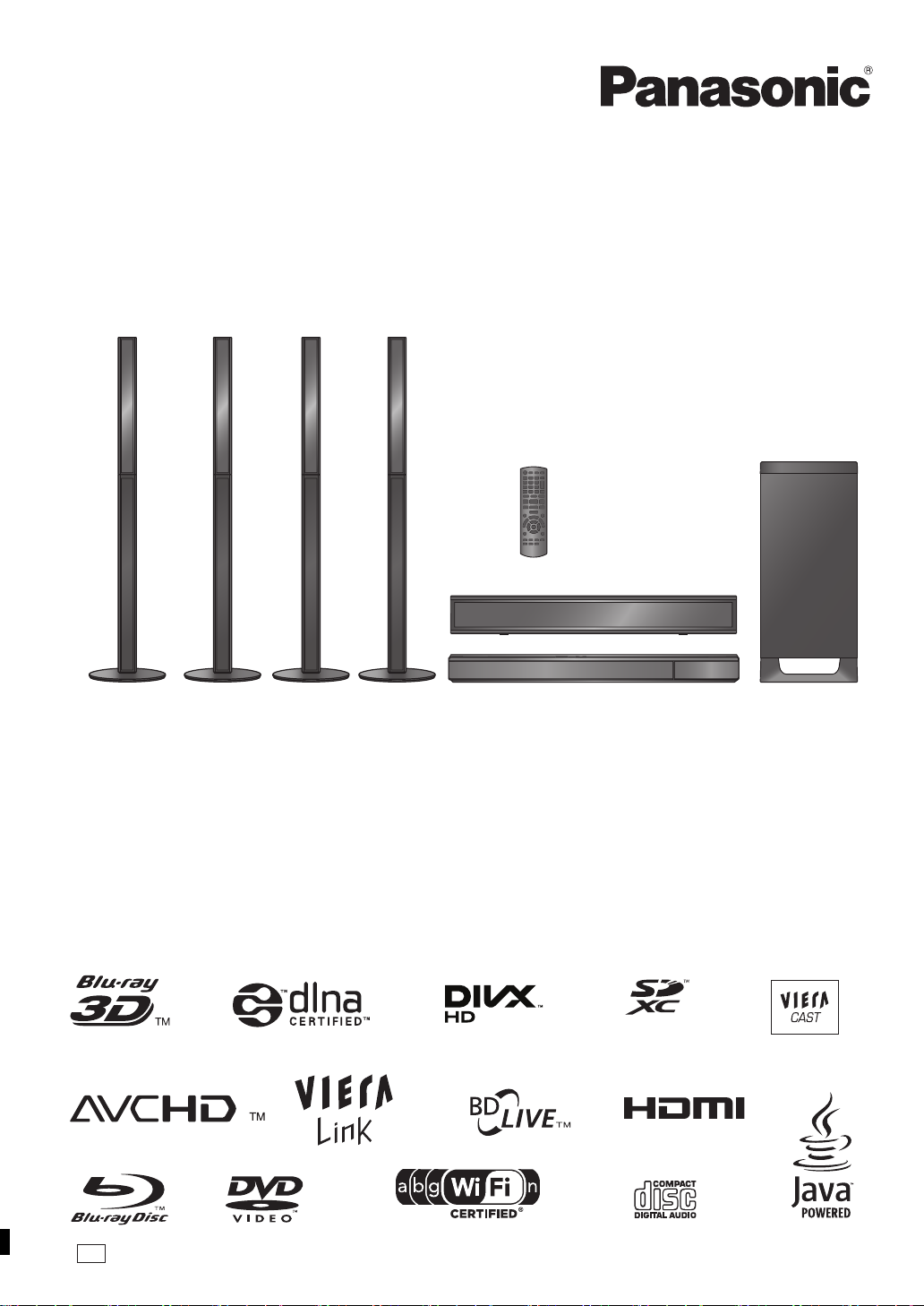
EE
Инструкция по эксплуатации
Iнструкцiя з експлуатацiї
Blu-ray
Blu-ray
TM
система домашнего кинотеатра
TM
система домашнього кінотеатру
Model No. SC-BTT775
SC-BTT270
На иллюстрации показана модель SC-BTT775.
На ілюстрації зображено модель SC-BTT775.
Уважаемый покупатель
Благодарим Вас за покупку данного изделия.
Для обеспечения его оптимальной функциональности и безопасности, пожалуйста, внимательно прочитайте настоящую
инструкцию.
Перед подсоединением, эксплуатацией или настройкой данного изделия полностью прочитайте все инструкции.
Сохраните данное руководство для последующего использования.
Шановний покупець
Дякуємо Вам за придбання цього виробу.
Задля забезпечення оптимальної та безпечної роботи пристрою, будь ласка, уважно прочитайте цю iнструкцiю.
Перед підключенням, користуванням або настройкою даного пристрою просимо уважно ознайомитись із цією інструкцією.
Збережіть даний посібник для звертання до нього у майбутньому.
VQT3M07
Page 2
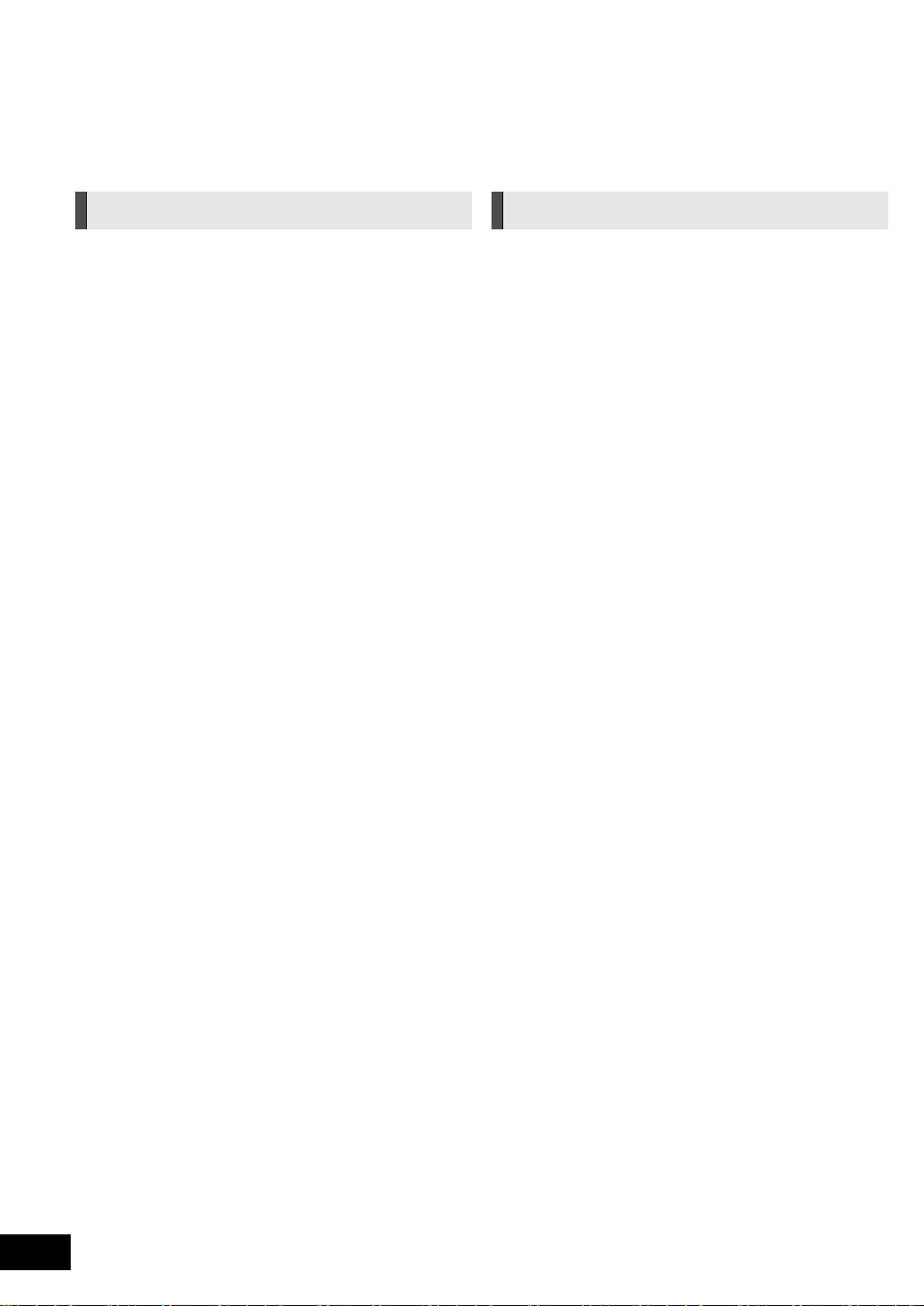
Getting started
Меры предосторожности
ПРЕДУПРЕЖДЕНИЕ ВНИМАНИЕ!
Устройство
≥ Во избежание возникновения пожара, удара
электрическим током или повреждения изделия
jберегите это устройство от воздействия дождя,
влажности, капель и брызг.
jНе ставьте на это устройство емкости с водой,
например вазы.
jИспользуйте только рекомендуемое дополнительное
оборудование.
jНе снимайте крышки.
jНе пытайтесь самостоятельно чинить устройство.
Обращайтесь к квалифицированным специалистам.
jСледите за те
металлические предметы.
jНе ставьте на устройство тяжелые предметы.
jНе прикасайтесь к разъемам колонок во время их
работы. Статическое электричество может вызвать
неисправность.
м, чтобы внутрь устройства не попадали
Сетевой шнур
≥ Во избежание возникновения пожара, удара
электрическим током или повреждения изделия
jУбедитесь в том, чтобы подаваемое напряжение
питания соответствовало значению, указанному на
корпусе устройства.
jУбедитесь в том, что штепсельная вилка полностью
вставлена в розетку.
jНе тяните и не сгибайте шнур, не ставьте на него
тяжелые предметы.
jНе прикасайтесь к штепсельной ви
руками.
jПри вынимании штепсельной вилки следует браться за
корпус вилки.
jНе пользуйтесь поврежденной штепсельной вилкой
шнура питания или розеткой.
≥ Размещайте устройство таким образом, чтобы случае
каких-либо проблем можно было незамедлительно
отключить шнур питания переменного тока от
штепсельной розетки.
лке влажными
Маленький объект
≥ Храните карту памяти в недоступном для детей месте во
избежание ее проглатывания.
≥ Опасность проглатывания. Храните винты в
недоступном для детей месте.
Устройство
≥ В этом устройстве используется лазер. Применение
регулировок и настроек или выполнение процедур,
отличающихся от описанных в данном руководстве,
может привести к опасному облучению.
≥ Не помещайте источники открытого огня, такие как
горящие свечи, на устройство.
≥ Во время эксплуатации данное устройство может
подвергаться действию радиопомех, вызванных
мобильными телефонами. Для устранения помех
увеличьте расст
телефоном.
≥ Данное устройство предназначено для эксплуатации в
умеренном климате.
ояние между устройством и мобильным
Размещение
≥ Данное устройство следует устанавливать на ровную
поверхность.
≥ Во избежание возникновения пожара, удара
электрическим током или повреждения изделия
j
Не устанавливайте и не размещайте данное устройство в
книжном стеллаже, встроенном шкафу или в другом
ограниченном пространстве. Убедитесь в том, что для
устройства обеспечена хорошая вентиляция.
j
Не закрывайте вентиляционные отверстия устройства
газетами, скатертями, шторами и подобными предметами.
jБерегите устройство от действия прямых солнечных
лучей, высокой температуры, высокой влажности и
сильных вибраций.
Батарейки
≥ В случае неправильной замены элемента питания
существует опасность взрыва. Используйте для замены
исключительно рекомендованный изготовителем тип
элемента питания.
≥
Неправильное обращение с элементами питания может
привести к вытеканию электролита и стать причиной пожара.
jНе используйте старые и новые элементы питания или
их различные типы вместе.
jНе нагревайте и не подвергайте воздействию огня.
j
Не оставляйте элементы питания на длительное время в
автомобиле с закрытыми окнами и дверями на солнце.
jНе разбирайте и не замыкайте накоротко.
jНе перезаряжайте щелочные или марганцевые
элементы питания.
jНе используйте батарейки со снятой оболочкой.
j
Если вы не собираетесь пользоваться пультом
дистанционного управления в течение продолжительного
времени, следует извлечь из него элементы питания.
Храните их в прохладном темном месте.
≥ При утилизации элементов питания запросите в местных
органах власти или у продавца информацию по
правильному способу утилизации.
VQT3M07
2
Page 3
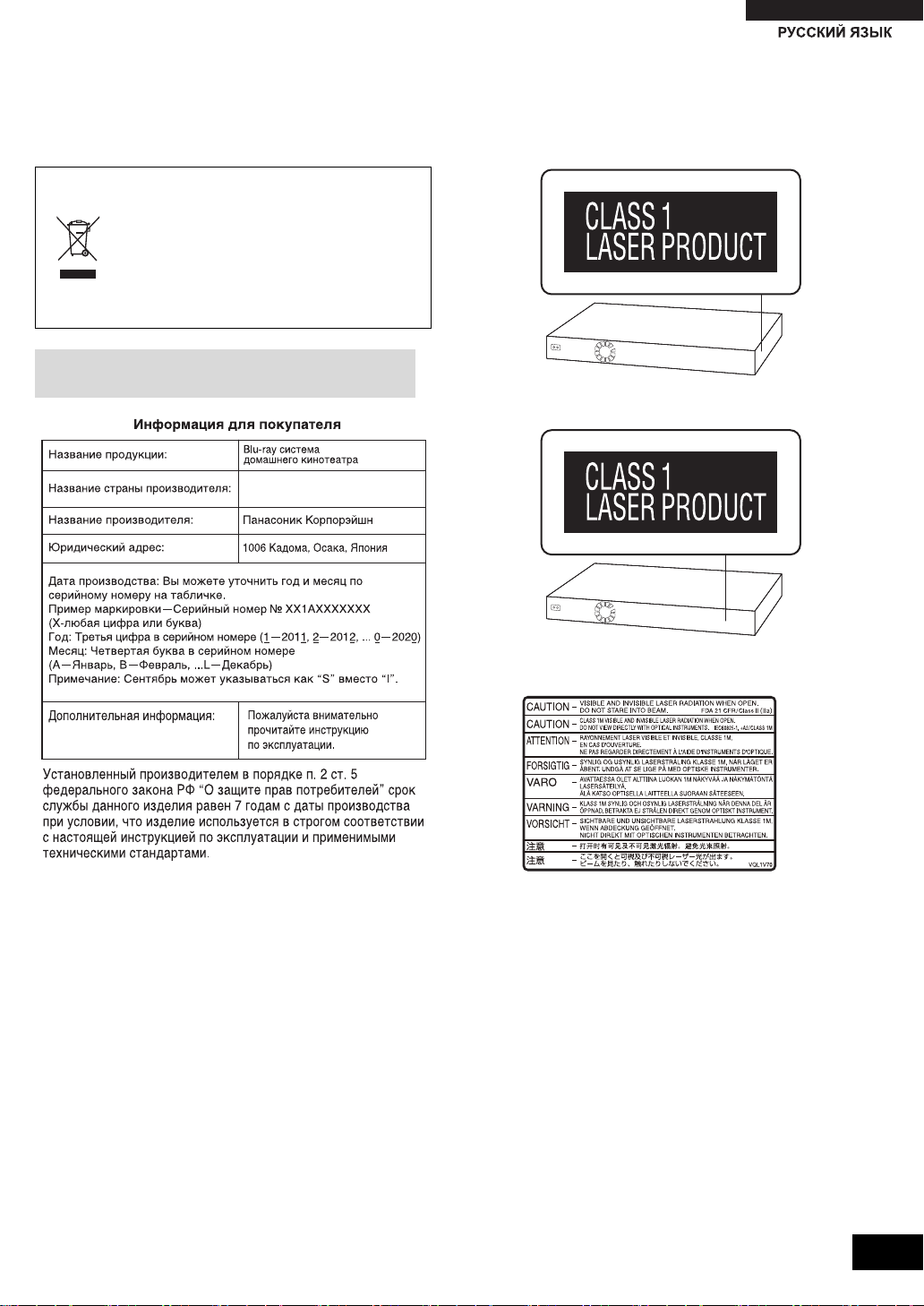
-Если Вы увидите такой символ-
[BTT775]
[BTT270]
Информация по обращению с отходами для стран,
не входящих в Европейский Союз
Действие этого символа распространяется
только на Европейский Союз.
Если вы собираетесь выбросить данный
продукт, узнайте в местных органах власти
или у дилера, как следует поступать с
отходами такого типа.
Беспроводное сетевое подключение может
использоваться только в России.
Малайзия
(
Внутри аппарата
)
VQT3M07
3
Page 4
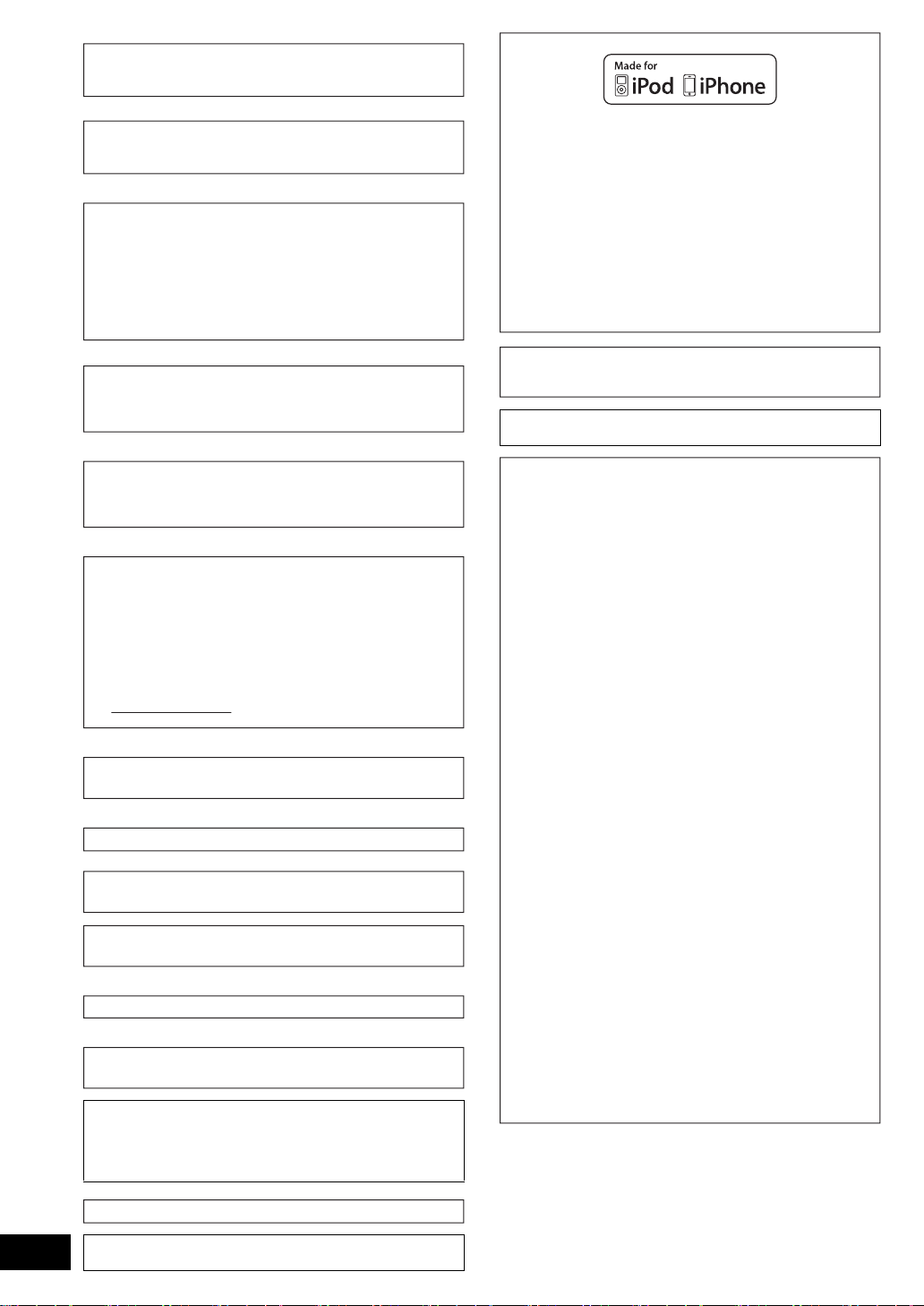
Java и все торговые марки и логотипы, основанные на Java
Изготовлено по лицензии компании Dolby Laboratories. “Долби”,
“Pro Logic” и знак в виде двойной буквы D являются товарными
знаками компании Dolby Laboratories.
Изготовлено по лицензии по патентам США №: 5,451,942;
5,956,674; 5,974,380; 5,978,762; 6,226,616; 6,487,535; 7,392,195;
7,272,567; 7,333,929; 7,212,872, а также согласно прочим патентам
в США и в мире, выданным или ожидаемым.
DTS и знак являются зарегистрированным торговыми марками, &
DTS-HD, DTS-HD Master Audio | Essential и логотипы DTS являются
торговыми марками DTS, Inc.
Изделие включает программное обеспечение. © DTS, Inc. Все
права защищены.
Texнолoгия кодирования звука MPEG Layer-3 лицензирована у
Fraunhofer IIS и Thomson.
являются торговыми марками или зарегистрированными торговыми
марками “Sun Microsystems, Inc.” в США и/или других странах.
Данный пункт включает технологию защиты от копирования,
которая охраняется патентами США и другими правами на
интеллектуальную собственность Rovi Corporation. Инженерный
анализ и разборка запрещены.
“Made for iPod” и “Made for iPhone” значит, что электронные
дополнительные принадлежности были разработаны специально
для подключения к iPod или iPhone, и сертифицированы
разработчиком на соответствие стандартам технических
характеристик Apple.
Компания Apple не несет ответственности за эксплуатацию
данного устройства или за его соответствие стандартам
безопасности и регулятивным нормам.
Примите во внимание, что использование данной
принадлежности с iPod или iPhone может повлиять на качество
беспроводного соединения.
iPhone, iPod, iPod classic, iPod nano и iPod touch являются
торговыми марками компании Apple Inc., зарегистрированными в
США и других странах.
DLNA, the DLNA Logo and DLNA CERTIFIED are trademarks, service
marks, or certification marks of the Digital Living Network Alliance.
Windows является товарным знаком или зарегистрированным
товарным знаком Microsoft Corporation в США и других странах.
HDMI, логотип HDMI и High-Definition Multimedia Interface являются
торговыми марками или зарегистрированными торговыми марками
HDMI Licensing LLC в Соединенных Штатах и других странах.
Данный продукт лицензирован в соответствии с патентом AVC и
патентом VC-1 личного и некоммерческого использования
потребителем для (i) кодирования видео в соответствии с
визуальным стандартом AVC и VC-1 (“AVC/VC-1 Video”) и/или
(ii) декодирования видео AVC/VC-1, которое было закодиировано
пользователем в процессе личной и некоммерческой деятельности
и/или было получено от видеопровайдера, лицензированного на
предоставление видео AVC/VC-1 Video. Для другого использования
лицензия не приедоставляется и не подразумевается.
Дополнительную информацию можно получить в MPEG LA, LLC.
См. http://www.mpegla.com.
HDAVI Control™ является торговой маркой компании Panasonic
Corporation.
VIERA CAST является торговой маркой Panasonic Corporation.
“AVCHD” и логотип “AVCHD” являются торговыми марками
Panasonic Corporation и Sony Corporation.
Логотип SDXC является товарным знаком SD-3C, LLC.
“DVD Logo” — товарный знак корпорации DVD Format/Logo
Licensing Corporation.
DivX®, DivX Certified® и другие логотипы являются товарными
знаками DivX, Inc. и используются по лицензии.
®
, DivX Certified® and associated logos are trademarks of DivX, Inc.
DivX
VQT3M07
and are used under license.
YouTube и Picasa являются товарными знаками Google, Inc.
Логотип Wi-Fi CERTIFIED является сертификационным знаком Wi-Fi
4
Alliance.
This product incorporates the following software:
the software developed independently by or for Panasonic
(1)
Corporation,
the software owned by third party and licensed to Panasonic
(2)
Corporation,
the software licensed under the GNU General Public License,
(3)
Version 2 (GPL v2),
the software licensed under the GNU LESSER General Public
(4)
License, Version 2.1 (LGPL v2.1) and/or,
open sourced software other than the software licensed under the
(5)
GPL v2 and/or LGPL v2.1
For the software categorized as (3) and (4), please refer to the terms
and conditions of GPL v2 and LGPL v2.1, as the case may be at
http://www.gnu.org/licenses/old-licenses/gpl-2.0.html and
http://www.gnu.org/licenses/old-licenses/lgpl-2.1.html.
In addition, the software categorized as (3) and (4) are copyrighted by
several individuals. Please refer to the copyright notice of those
individuals at
http://www.am-linux.jp/dl/AWBPP11
The GPL/LGPL software is distributed in the hope that it will be useful,
but WITHOUT ANY WARRANTY, without even the implied warranty of
MERCHANTABILITY or FITNESS FOR A PARTICULAR PURPOSE.
At least three (3) years from delivery of products, Panasonic will give to
any third party who contacts us at the contact information provided
below, for a charge no more than our cost of physically performing
source code distribution, a complete machine-readable copy of the
corresponding source code covered under GPL v2/LGPL v2.1.
Contact Information
cdrequest@am-linux.jp
Source code is also freely available to you and any other member of
the public via our website below.
http://www.am-linux.jp/dl/AWBPP11
For the software categorized as (5) includes as follows.
This product includes software developed by the OpenSSL Project
1.
for use in the OpenSSL Toolkit.
(http://www.openssl.org/)
This product includes software developed by the University of
2.
California, Berkeley and its contributors.
FreeType code.
3.
The Independent JPEG Group's JPEG software.
4.
Page 5
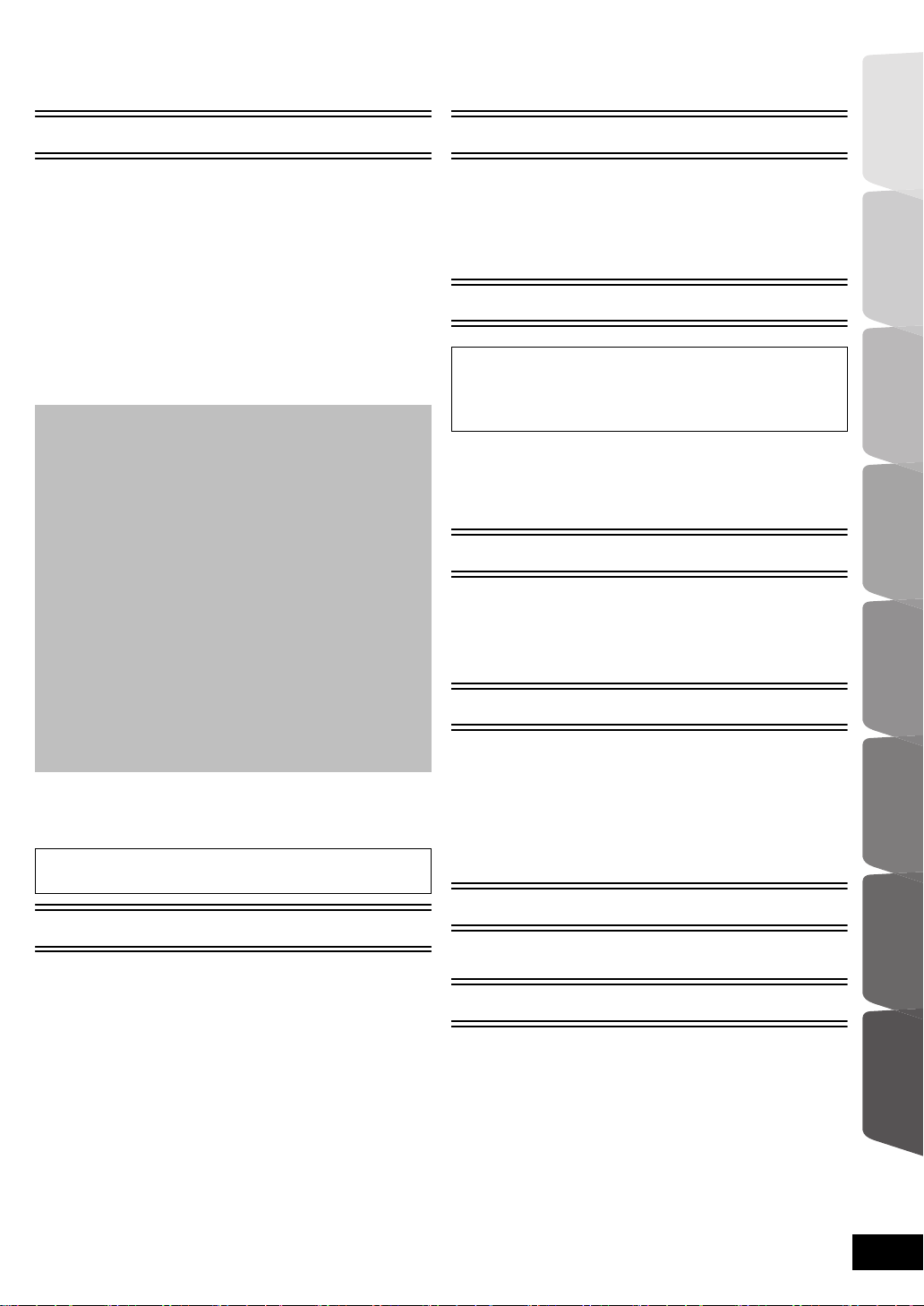
Содержание
Меры предосторожности ................................ 2
Перед эксплуата-цией
Принадлежности .............................................. 6
Уход за аппаратом и носителем .................... 7
Использование пульта дистанционного
управления ....................................................... 7
Справочное руководство по органам
управления ....................................................... 8
•Пульт ДУ ..........................................................................8
•Основное устройство (спереди) ....................................9
•Ocнoвнoй блoк (сзади) ...................................................9
Воспроизводимые диски/карты памяти/
устройства USB ............................................. 10
ШАГ 1: Подготовка колонок ......................... 12
•Установка колонок ........................................................12
•Подготовка кабелей и осуществление
подключения .................................................................13
ШАГ 2: Размещение ..................................... 14
ШАГ 3: Подключение .................................... 15
•Разъем кабелей подключения
к акустическим колонкам ..............................................15
•Подключение к телевизору ..........................................16
•Подключение к декодеру и пр. ....................................18
•Подключение к широкополосной сети ........................19
•Подключение антенны радиоприемника ....................20
ШАГ 4: Подключение кабеля
сетевого питания .......................................... 20
ШАГ 5: Легк. Установка ................................ 21
•Простая Настройка Сети ..............................................22
•Обновление встроенного ПО .......................................24
•Перепрограммирование пульта дистанционного
управления ....................................................................24
Как вставлять или извлекать
носители данных ........................................... 24
Меню ГЛАВНАЯ ............................................. 25
Вывод звука на все колонки ........................ 26
•Эффекты объемного звучания ....................................26
Радио
Прослушивание радио ................................... 33
•Автоматический поиск радиостанций ......................... 33
•Предварительная настройка станций вручную ......... 33
•Прослушивание/запоминание
найденных радиостанций ............................................33
Телевизор
Вывод звука с телевизора
на колонки аппарата ..................................... 34
•Эффекты объемного звучания ................................... 34
•Режимы воспроизведения звука ................................. 34
Совместная работа с телевизором
(VIERA Link “HDAVI Control™”) ..................... 34
•Настройка сопряжения аудиоустройств .....................34
•Простое управление только с пультом ДУ VIERA ..... 35
Другие устройства
Использование
проигрывателя iPod/iPhone ...........................36
•Подключение iPod/iPhone ............................................ 36
•iPod/iPhone Воспроизведение ..................................... 37
Дополнительные операции
Использование VIERA CAST ........................ 38
Воспроизведение содержимого на сервере
DLNA (DLNA) .................................................. 39
Меню воспроизведения .................................40
Меню Нач. наст. ............................................. 41
•Управление колонками ................................................ 46
цией
Перед эксплуата-
Воспроизведение
Радио
Телевизор
Другие устройства
операции
Дополнительные
Воспроизведение
Воспроизведение видео ................................ 27
•Прочие операции во время воспроизведения ...........27
•Полезные функции .......................................................28
•Просмотр BD-Live или “картинки в картинке”
в формате BD-Video .....................................................29
•Информация о DivX ......................................................30
Воспроизведение музыки ............................. 30
•Воспроизведение записи из другой папки ..................30
Просмотр 3D-видео ....................................... 31
•Настройка 3D ................................................................31
•Полезные функции .......................................................31
Воспроизведение фотографий ..................... 32
•Полезные функции .......................................................32
Дополнительные настройки колонок
Варианты установки колонок ........................ 47
Ссылки
Поиск и устранение неполадок ..................... 48
Сообщения ..................................................... 51
Технические характеристики ........................52
Дополнительные сведения ........................... 54
Оглавление .................................................... 55
Дополнительные
настройки колонок
Ссылки
VQT3M07
5
Page 6
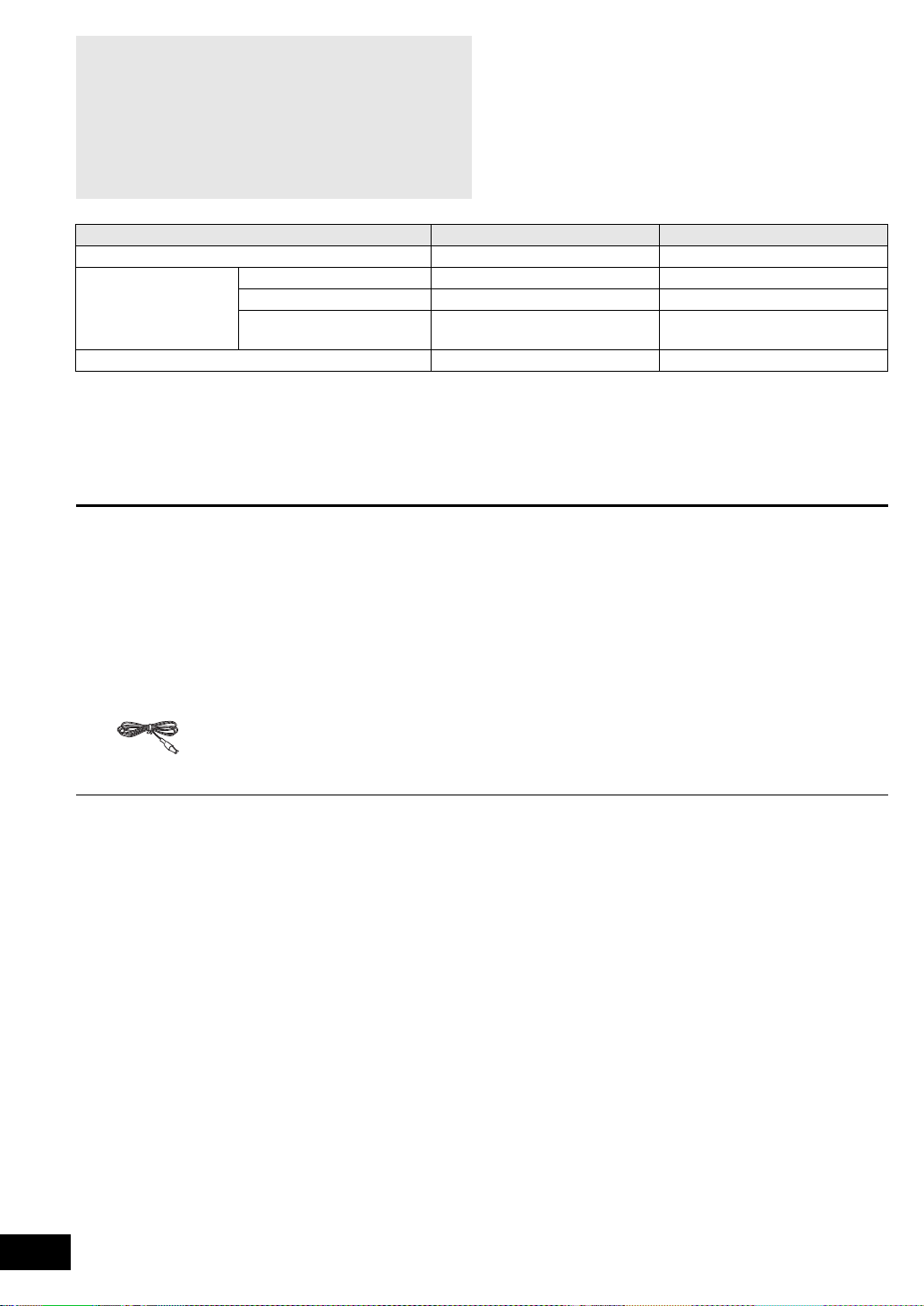
Перед началом эксплуатации
≥ Данная инструкция по эксплуатации применима к
моделям SC-BTT775 и SC-BTT270. Если не указано
иначе, иллюстрации в данной инструкции по
эксплуатации соответствуют SC-BTT775.
≥ Действия в этой инструкции описаны
преимущественно для управления с помощью
пульта ДУ, но вы можете выполнять действия на
основном устройстве, если органы управления
являются такими же.
Система SC-BTT775 SC-BTT270
Основной блок SA-BTT775 SA-BTT270
Фронтальные колонки SB-HF775 SB-HF270
Акустическая
система
Сабвуфер SB-HW370 SB-HW270
≥ Некоторые дополнительные принадлежности и внешние устройства, упомянутые в данной инструкции по
эксплуатации, которые не поставляются в комплекте с данным изделием, могут не продаваться в
определенных регионах.
≥ Просьба обратить внимание, что органы управления, составные части, пункты меню и пр. акустической
системы для до
представлены на рисунках в этих инструкциях.
Центральная колонка SB-HC775 SB-HC270
Колонки объемного
звучания
машнего кинотеатра с поддержкой дисков Blu-ray могут несколько отличаться от тех, что
Указание на функции, имеющиеся:
[BTT775]:
[BTT270]:
только в SC-BTT775
только в SC-BTT270
SB-HS775 SB-HS270
Принадлежности
Перед началом использования проверьте комплектацию.
Аксессуары для динамиков см. на стр. 12.
∏ 1 Пульт дистанционного управления
(N2QAYB000630)
∏ 2 Элемен ты питания для пульта ДУ
∏ 1 Лист с наклейками для кабелей подключения
акустических колонок
∏ 1 Комнатная FM-антенна
∏ 1 Сетевой шнур
≥ Номера изделий в этих инструкциях по эксплуатации приведены по состоянию на январь 2011г. Они могут быть изменены.
≥ Не используйте сетевой шнур питания с другим оборудованием.
VQT3M07
6
Page 7
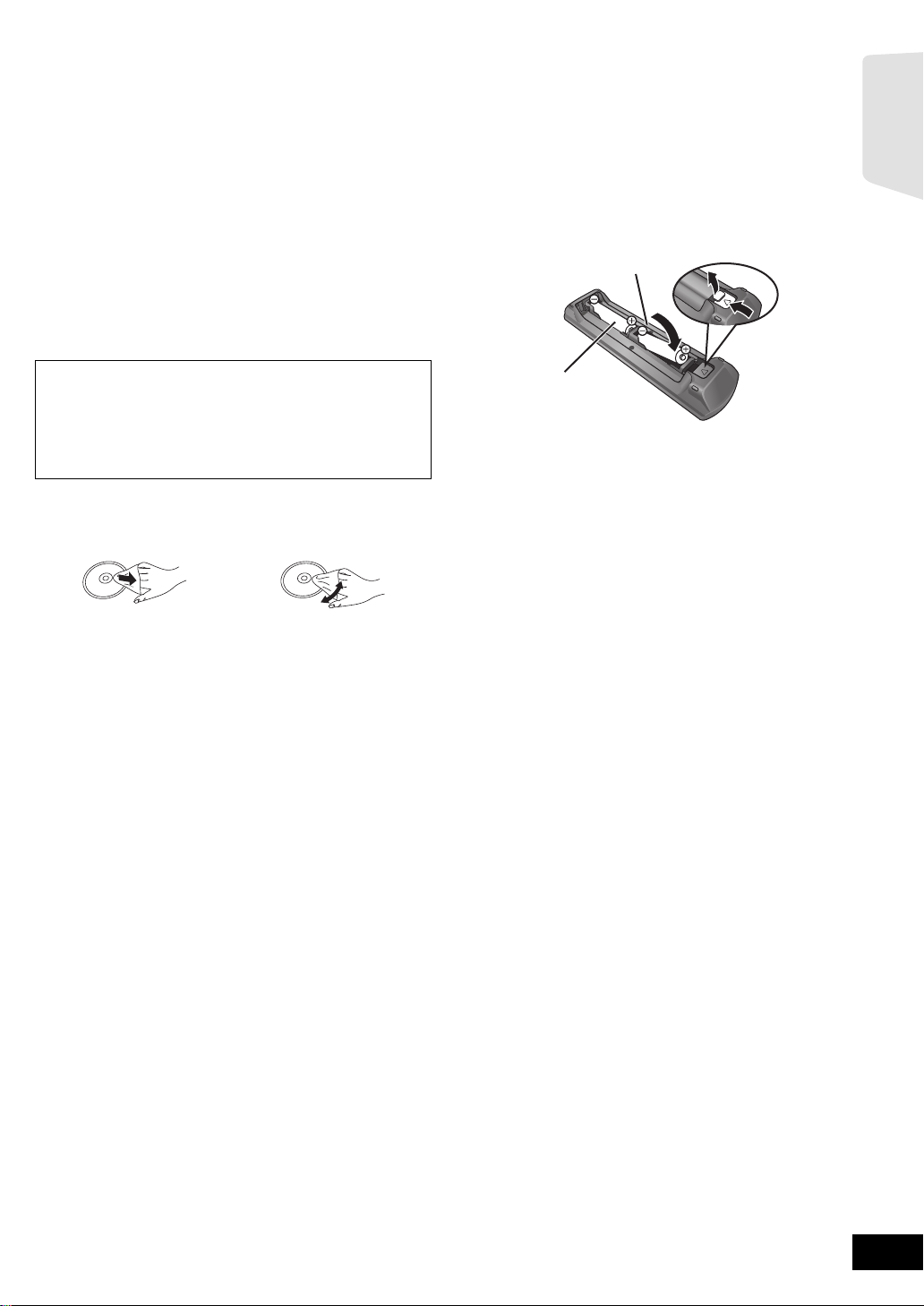
Уход за аппаратом и
(Щелочные или марганцевые
элементы питания)
Использование пульта
носителем
∫ Протирайте аппарат мягкой сухой
тканью
≥ Ни в коем случае не используйте для очистки спирт,
растворитель или бензин.
≥ Прежде чем воспользоваться тканями, прошедшими
химическую обработку, внимательно прочтите
инструкции к ним.
∫ Очищайте линзу с помощью
очистителя для линз
Очиститель для линз: RP-CL720AE
≥ В некоторых регионах данное чистящее средство для
объектива может отсутствовать в продаже.
≥ Этот очиститель для линз продается как специально
предназначенный для DIGA, но может также
использоваться для данного аппарата.
∫ Очищайте диски
ДЕЛАТЬ НЕ ДЕЛАТЬ
дистанционного
управления
Вставьте батарейки так, чтобы их полюса (i и j)
соответствовали обозначениям в пульте дистанционного
управления.
R6/LR6, AA
Направьте его на датчик сигнала дистанционного
управления данного устройства. (> 9)
цией
Перед эксплуата-
Протрите влажной тканью и затем вытрите насухо.
∫ Меры предосторожности при
обращении с диском и картой
≥ Берите диски за края, чтобы не поцарапать их и не
оставить отпечатков пальцев.
≥ Не приклеивайте этикетки или стикеры на диски.
≥ Не применяйте чистящие аэрозоли, бензин,
растворители, жидкости для снятия статического
электричества и прочие растворители.
≥ Уда ляйт е грязь, воду и посторонние вещества с
терминалов на задней стороне карты.
≥ Не используйте следующие д
jДиски со следами от клейких материалов от стикеров и
этикеток (взятые в прокат и т.д.).
jПоцарапанные или треснувшие диски.
jДиски нестандартной формы, например, в виде
сердца.
иски:
∫ При утилизации или передаче
аппарата
Аппарат может содержать пользовательские настройки.
Если вы утилизируете или передаете аппарат, то
выполните процедуру возврата всех настроек к заводским
и удаления пользовательских настроек. (> 48, “Для
возвращения всех настроек к заводским.”)
≥ Хронология операций может быть записана в памяти
данного аппарата.
VQT3M07
7
Page 8
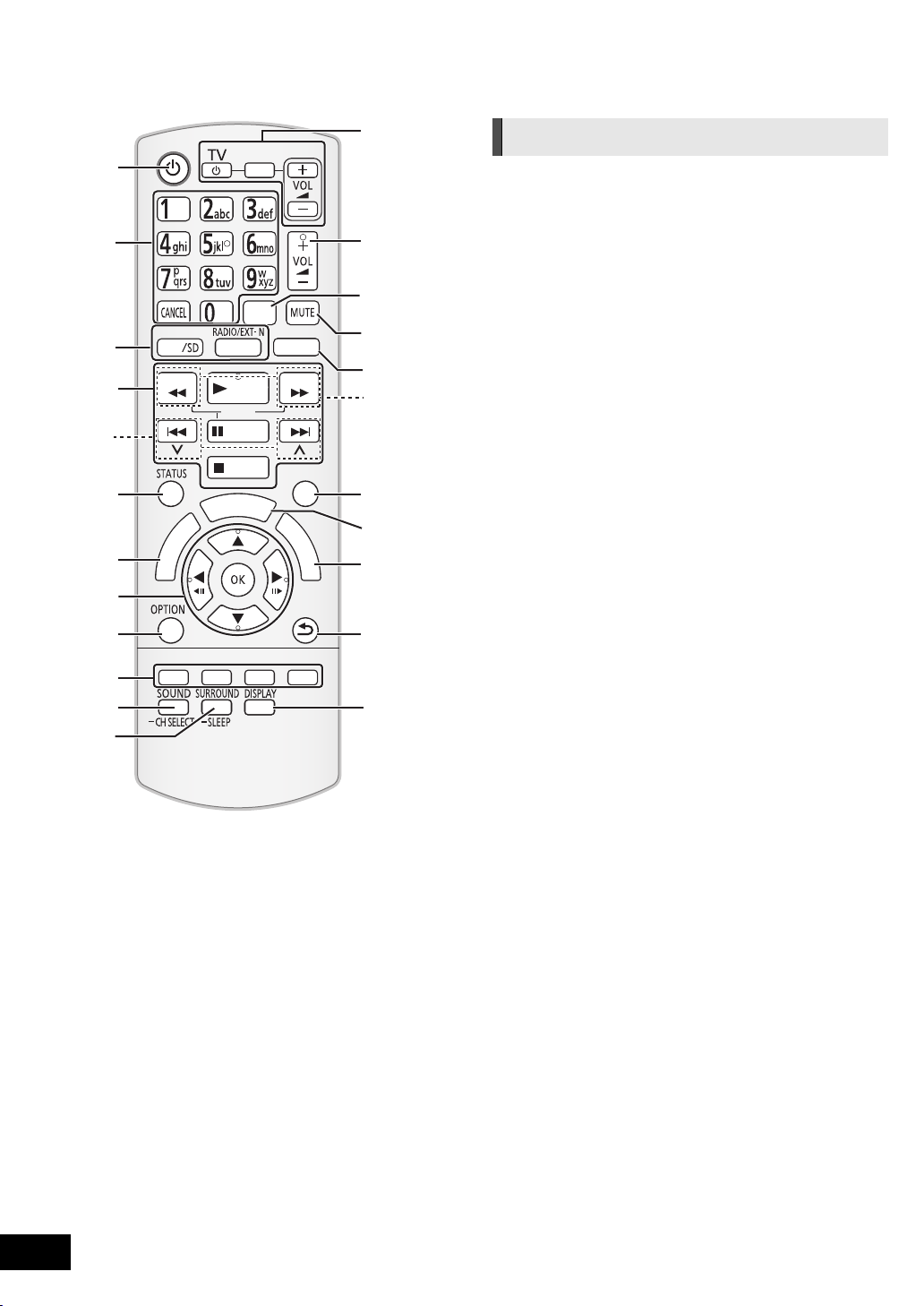
Справочное руководство по органам
управления
1
2
3
4
5
6
7
8
9
10
11
12
リワヱヶヵ
モヷ
モヶュリヰ
ㄊヱㄐㄅ
ヴ
モ
ヤ
チ
モ
ヵ
ㄊヱㄐㄅ ヱリヱ
ヱロモヺ
ヴロヰヸ
ヱモヶヴユ
ヴヵヰヱ
ヮ
ヰ
ユ
ラ
ヱ
ヴレリヱ
ユヹリヵ
ヵ
ヰ
ヰ
ヱ
ヱ
ノ
ヶ
ヱ
チ
ヮ
ユ
ワ
ヶ
ンユヵヶンワ
ュリヴヤ
ヴユモンヤラ ヴユモンヤラ
ヴレリヱ
ン
ユ
リ
ヷ
13
14
15
16
17
18
19
20
チ
ヮ
ユ
ワ
ヶ
21
22
23
Пульт ДУ
1 Включение и выключение аппарата
2 Выбор записей по номерам и т.д./Ввод цифр или
символов (> 38)
[CANCEL]: Отмена
3 Выбор источника (> 24)
4 Кнопки управления основным воспроизведением (>27)
5 Выбор предварительно установленных радиостанций (>33)
6 Вызов сообщений о состоянии (> 27)
7 Отображает начальный экран VIERA CAST (> 38)
8 Выбор/OK, покадровое воспроизведение (> 27)
9 Вызов меню OPTION (> 28)
10 Цветные кнопки (красная, зеленая, желтая, синяя)
Такие кнопки используются при;
≥ работе с дисками BD-Video, содержащими
приложения Java™ (BD-J).
≥ Работает с содержимым VIERA CAST (> 38)
11 Устана влива ет режим звука (> 26)/Выбирает канал
колонки (> 26)
12 Выбор эффектов объемного звучания (> 26)
таймера автоматического отключения
1 Нажмите и удерживайте [jSLEEP].
2 Пока “SLEEP ££” отображается на экране,
нажмите [jSLEEP] несколько раз для выбора
времени (в минутах).
Таймер может быть установлен не более чем на 120 минут.
≥
≥ Выберите “OFF” для отмены настройки.
≥ Для подтверждения оставшегося времени
Повторно нажмите и удерживайте кнопку.
13 Кнопки работы с телевизором
Можно управлять телевизором с помощью пульта
дистанционного управления для данного устройства.
[Í] : Включение и выключение телевизора
[AV, INPUT]: Переключение между источникам входа
[ijVOL]: Настройка громкости телевизора
14 Настройка громкости аппарата
15 Выбор аудио (> 28)
16 Отключение звука
≥ “MUTE” ми
включена.
≥ Для отмены нажмите кнопку повторно или настройте
громкость.
≥ После выключения и включения аппарата звук
включается автоматически.
17 Включение/Выключение дополнительного видео
(картинка в картинке) (> 29)
18 Выбор радиостанций вручную (> 33)
19 Выход из экрана меню
20 Вызов меню ГЛАВ НАЯ (> 25)
21 Показать Всплывающее меню/Гл
Navigator (> 27)
22 Возврат к предыдущему окну
23 Показывает меню воспроизведения (> 40)
гает на экране аппарата, пока эта функция
авное меню/Direct
/Устновка
VQT3M07
8
Page 9
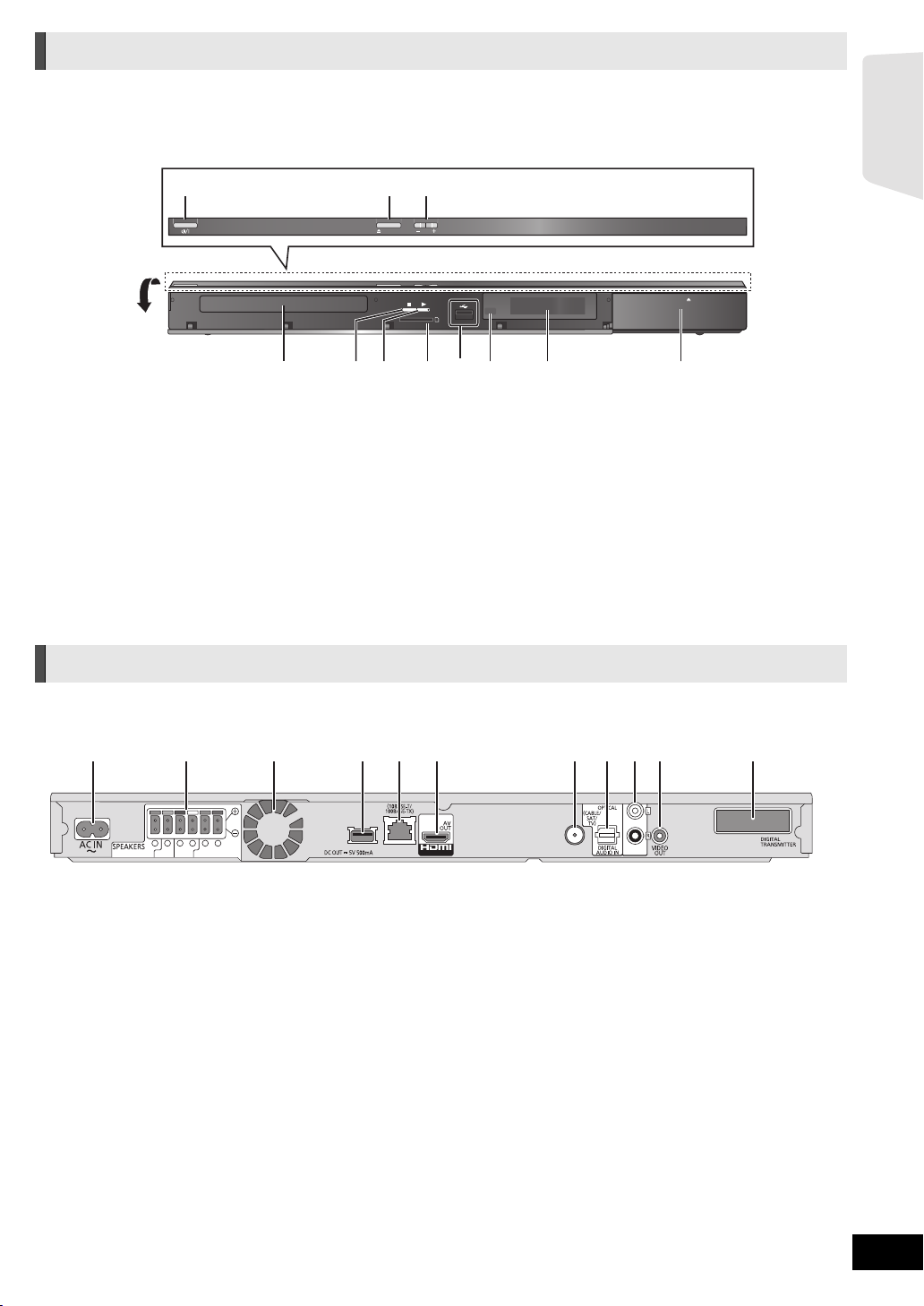
Основное устройство (спереди)
Открытие
лотка.
SUBWOOFER
3
6 5 2 1 4 3
33
RLRL
ΩΩΩΩ
3
Ω
75
CENTER
SURROUND
FRONT
LAN
AUX
FM ANT
WIRELESS LAN
1 2 3 4 5 6 9 10 117 8
цией
1 2 3
OPEN/CLOSE
SD CARD
4576119108
1 Переключатель режима ожидания/включения (Í/I)
(> 21)
Нажмите для переключения аппарата из активного
режима в режим ожидания или обратно. В режиме
ожидания устройство продолжает потреблять
незначительное количество энергии.
2 Открытие или закрытие лотка диска (> 24)
3 Настройка громкости аппарата
4 Лоток диска
5 Стоп (> 27)
Ocнoвнoй блoк (сзади)
VOL
6 Пуск воспроизведения (> 27)
7 Гнездо для SD карты (> 24)
т USB (> 24)
8 Пор
9 Датчик сигнала пульта ДК
Расстояние: в пределах приблиз. 7 м.
Угол: Приблизительно 20e вверх и вниз, 30e влево и
вправо
10 Дисплей
11 Підключення iPod/iPhone (> 36)
Перед эксплуата-
iPod
1 Вход AC IN (> 20)
2 Разъемы колонки (> 15)
3 Охлаждающий вентилятор
4 [Ljr]Poccnn]
USB-порт для беспроводного адаптера (> 19)
5 Порт LAN (локальной сети) (> 19)
6 Выход HDMI AV OUT (ARC) (> 17)
7 Разъем для радиоантенны FM (> 20)
8 Разъ
емы DIGITAL AUDIO IN (> 16, 17)
9 Вход AUX (> 16)
10 Выход VIDEO OUT (> 16)
11 [BTT775]
Док-станция цифрового передатчика для
дополнительной беспроводной системы (> 14)
VQT3M07
9
Page 10
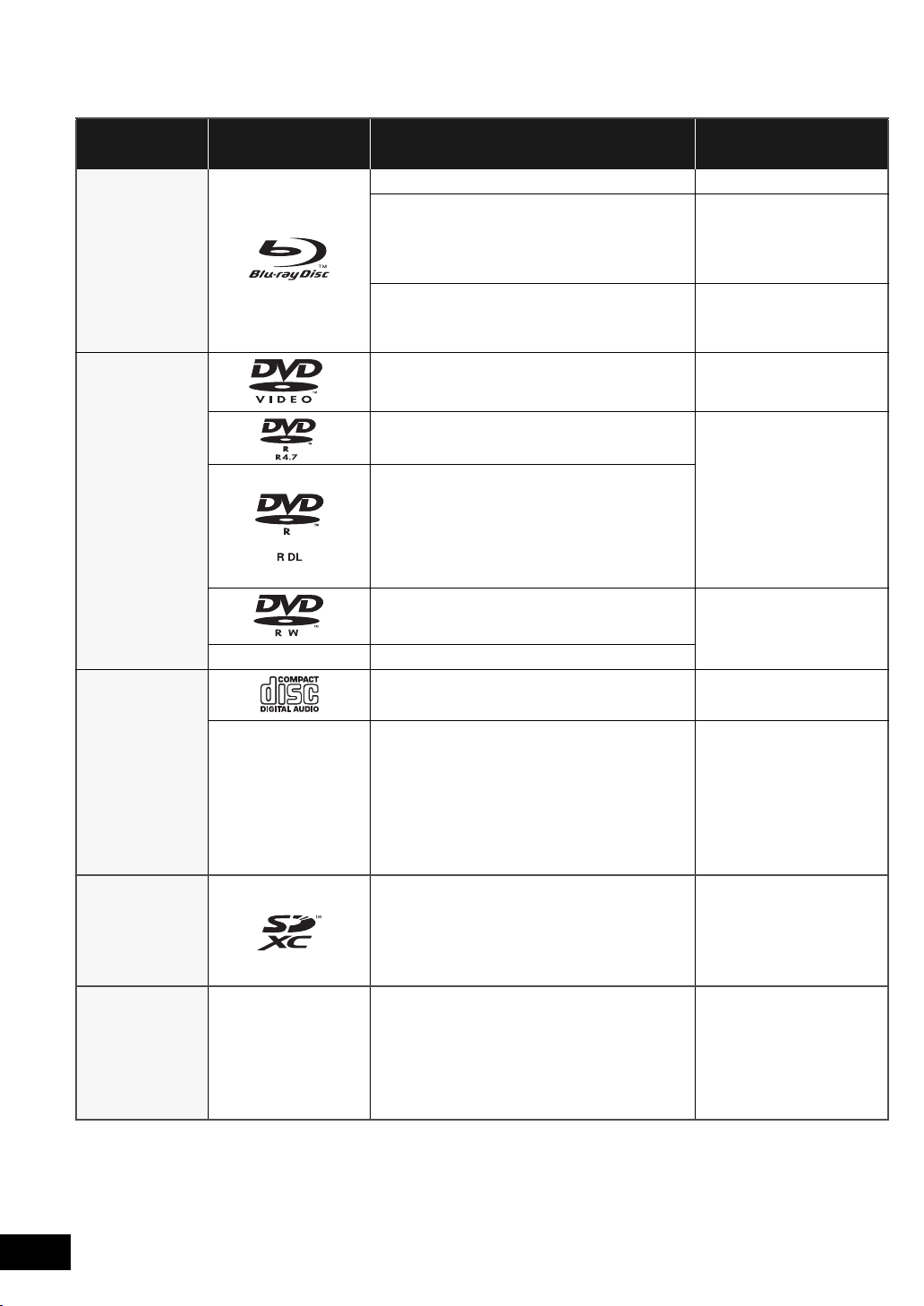
Воспроизводимые диски/карты памяти/
устройства USB
Устройство
[BD]
[DVD]
Маркировка
дисков
—
Типы устройств
BD-Video Видео
BD-RE
BD-R
DVD-Video Видео
DVD-R
DVD-R DL
DVD-RW
+R/+RW/+R DL
Формат
содержимого*
Видео
JPEG/
MPO (3D
фотоснимок)
Видео
®
DivX
MKV
Видео
AVCHD
®
DivX
MKV
MP3
JPEG/
MPO (3D
фотоснимок)
Видео
AVCHD
Музыкальный компакт-диск Музыка [CD-DA]
[CD]
—
CD-R
CD-RW
Карта памяти SD (от 8 Мб до 2 Гб)
Карта памяти SDHC (от 4 Гб до 32 Гб)
[SD]
[USB] —
* Информацию о типах воспроизводимого содержания см. на стр. 11 и 54.
Карта памяти SDXC (48 Гб, 64 Гб)
(Совместимость с типами мини и макро)
(по состоянию на январь 2011 г.)
USB-устройство
(до 2TБ)
®
DivX
MKV
Музыка [CD-DA]
MP3
JPEG/
MPO (3D
фотоснимок)
MPEG2
AVCHD
JPEG/
MPO (3D
фотоснимок)
®
DivX
MKV
MP3
JPEG/
MPO (3D
фотоснимок)
VQT3M07
10
Page 11
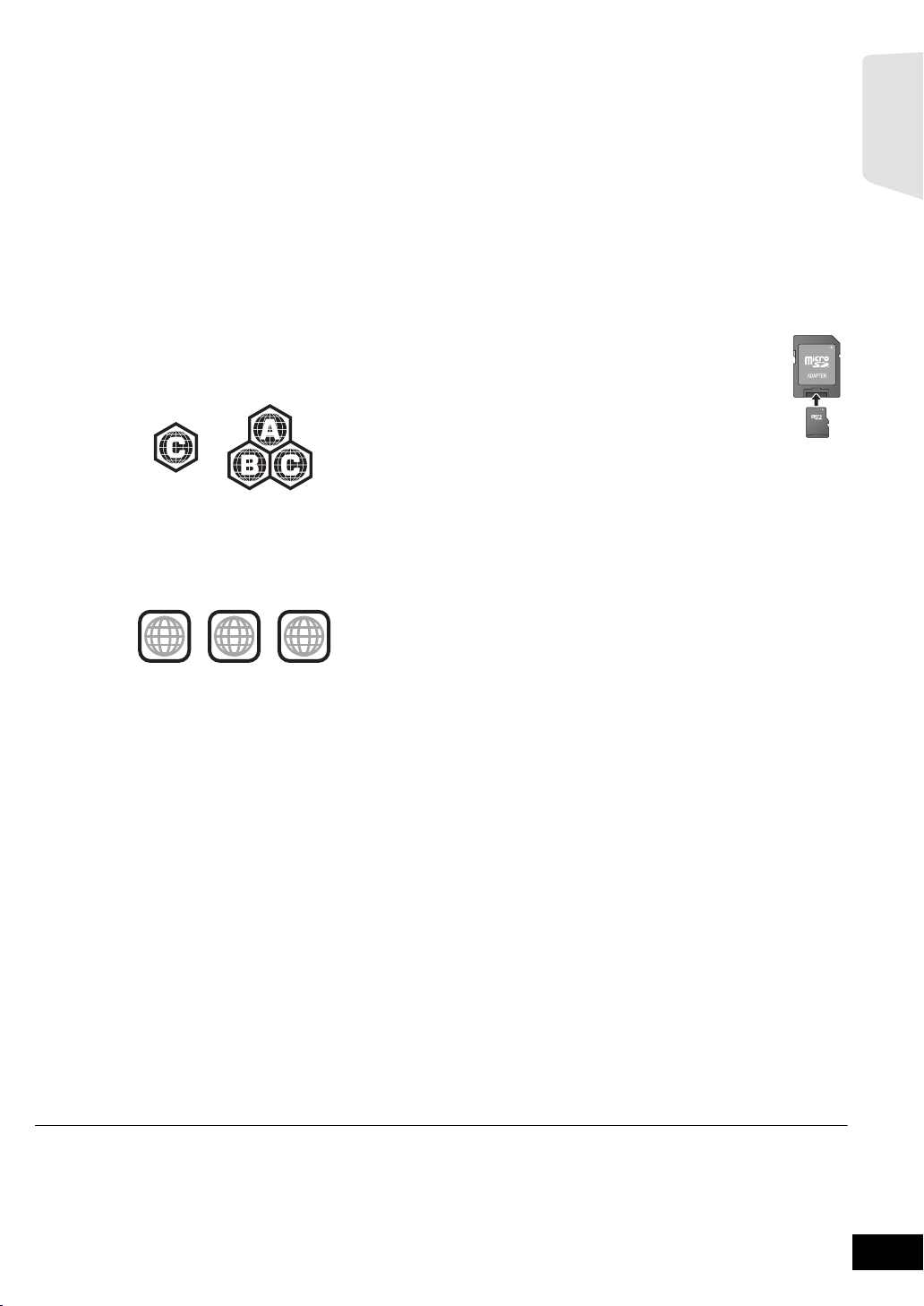
∫ Диски, которые невозможно
воспроизвести на данном аппарате
≥ DVD-RAM
≥ Super Audio CD
≥ Photo CD
≥ DVD-Audio
≥ Video CD и Super Video CD
≥ Диски WMA
≥ Диски DivX Plus HD
≥ HD DVD
∫ Информация по региональному
управлению
BD-Video
Устройство воспроиизводит BD-Video с этикетками,
содержащими код региона “C”.
Например:
DVD-Video
Данное устройство воспроиизводит DVD-Video с
этикетками, содержащими номер региона “5” или “ALL”.
Например:
2
5
ALL
3
5
∫ 3D
≥ При присоединении устройства к поддерживающему 3D
телевизору через высокоскоростной кабель HDMI
возможно воспроизведение 3D видео и 3D фотоснимков.
≥ 2D видео также может просматриваться практически как
3D. (> 31)
∫ Музыкальный компакт-диск
Работа и качество звука CD, которые не соответствуют
спецификациям CD-DA (копирование контрольных CD и
пр.), не гарантируются.
∫ Карты SD
≥ Карты памяти miniSD, microSD, microSDHC и
microSDXC также могут использоваться, но
должны вставляться в адаптер. Он обычно
входит в комплект поставки карты или должен
обеспечиваться заказчиком.
≥ Для защиты содержимого карты переместите
язычок защиты от записи (на карте SD) в
положение “LOCK”.
≥ Данный аппарат совместим с картами памяти SD,
соответствующими техническим характеристикам
форматов FAT12 и FAT16, а также с ка
SDHC формата FAT32 (Не поддерживает длинные имена
файлов.) и картами памяти SDXC формата exFAT.
≥ Если SD-карта используется с несовместимыми
компьютерами или устройствами, записанное
содержание может быть удалено в результате
форматирования карты и т.п.
≥ Объем доступной памяти несколько меньше емкости
карты.
ртами памяти
цией
Перед эксплуата-
∫ Финализация
Диски DVD-R/RW/R DL, +R/+RW/+R DL и CD-R/RW
записанные проигрывателем и под. необходимо
финализировать для воспроизведения на данном
устройстве. См. инструкции к проигрывателю.
∫ BD-Video
≥ Данный аппарат поддерживает воспроизведение
аудиофайлов с высокой скоростью передачи данных
(Dolby Digital Plus, Dolby TrueHD, DTS-HD High Resolution
Audio и DTS-HD Master Audio) поддерживаются в
BD-Video.
∫ USB-устройство
≥ Не гарантируется возможность подключения данного
аппарата ко всем устройствам USB.
≥ Данный аппарат не поддерживает функцию зарядки при
подключении USB-устройств.
≥ [Ljr]Poccnn]
При использовании адаптера беспроводной сети
DY-WL10 подключайте их к разъему с задней стороны
устройства. (> 19, 38)
≥ Поддерживаются файловые системы FAT12, FAT16 и
FAT32.
≥ Данный аппарат поддерживает высокоскоростной
USB 2.0.
≥ Данное устройство поддерживает работу с жесткими
сками HDD с файловой системой FAT32.
ди
Для некоторых типов жестких дисков может
потребоваться использование внешнего источника
питания.
≥ Воспроизведение вышеуказанных дисков может быть вообще невозможно в зависимости от типа диска, условий записи, способа записи и метода
создания файлов.
≥ Продюсеры дисков могут контролировать их воспроизведение. Поэтому вы не всегда можете контролировать воспроизведение, как описано в
данных инструкциях по эксплуатации. Внимательно прочтите инструкции по диску.
VQT3M07
11
Page 12
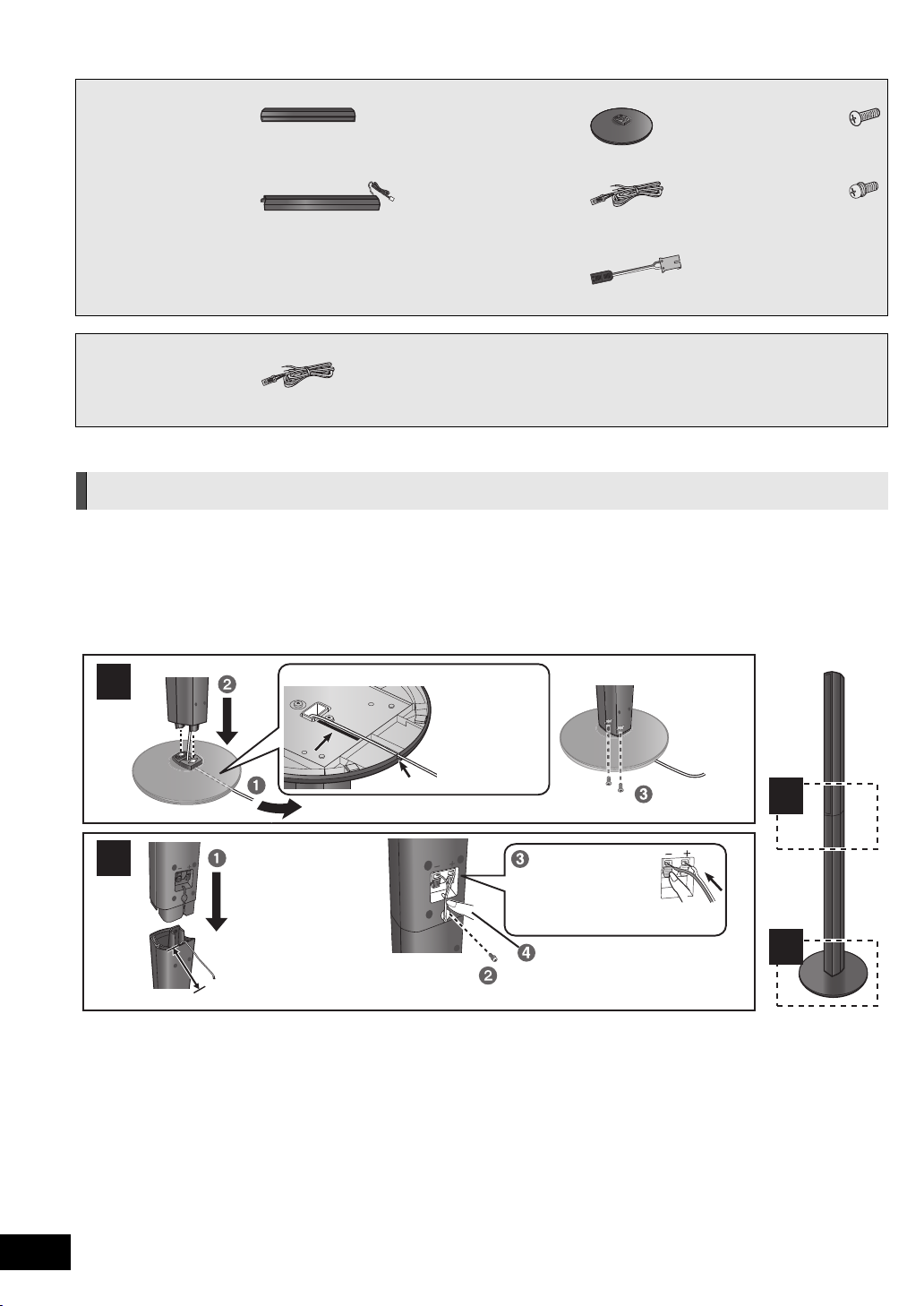
ШАГ 1: Подготовка колонок
2
2
1
1
Нижняя сторона подставк
Хорошо
затяните.
Вставьте провод
до конца.
r: Белы
s: Синий линия
Подайте вперед!
Оставить
примерно 80 мм
Хорошо затяните.
Винт A
Винт B
Нажмите и вставьте в паз.
Проложите
кабель прямо
вдоль линии и
вставьте в паз.
[BTT775]
∏ 2 Фронтальные
колонки
∏ 2 Колонки объемного
звучания
∏
4 Стойки (с кабелями)
[BTT270]
∏ 5 Кабель
подключения к
акустической
колонке
* Используйте кабель-переходники при подключении кабелей динамиков к дополнительной беспроводной системе.
Установка колонок
∏ 4 основания ∏ 8 винтов A
∏ 1 Кабель
подключения к
акустической
колонке
∏
2 Кабель-переходника*
∏ 4 винта B
Внимание
≥ Не становитесь на основание. Будьте предельно
внимательны, если поблизости есть дети.
≥ При переноске колонок держите их за стойку и детали
основания.
[BTT775]
Подготовка
≥ Для предотвращения повреждений и появления царапин
постелите мягкую ткань и выполняйте сборку на ней.
≥ Настенные крепления для колонок описаны на странице
47.
VQT3M07
12
Page 13
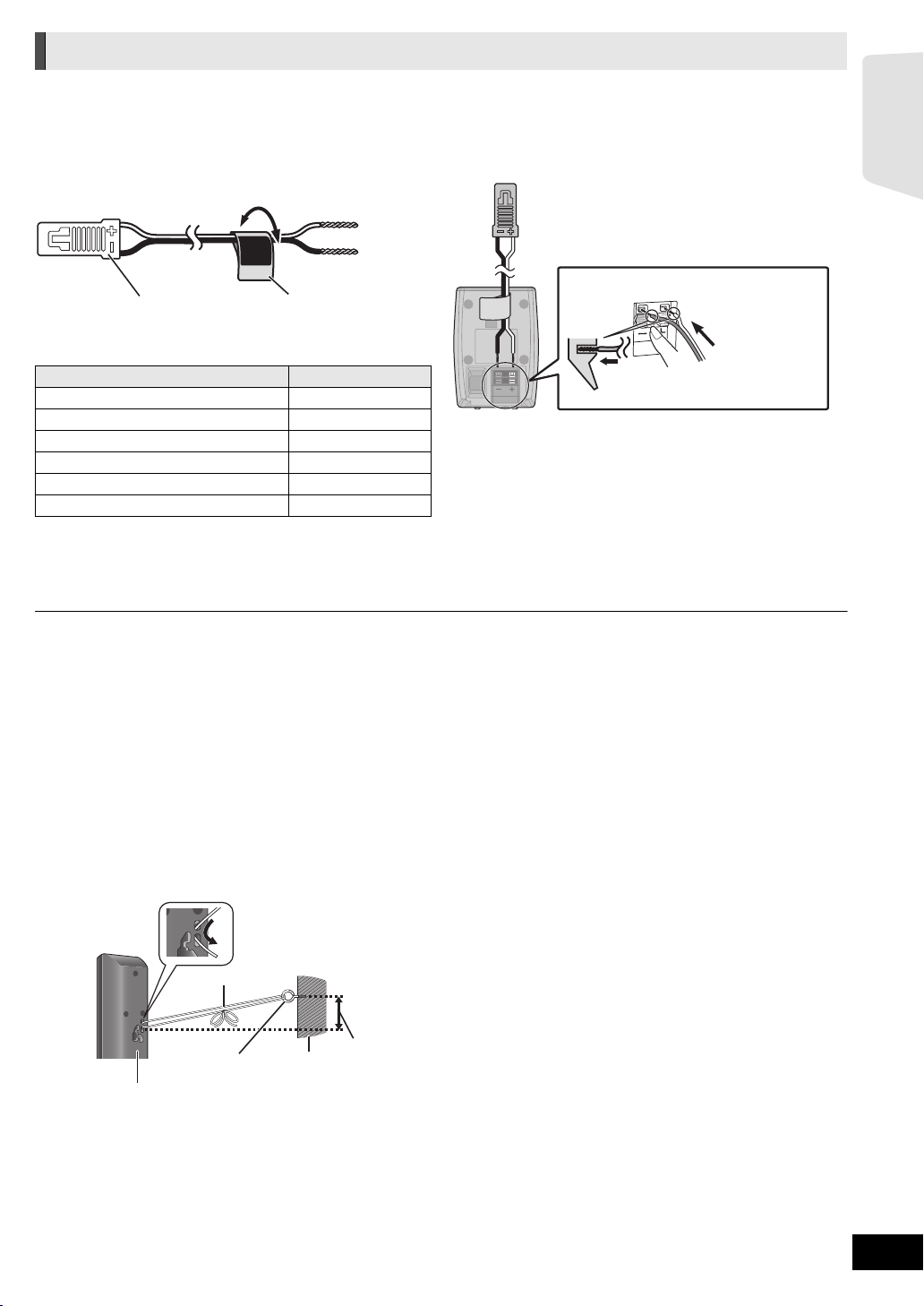
Подготовка кабелей и осуществление подключения
Подайте вперед!
r: Белы
s: Синий линия
1 Для удобства при выполнении
подключений рекомендуется
использовать идентификационные
кабельные маркеры (наклейки).
напр., Фронтальные колонки (L)
FRONT
Lch
A Наклейка кабеля колонки (входит в комплект)
B Разъем
Наклейка кабеля колонки Цвет
1 FRONT (L) Белый
2 FRONT (R) Красный
3 SURROUND (L) Синий
4 SURROUND (R) Серый
5 CENTRE Зеленый
6 SUBWOOFER Фиолетовый
Проверьте, чтобы номер каждой наклейки соответствовал
цвету разъема.
2 Подсоединить кабелиподключения
колонок. Вставьте провода полностью,
не переходя на участки без изоляции.
напр., колонки объемного звучания [BTT270]
цией
Перед эксплуата-
≥ Не допускайте пересечения (короткого замыкания) или нарушения полярности проводов акустических колонок, т.к. это может вызвать
повреждение колонок.
≥ Не используйте фронтальную колонку как колонку объемного звучания или наоборот. Проверьте тип колонки по наклейке на задней
стороне перед подключением соответствующего кабеля.
≥ Чтобы избежать травм при падении или падения колонки, аккуратно размещайте ка
спотыкнуться или зацепиться.
≥ Не держите колонку одной рукой, чтобы избежать травмы в результате падения колонки при переноске.
[BTT775]
бели колонки способом, исключающим возможность
∫ Примите меры по защите колонок от падения
≥Проконсультируйтесь со специалистами по поводу крепления колонок к стенам или колоннам, так как несущая
способность последних может оказаться недостаточной. Неверная установка может привести к повреждению стены или
колонок.
≥Используйте нить менее ‰ 2,0 мм, которая может выдержать более 10 кг.
A Шнурок (не входит в комплект)
Протяните от стены к колонке и хорошо за
B Задняя сторона колонки
C Шуруп с кольцом (не входит в комплект)
D Стена
E Примерно 150 мм
вяжите.
VQT3M07
13
Page 14
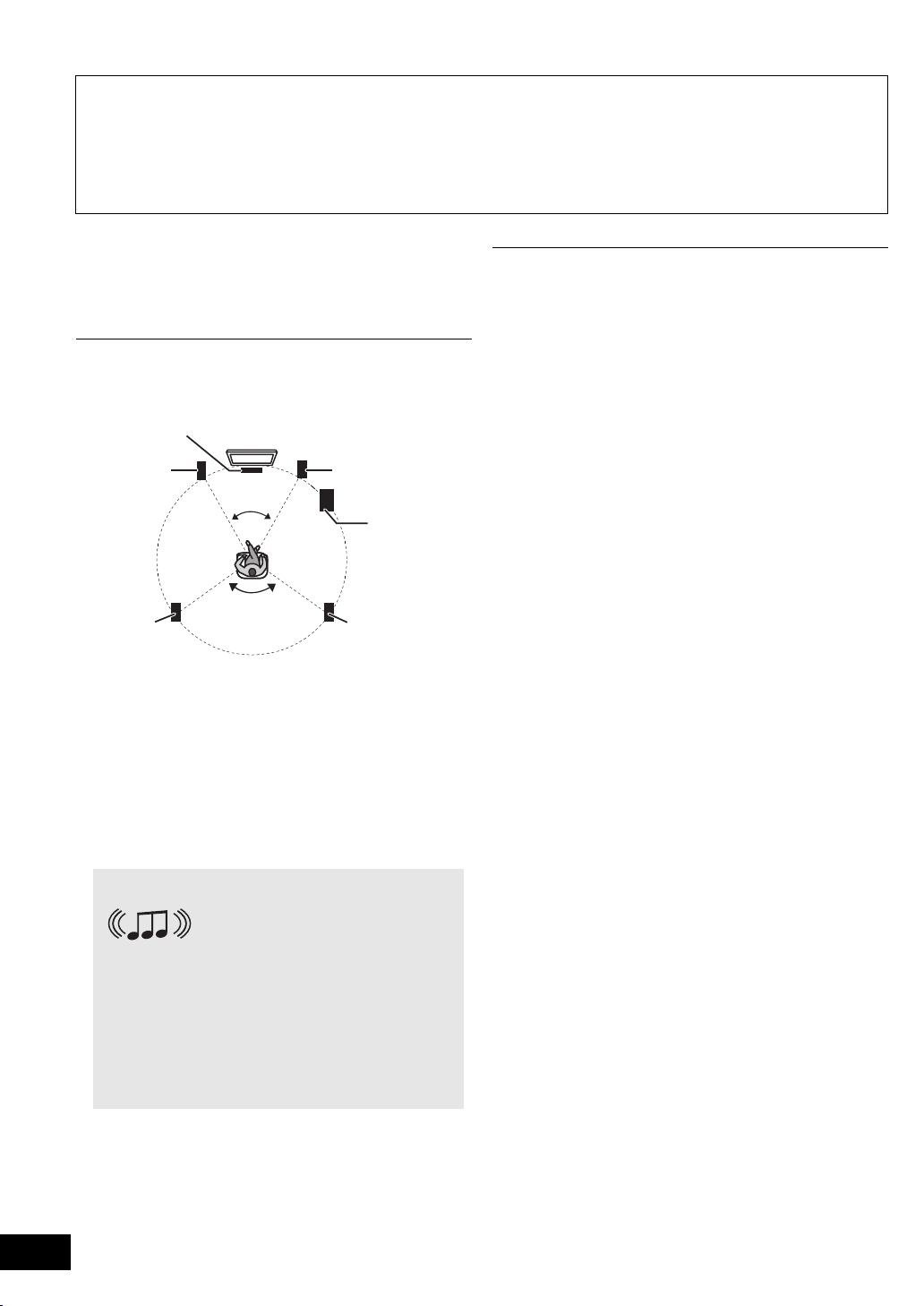
ШАГ 2: Размещение
120°
60°
Внимание
≥ Аппарат и входящие в комплект поставки колонки должны использоваться по назначению, как указано в
данном руководстве. Невыполнение приведенных указаний может привести к повреждению усилителя
и/или колонок и увеличению опасности возгорания. При повреждении аппарата или колонок, или при
резком ухудшении качества звука обратитесь к квалифицированному сервисному специалисту.
≥ Не пытайте крепить ко
≥ Не трогайте лицевые, закрытые сетками, части колонок. Берите колонки за бока.
Как расположить колонки для достижения максимального звукового эффекта.
Пример расстановки
Разместите фронтальные колонки, центральную колонку и
колонки объемного звучания примерно на одинаковом
расстоянии от места, где вы сидите.
Углы на схеме являются приблизительными.
≥ Установите колонки на расстоянии не менее 10 мм от системы для
обеспечения надлежащей вентиляции.
лонки на стену методом, отличным от приведенного в данном руководстве.
≥ Используйте только колонки, входящие в комплект поставки
При использовании других колонок возможно повреждение аппарата
или ухудшение качества звука.
≥ Длительная работа на максимальной громкости может привести к
уменьшению срока службы колонок и даже к выходу их из строя.
≥ Переднее расположение колонок
Можно разместить все колонки перед слушателем. Однако при этом
оптимальный эффект об
≥ Установите колонки на ровные прочные основания.
≥ Уст ан ов ка колонок бли зк о к полу, стенам, углам может привести к
излишней “басовитости” звука. Закройте стены и окна плотными
портьерами.
≥ Дополнительные настенные крепления для колонок описаны на
странице 47.
ъемного звучания может быть не достигнут.
∫ При появлении нестандартных
цветов изображения на телевизоре,
следует выключить телевизор
примерно на 30 минут.
Если изображение остается искаженным, следует
увеличить расстояние между колонками и телевизором.
A Центральная колонка
Поставьте на стойку или полку так, чтобы не
≥
препятствовать работе различных датчиков телевизора
(окружающего света и т. д.). Вибрация, вызываемая
динамиком, может искажать изображение, если
разместить его непосредственно на телевизоре.
B Фронтальные колонки
C Сабвуфер
D Колонки объемного звучания
≥ Установите колонки примерно на уровне головы
слушателя или чуть выше.
[BTT775]
Вы можете совсем забыть о
проводах при использовании
дополнительного беспроводного
приспособления Panasonic
(SH-FX71).
Подробная информация дана в
руководстве по эксплуатации
беспроводного устройства Panasonic.
≥ При использовании SH-FX71
(поставляется отдельно) общая
выходная мощность RMS
меняется. (> 52)
[BTT775]
∫ Обновите систему до 7.1-канальной
Основной блок поддерживает 7.1-канальный окружающий
звук. При подключении 2 устройств беспроводной системы
Panasonic SH-FX71 с 4 динамиками можно усилить
театральный эффект.
Необходимое оборудование:
≥ 2 дополнительные беспроводные системы (SH-FX71)
≥ 2 дополнительных динамика.
[Импеданс: от 3 ≠ до 6 ≠, входная мощность динамика:
100 Вт (мин.)]
Дополнительные сведения приведены в инструкции по
эксплуатации беспроводной системы, не входящей в
комплект поставки.
VQT3M07
14
Page 15
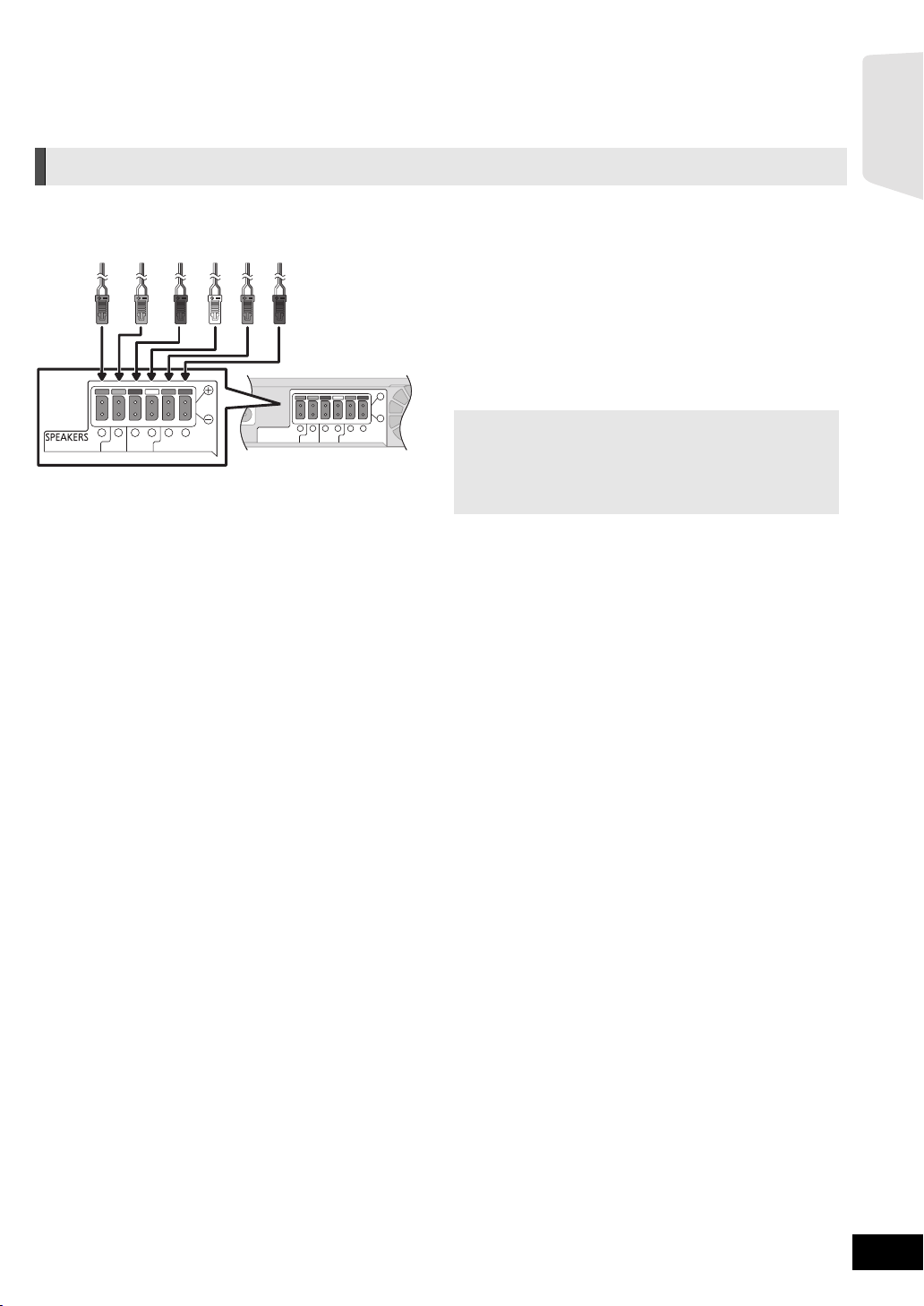
ШАГ 3: Подключение
Основной блок
6 Фиолетовый Сабвуфер
5 Зеленый Центральная колонка
2 Красный Фронтальные колонки (Rch)
1 Белый Фронтальные колонки (Lch)
4 Серый колонки объемного звучания (Rch)
3 Синий колонки объемного звучания (Lch)
[BTT775]
При использовании дополнительной беспроводной
системы, не пытайтесь подключать любые другие
колонки объемного звучания или задние колонки
объемного звучания к оcнoвнoму блoку.
Перед выполнением подключений выключите все оборудование и ознакомьтесь с соответствующими разделами
руководств по эксплуатации.
Не подключайте аппарат к электрической сети до тех пор, пока не будут выполнены все остальные
подключения.
цией
Разъем кабелей подключения к акустическим колонкам
Подсоедините штекеры к разъемам того же цвета.
3
SUBWOOFER
6 5 2 1 4 3
RLRL
33
CENTER
FRONT
3
SURROUND
ΩΩΩΩ
Перед эксплуата-
VQT3M07
15
Page 16
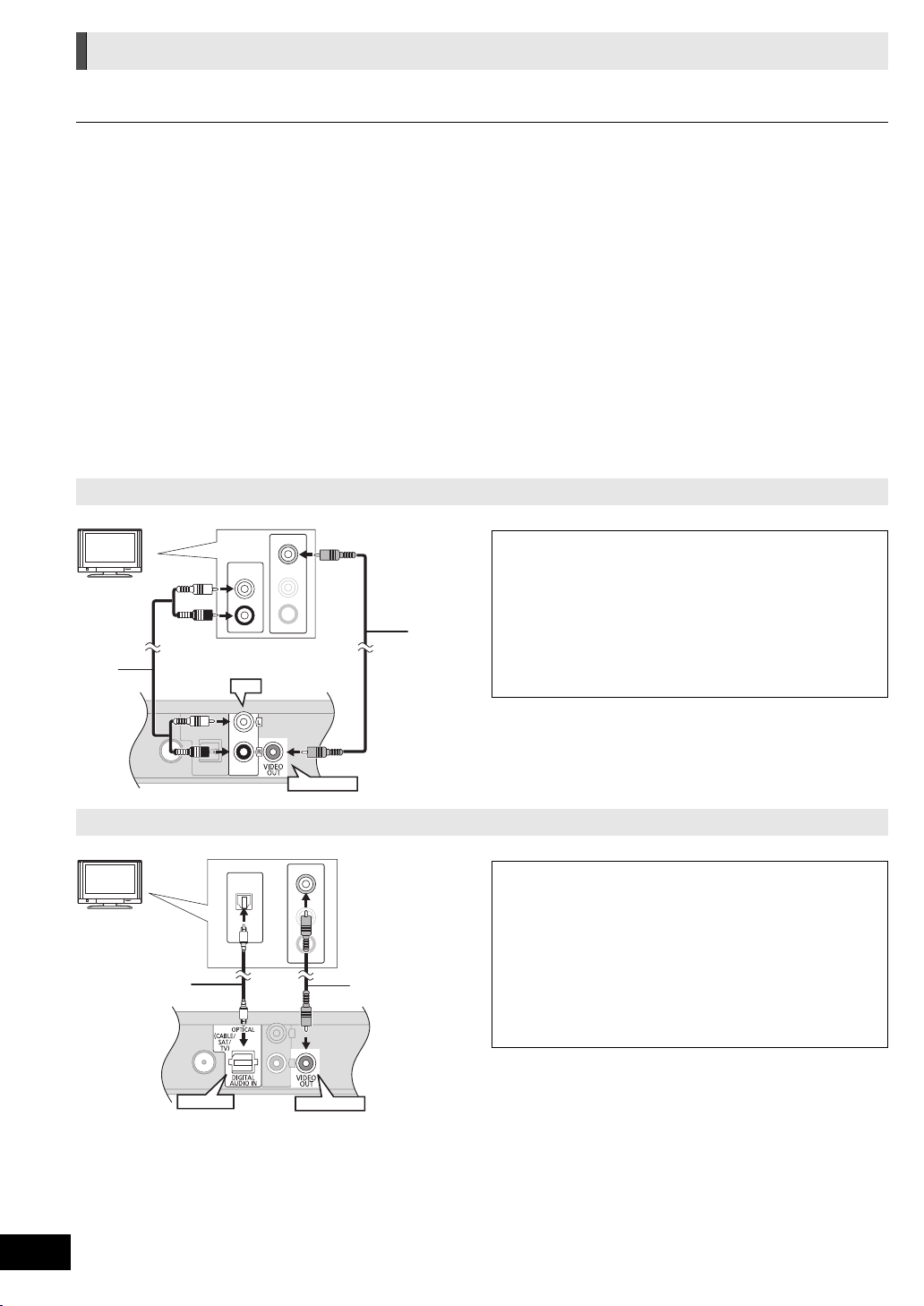
Подключение к телевизору
AUX
L
VIDEO IN
R
AUDIO IN
L
R
AUDIO O UT
VIDEO OUT
AUX
Телевизор
Телевизор
≥Простой способ подключения показан в прилагаемом документе Руководство по простой установке, однако имеется
большее количество примеров подключения для оптимальной настройки системы.
≥ Не выполняйте подключение видеосигнала через видеомагнитофон.
Из-за наличия защиты от копирования картинка может отображаться неправильно.
≥ Перед выполнением любых подключений выключите все оборудование.
∫ OPTICAL IN
≥После выполнения цифрового подключения звука, выполните настройки в соответствии с типом аудио сигнала
цифрового оборудования (> 28).
∫ HDMI
Подключение HDMI поддерживает VIERA Link “HDAVI Control” (> 34), если используется с совместимым телевизором
Panasonic.
≥Пожалуйста, используйте, высокоскоростные HDMI кабели с логотипом HDMI (как показано на покрытии).
Рекомендуется использование HDMI кабеля от Panasonic. Для вывода сигнала “1080p” используйте кабели HDMI
длиной 5,0 метров или меньше.
Номер рекомендуемой детали (высокоскоростной кабель HDMI):
RP-CDHS15 (1,5 м), RP-CDHS30 (3,0 м), RP-CDHS50 (5,0 м) и т. д.
≥Аудио будет воспроизводиться через колонки системы, если вы
Подключение для стандартного изображения и звука
брать “Выкл.” в “Выход аудио HDMI”. (> 44)
Для воспроизведения звука телевизора с
помощью этого домашнего кинотеатра:
Подключение для более качественного звука
VIDEO IN
AUDIO IN
L
R
VIDEO OUT
OPTICAL
OPTICAL
OUT
1 Соедините телевизор и основной блок при
помощи аудиокабеля (не входит в комплект
поставки).
2 Выберите “AUX” в качестве источника
(> 25).
A Аудиокабель (не входит в комплект)
B Видеокабель (не входит в комплект)
Для воспроизведения звука телевизора с
помощью этого домашнего кинотеатра:
1 Соедините телевизор и основной блок при
помощи оптического цифрового
аудиокабеля (не входит в комплект
поставки).
2 Выберите “DIGITAL IN” или “D-IN” в
качестве источника (> 25).
A Кабель оптического цифрового выхода
(не входит в комплект)
B Видеокабель (не входит в комплект)
VQT3M07
16
Page 17
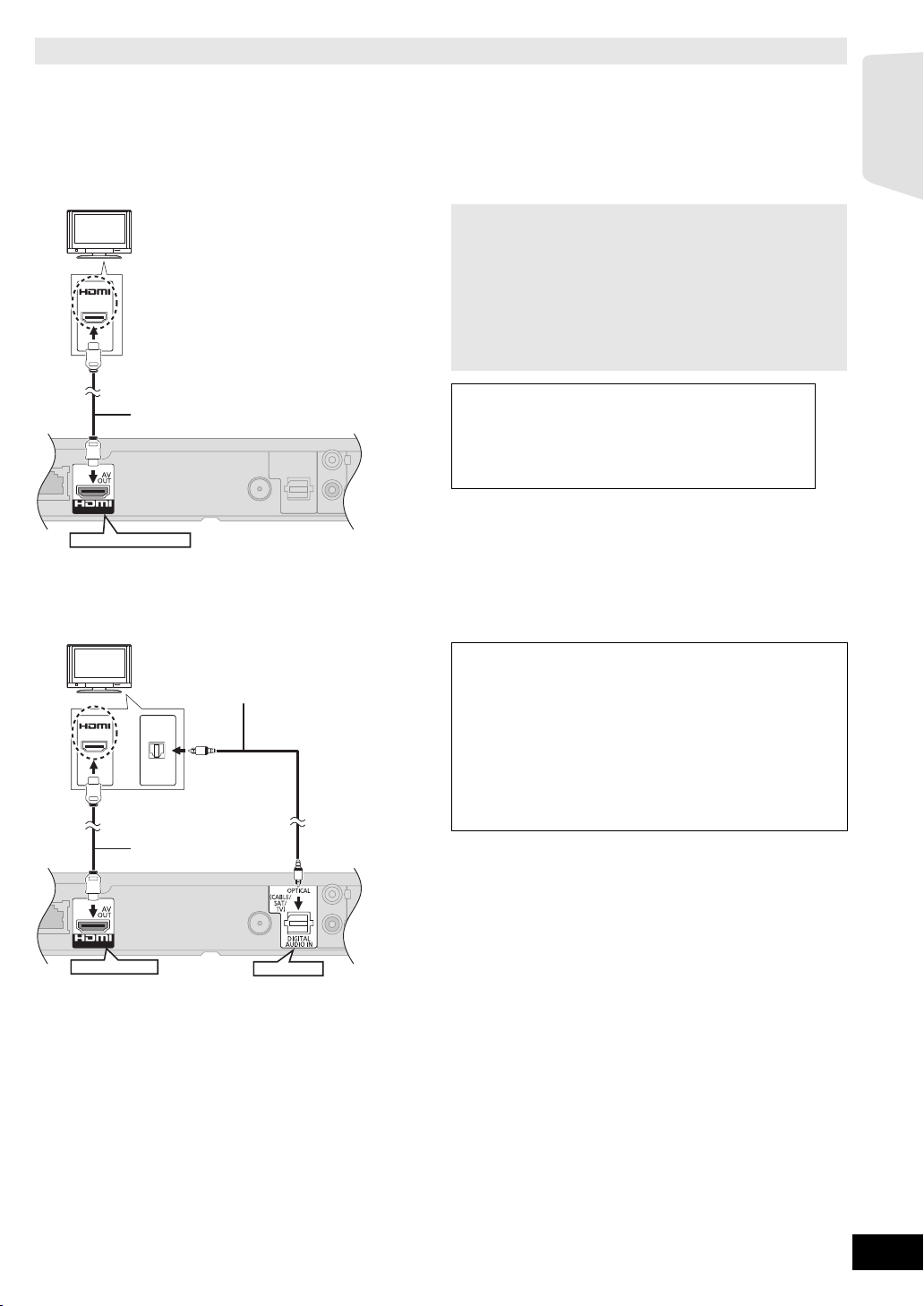
Подключение для более качественного изображения и звука
Телевизор
Телевизор
≥При подключении к телевизору с помощью кабеля HDMI проверьте разъем HDMI телевизора. Если разъем HDMI
обозначен как “HDMI (ARC)”, устройство можно подключить с помощью лишь кабеля HDMI.
≥Подключив это устройство к телевизору с поддержкой формата 3D, можно воспроизводить 3D видео.
≥Подробнее см. в руководстве по эксплуатации своего телевизора.
∫ Если разъем HDMI телевизора обозначен “HDMI (ARC)”
Что такое ARC?
“ARC” – аббревиатура для “Audio Return Channel” или “HDMI
ARC” (“передача цифрового звука по кабелю HDMI”). Ею
обозначается одна из функций HDMI. При подключении
HDMI
(ARC)
устройства к разъему, обозначенному “HDMI (ARC)”, цифровой
оптический аудиокабель, который обычно обеспечивает
прослушивание звука от телевизора, не требуется, а сигналы
изображения и звука от телевизора передаются по одному
кабелю HDMI.
цией
Перед эксплуата-
помощью этого домашнего кинотеатра:
Выберите “ARC” в качестве источника
(> 25).
A Кабель HDMI (не входит в комплект)
Для воспроизведения звука телевизора с
HDMI AV OUT (ARC)
∫ Если разъем HDMI телевизора не обозначен “HDMI (ARC)”
Для воспроизведения звука телевизора с
помощью этого домашнего кинотеатра:
HDMI
OPTICAL
OUT
1 Соедините телевизор и основной блок при
помощи оптического цифрового
аудиокабеля (не входит в комплект
поставки).
2 Выберите “DIGITAL IN” или “D-IN” в
качестве источника (> 25).
A Кабель HDMI (не входит в комплект)
B Кабель оптического цифрового выхода
(не входит в комплект)
HDMI AV OUT
OPTICAL
VQT3M07
17
Page 18

Подключение к декодеру и пр.
OPTICAL
OUT
OPTICAL
Телевизор
нанапр.,
Для воспроизведения звука телевизора с
помощью этого домашнего кинотеатра:
1 Соедините декодер и основной блок при
помощи оптического цифрового
аудиокабеля (не входит в комплект
поставки).
2 Выберите “DIGITAL IN” или “D-IN” в
качестве источника (> 25).
A Для оптимального подключения см.
инструкции соответствующего
оборудования.
B Кабель оптического цифрового выхода
(не входит в комплект)
Декодер телеканалов (кабель/спутник), и т.д.
C
VQT3M07
18
Page 19

Подключение к широкополосной сети
LAN
WIRELESS LAN
Следующие функции нельзя использовать, если
устройство имеет широкополосное подключение.
jВстроенное ПО можно обновлять (> 24)
jМожно пользоваться BD-Live (> 29)
jМожно пользоваться VIERA CAST (> 38)
jМожно получить доступ к другому устройству (Домашняя
Сеть) (> 39)
Подробную информацию о способе подключения можно
найти в инструкциях по эксплуатации подключаемого
оборудования.
∫ Подключение сетевого кабеля ∫
Беспроводное сетевое подключение
j
Подключите адаптер беспроводной сети DY-WL10
поставляется отдельно
(
).
[Ljr]Poccnn]
цией
Перед эксплуата-
A Кабель LAN (не входит в комплект)
B Широкополосный маршрутизатор и т.д.
C Интернет
≥ При подключении к периферийным устройствам
следует использовать сетевые кабели прямого
подключения (STP) категории 5 или выше.
≥ Вставка любого другого кабеля, кроме LAN, в разъем
LAN может повредить устройство.
A Адаптер беспроводной сети
B Беспроводной маршрутизатор, и т. д.
C Интернет
≥ Допускается использование исключительно адаптера
еспроводной сети DY-WL10 (поставляется отдельно).
б
≥ При использовании адаптера беспроводной сети
DY-WL10 (поставляется отдельно) внимательно
сверяйтесь с инструкцией по эксплуатации.
≥ Актуальную информацию по совместимости данного
беспроводного маршрутизатора см. по адресу
http://panasonic.jp/support/global/cs/
(информация на сайте приведена только на
английском языке.)
≥ Данное устройство несовместимо с общественными
беспроводными сервисами, предоставляемыми в
аэропортах, на станциях, в ка
≥ Для одновременного подключения адаптера
беспроводной сети DY-WL10 (поставляется отдельно)
и сетевого кабеля LAN используйте удлинительный
кабель, поставляемый в комплекте DY-WL10.
фе и пр.
VQT3M07
19
Page 20

Подключение антенны радиоприемника
FM ANT
Ω
75
Основной блок
нанапр.,
Основной блок
Основной блок
∫ Использование внутренней антенны ∫ Использование наружной антенны
Если прием радиостанций плохой, используйте
наружную антенну.
A Комнатная антенна FM (входит в комплект)
B Клейкая лента
Закрепите этот конец антенны в том месте, где
наилучший прием.
FM ANT
75
Ω
A Внешняя антенна FM [используется телевизионная
антенна (не входит в комплект поставки)]
Данная антенна должна устанавливаться
квалифицированным техническим специалистом.
B 75 ≠ коаксиальный кабель (не входит в комплект)
ШАГ 4: Подключение кабеля сетевого
питания
≥ Подключайте аппарат к электрической сети только после подключения всех остальных компонентов.
A Шнур сетевого питания (входит в комплект)
B К бытовой сетевой розетке
≥Ocнoвнoй блoк потребляет незначительное количество электроэнергии от сети, даже когда он выключен.
В целях экономии электроэнергии, если аппарат не используется длительное время, отключите его от сети переменного
тока.
VQT3M07
20
[BTT775] : Около 0,1 Вт*, [BTT270] : Около 0,4 Вт*
*При выборе “Быстрый старт” значение настройки “Вы
кл.”
Page 21
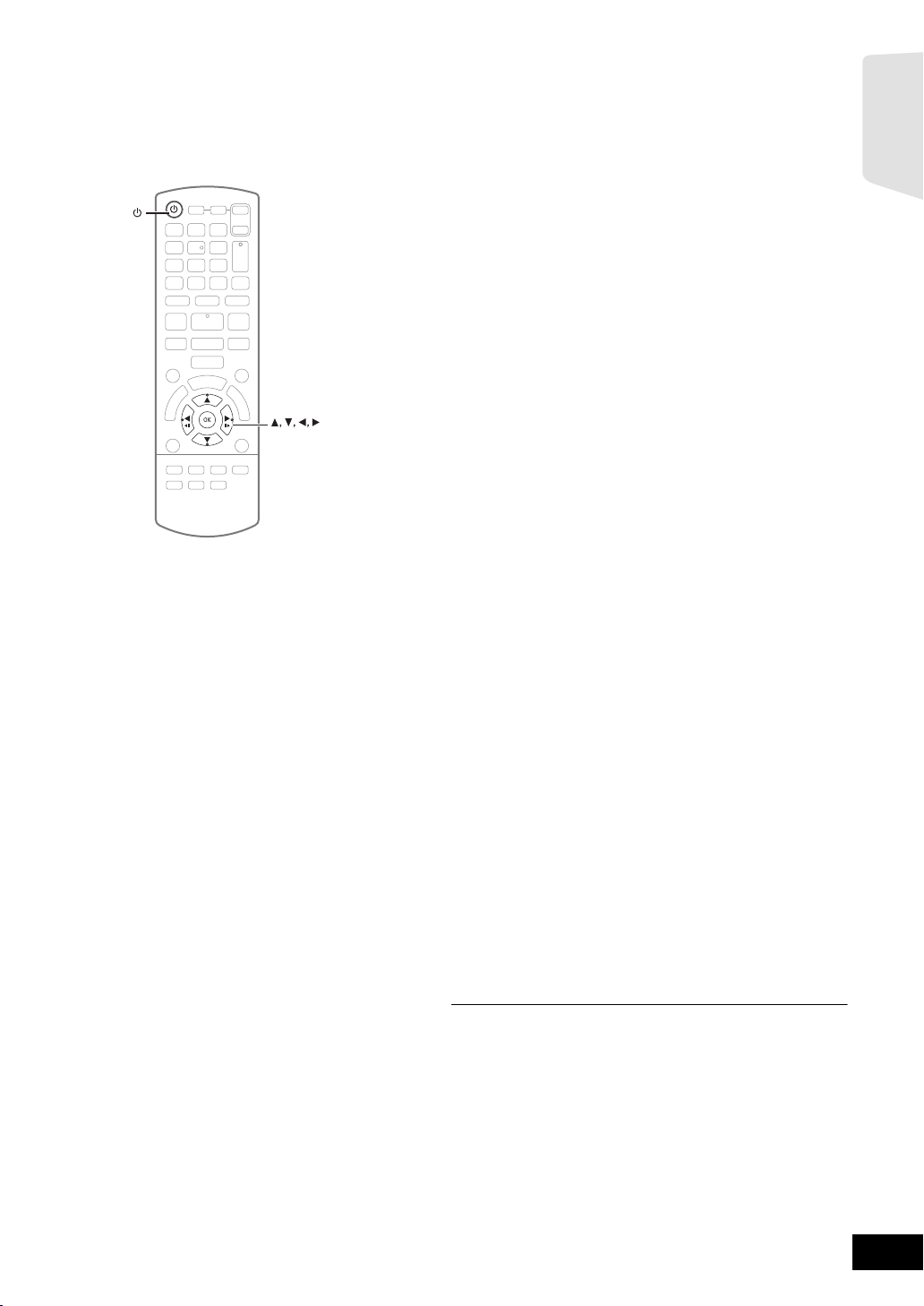
ШАГ 5: Легк. Установка
チ
OK
Воспользуйтесь функциями Легк. Уста новка,
чтобы выполнить необходимые настройки.
Следуя указаниям на экране, выполните необходимые
настройки системы.
Подготовка
≥ Включите телевизор и выберите видеовход (нанапр.,
VIDEO 1, AV 1, HDMI, и т.п.), к которому подключается
домашний кинотеатр.
1 Нажмите [Í].
Oявится окно установки.
Если данное устройство подключено к телевизору
Panasonic (VIERA), поддерживающему HDAVI Control 2
или более поздней версии, через кабель HDMI, то
информация о настройке телевизора, например “Язык
на экране”, принимается устройством.
2 Следуйте выводимым на экран
инструкциям и выполняйте настройку с
помощью [3, 4, 2, 1], а затем нажмите
[OK].
Язык
Выберите язык меню и экранных сообщений.
Формат ТВ
Выберите формат картинки (соотношение сторон),
соответствующий типу телевизора.
[BTT775]
Беспроводная система
Если вставлен цифровой передатчик, необходимо
указать текущие настройки.
Расположение колонок
Укажите позицию колонок объемного звука.
Проверка АС
Проверьте работоспособность подключения
каждой колонки.
Громкость АС
Настройте объемное звучание колонок.
Эффект окр.звучания плюс
(Эффективно при выборе распо
эффекта объемного звучания в Расположение
колонок.)
Эта функция создает звучание виртуальных
колонок для усиления реалистичности чувства
окружения звуком, как будто звук приходит со всех
направлений.
Аудио вход ТВ
Выберите аудиовход, на который подается сигнал с
телевизора. [пункты “(TV)”].
Быстрый старт
Увеличивается скорость включения из режима
ожидания.
ложения для
цией
Перед эксплуата-
3 Нажмите [OK] несколько раз для выхода
из режима “Легк. Установк а ”.
После завершения “Легк. Установка ” вы можете выполнить
“Простая Настройка Сети”.
≥ Вы можете выполнить эти настройки в любое время, выбрав “Легк.
Установка ” в меню начальных настроек. (> 45)
VQT3M07
21
Page 22

Простая Настройка Сети
Настройка беспроводной сети
Выберите способ подключения к точке доступа.
Для получения доп. информации о способах подключения
обратитесь к инструкции по эксплуатации Вашей
беспроводной точки доступа.
Поиск беспроводной сети
WPS ( Кнопочное )
*
2
Например
После выполнения “Легк. Ус тано в к а ” можно выполнить
“Простая Настройка Сети”.
Появится экран выбора страны.
Выберите “Да” или “Нет” и нажмите [OK].
Простая Настройка Сети
Данный аппарат используется в одной
из нижеперечисленных стран ?
- Россия
Функции сети могут работать не корректно,
если сделан неверный выбор.
Да Нет
OK
RETURN
≥ [Ljr]ctpah]kpome]Poccnn]
Беспроводное сетевое подключение не используется.
Выберите “Нет” и нажмите [OK].
При выборе “Нет”
[Ljr]ctpah]kpome]Poccnn]
∫ “Проводной”-подключение
Для настройки подключения следуйте указаниям экранного
меню.
≥ В случае возникновения проблем (> 23)
∫ “Беспроводной”-подключение
Подготовка к настройке беспроводного соединения
≥ Получите имя беспроводной сети (SSID*1).
≥ Если беспроводное подключение зашифровано,
следует подготовить ключ шифрования.
≥ Если отображается сообщение “Адаптер беспроводной
локальной сети не подключен.”, проверьте, полностью ли
вставлен адаптер беспроводной сети. В качестве
альтернативы отключите и подключите его. Если
отображаемые сообщения не изменились, обратитесь за
консультацией к продавцу.
Выберите “WPS ( Кнопочное )” или “Поиск
беспроводной сети” и выполните настройки,
следуя указаниям, отображаемым на экране.
Следуйте выводимым на экран
инструкциям и выполняйте настройку с
помощью [3, 4, 2, 1], а затем нажмите
[OK].
Простая Настройка Сети
Требуется настройка и тестирование подключения к
домашней сети, а также, наличие соединения с Интернет.
Широкополосный доступ в интернет необходим для
BD-Live.
LAN-кабель уже подключен?
Пожалуйста, обратитесь к инструкции для подключения к
сети.
Нажмите [OK], чтобы продолжить.
OK
RETURN
При выборе “Да”
[Ljr]Poccnn]
Выберите “Проводной” или
“Беспроводной” и нажмите [OK].
Простая Настройка Сети
Будет произведена настройка параметров и тестирование,
необходимое для подключения к домашней сети и Интернету.
Сначала выберите режим соединения.
Тек. настройки.
OK
RETURN
VQT3M07
22
Проводной
:
Проводной
Беспроводной
WPS ( Кнопочное ):
Если ваш беспроводной маршрутизатор
поддерживает WPS ( Кнопочное ), вы
можете без затруднений выполнить его
настройку, просто нажав на нем кнопку
“WPS”.
WPS (“Wi-Fi Protected Setup”, “настройка
защищенной беспроводной сети”)
представляет собой стандарт,
упрощающий настройку параметров,
обеспечивающих подключение и безопасность беспроводных
сетевых устройств.
1
Нажмите и удерживайте кнопку “WPS” или соответствующую
кнопку на беспроводном маршрутизаторе до тех пор, пока
индикатор не начнет мигать.
≥ Подробнее см. в руководстве по эксплуатации
беспроводного маршрутизатора.
2 Нажмите [OK].
Поиск беспроводной сети:
≥ При выборе пункта “Поиск беспроводной сети”
отображаются доступные беспроводные сети. Выберите
имя своей сети и нажмите [OK].
– Если имя вашей сети не отобразилось, повторите поиск,
нажав красную кнопку на пульте ДУ.
– При выборе “Поиск беспроводной сети” не отображаются
ытые SSID. Введите такое имя сети вручную с
скр
помощью пункта “Настройка вручную”.
(Нажмите [HOME] > выберите “Другое” > выберите
“Установк а ” > выберите “Сеть” > [OK] > выберите
“Настройки Сети” > [OK] > выберите “Да” > [OK] >
выберите “Настройка беспроводной сети” > [OK] >
выберите “Настройки подсоединения” > [OK] > выберите
“Настройка вручную” > [OK])
≥ Если ва
ша беспроводная сеть зашифрована, появится Окно
ввода ключа шифрования.
Введите ключ шифрования вашей сети.
*1
SSID (Service Set IDentification) - это имя, используемое в беспроводных
сетях для идентификации конкретной сети. Передача данных возможна,
если на обоих устройствах SSID совпадает.
*2
Поддерживающий Wi-Fi Protected Setup-беспроводной маршрутизатор
может иметь соответствующую маркировку.
Page 23

Если при настройке
Настройка беспроводной сети
Не удалось завершить настройку.
Произошел конфликт с другими устройствами.
Хотите повторить попытку настройки
беспроводного подключения к сети ?
Да Нет
OK
OK
Простые Настройки Сети (Проверка Соед. Домашней Сети)
Да Нет
Настройка завершена.
1. Проводн. соед.
2. Настр. IP-адр.
3.Соед. с межсетев шлюзом
Кабуль не подключен.
Пожалуйста проверьте соединение.
Выберите “Да” и нажмите [OK] чтобы
протестировать соединение с сетью еще раз.
Выберите “Нет” и нажмите [OK] чтоб
закончить Простую Настройку Сети.
: Отказ
: Отказ
: Отказ
OK
Пр. Настр. Сети ( Тест Соед. с Интернетом )
Настройка завершена.
- соединение с Интернет : Отказ(B019)
Проверка связи не удалась.
Сервер найти не удалось. (B019)
Ознакомьтесь с руководством по эксплуатации
чтобы найти причины ошибки и исправить ее.
Нажмите [OK].
возникают проблемы
Настройка беспроводной сети [Ljr]Poccnn]
Дисплей Проверьте следующее
Произошел конфликт с
другими устройствами.
Истекло время
ожидания.
Произошла ошибка в
идентификации ил
сроке ожидания.
Ошибка устройства.
Простая Настройка Сети
(Проверка Соединения Домашней Сети)
≥ Подождите несколько минут,
а затем повторите попытку.
≥ Настройка беспроводного
маршрутизатора, адрес MAC
и пр.
≥ Сигнал может быть слабым.
Используйте удлинительный
кабель USB, поставляемый
вместе с адаптером
беспроводной сети, измените
и
положение адаптера.
≥ Идентификатор SSID и ключ
шифрования беспроводного
маршрутизатора.
≥ Подождите несколько минут,
а затем повторите попытку.
≥ Подключение адаптера
беспроводной сети
Если не происходит улучшений,
≥
обратитесь к вашему дилеру.
Дисплей
1. Проводн. соед. или
Настройка беспроводной
:Отказ
сети
2. Настр. IP-адр. или
Настройка IP адреса
3. Соед. с межсетев шлюзом
или Подсоединение к шлюзу
1. Проводн. соед. или
Настройка беспроводной
:Отказ
:Отказ
:Удачно
сети
2. Настр. IP-адр. или
Настройка IP адреса
3. Соед. с межсетев шлюзом
или Подсоединение к шлюзу
:Отказ
:Отказ
1. Проводн. соед. или
Настройка беспроводной
:Удачно
сети
2. Настр. IP-адр. или
Настройка IP адреса
3. Соед. с межсетев шлюзом
или Подсоединение к шлюзу
:Удачно или
Есть доступ
к дом. cети
:Отказ
Простая Настройка Сети
(Проверка подключения Интернета)
Дисплей Проверьте следующее
Сервер найти не
удалось. (B019)
≥ Настройки “Первичный DNS” и
“Вторичный DNS” “IP Адрес /
Настройки DNS” (> 45)
≥ Сервер может быть занят или
Установить связь с
сервером не удалось.
(B020)
служба может быть
приостановлена. Подождите
немного и попробуйте снова.
≥ Настройки “Настройки Прокси
Сервера” (> 45) и
маршрутизатора.
Проверьте
следующее
Подключение
≥
сетевых
кабелей
>
19)
(
Подключение и
≥
настройки
концентратора и
маршрутизатора
≥ Настройки
“IP Адрес /
Настройки
DNS” (> 45)
цией
Перед эксплуата-
≥
Смотрите инструкции по эксплуатации концентратора и маршрутизатора.
≥ Вы можете выполнить эти настройки в любое время, выбрав “Простая
Настройка Сети” в меню начальных настроек. (> 44)
≥ Вы можете отменить эти настройки индивидуально, используя
“Настройки Сети”. (> 44)
[Ljr]Poccnn]
≥ Не используйте данное устройство или адаптер беспроводной сети
для подключения к беспроводной сети, которой вы не имеет права
пользоваться.
Во время автоматического поиска беспроводных сетей в сетевом
окружении могут отображаться имена сетей (SSID), которыми вы не
имеете права пользоваться; несмотря на то, что они отображаются
в списке, использование их может быть расценено ка
несанкционированный доступ.
≥ После выполнения сетевых настроек данного устройства могут
измениться настройки (уровень шифрования и пр.) беспроводного
маршрутизатора.
Если вы испытываете проблемы с доступом в сеть с вашего ПК,
выполните настройку сетевого подключения на ПК в соответствии с
настройками беспроводного маршрутизатора.
≥ Пожалуйста, имейте в виду, что подключение к сети без ш
чревато несанкционированным просмотром третьей стороной
содержимого ваших сеансов связи или утечкой таких данных, как
личная и секретная информация.
к
ифрования
VQT3M07
23
Page 24
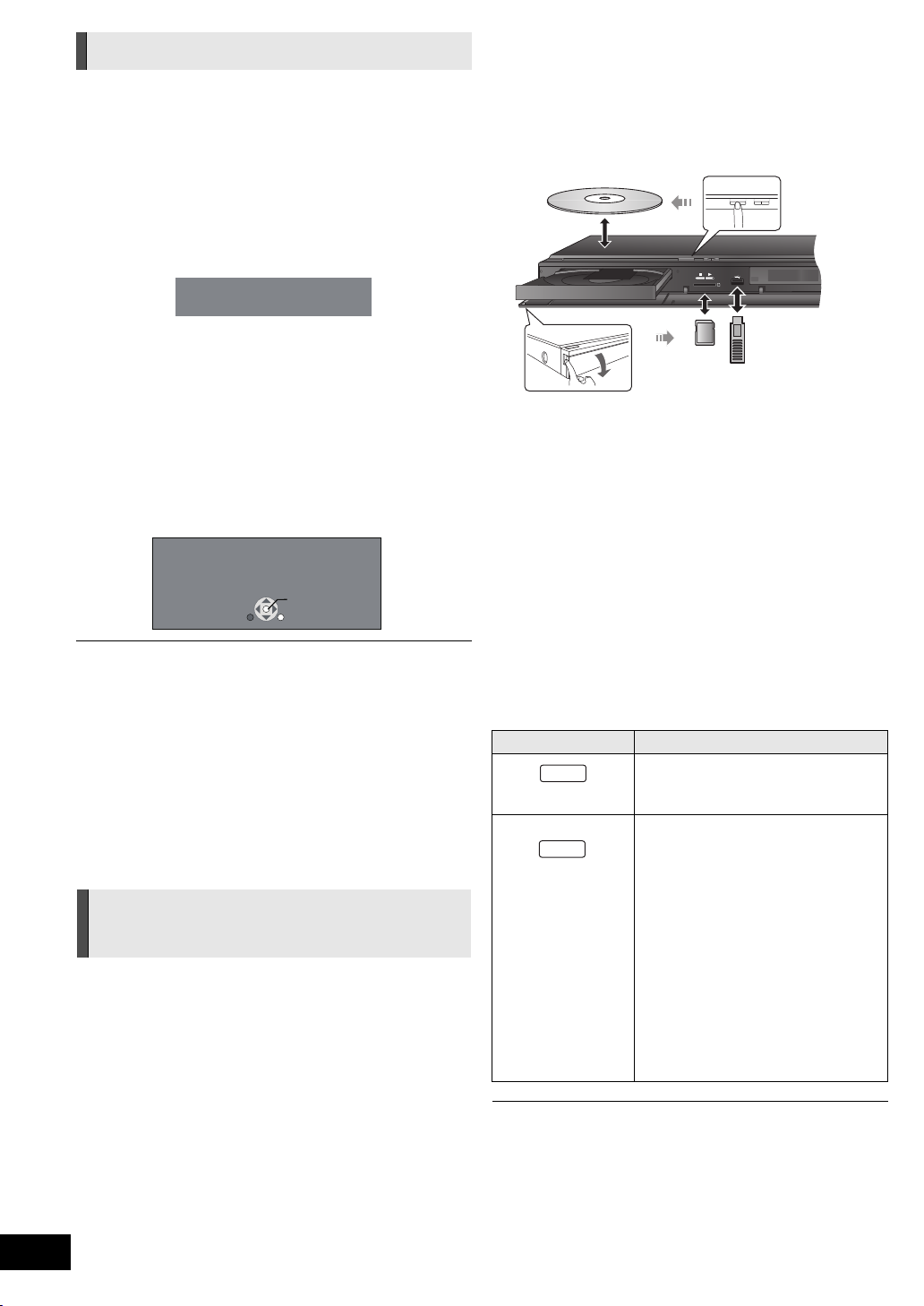
Обновление встроенного ПО
SD CARD
VOL
OPEN/CLOSE
iPod
RADIO/
EXT-IN
Как вставлять или
Периодически Panasonic может выпускать обновленное
встроенное ПО для данного аппарата, добавляющее или
улучшающее способы выполнения операций. Эти
обновления доступны бесплатно.
Данный аппарат способен проверять встроенное ПО
автоматически при подключении к Интернету через
широкополосное соединение.
Если доступна новая версия встроенного ПО,
отображается следующий экран.
Доступны посл. встроенные
прог. Пожалуйста, обновите
встроен. в Настройках.
Обновление прошивки
Нажмите [HOME] > выберите “Другое” > выберите
“Установка” > выберит
е “Другие” > [OK] > выберите
“Обновление встроенных программ” >
[OK] > выберите “Обновить сейчас”
НЕ ОТКЛЮЧАЙТЕ аппарат от питающей сети и не
выполняйте других операций во время обновления.
После инсталляции встроенного ПО, на дисплее аппарата
отобразится “FINISH”. Аппарат перезапустится и
отобразится следующий экран.
Встроенные программы
были обновлены.
Установлена версия:
x.xx
OK
RETURN
≥ Если загрузка в данный аппарат неудачна или он не подключен к
Интернету, вы можете загрузить последнее встроенное ПО со
следующего веб-сайта и записать его на CD-R для обновления
встроенного ПО.
http://panasonic.jp/support/global/cs/
(Этот сайт доступен только на английском языке.)
Чтобы просмотреть версию встроенного ПО данного аппарата.
(> 45, “Информация о системе”)
≥ Загрузка за
или может работать неправильно, в зависимости от среды
подключения.
≥ Чтобы отменить проверку обновления версии встроенного ПО,
установите “Проверка авто. обновл.” на “Выкл.”. (> 45)
ймет несколько минут. Она может продлиться дольше
Перепрограммирование пульта
дистанционного управления
Если у вас несколько проигрывателей/рекордеров
Panasonic и пульт дистанционного управления работает с
обоими устройствами одновременно, необходимо
изменить код дистанционного управления на одном
устройстве, чтобы избежать такого. (> 45, “Пульт Управл.”)
извлекать носители
данных
≥ При вставке носителя убедитесь, что его лицевая часть
повернута вверх.
≥ Когда отображается индикатор чтения, не выключайте
аппарат и не извлекайте носитель. Подобные действия
могут привести к потере содержимого носителя.
≥ При извлечении карты SD, нажмите на ее центральную
часть и вытяните карту наружу.
≥ Если устройство USB не распознано основным
устройством, отсоедините устройство USB от основ
устройства и подсоедините его повторно.
≥ Для распознавания главным устройством может
понадобиться некоторое время.
≥ Подключите устройство USB непосредственно в разъем
USB. Не используйте удлинитель USB.
∫ Выбор источника с пульта ДУ
Кнопка Источник
DISC/SD
Выберите дисковод или устройство
чтения карт SD
BD/DVD или Карта SD (SD) (> 27)
Выберите iPod/iPhone, FM-тюнер
или внешний звук в качестве
источника
iPod (IPOD) (> 36)
FM радио (FM) (> 33)
Для вывода звука с телевизора
(> 34)
*1
AUX
*1
ARC
DIGITAL IN*1 (D-IN)
Чтобы воспроизвести звук с
других устройств (> 34)
DIGITAL IN
*2
(D-IN)
ного
VQT3M07
24
≥ Отображаемые элементы зависят от медиа.
≥ Если включен селектор, может понадобиться некоторое время для
воспроизведения выбранного видео и/или звука.
*1 “(TV)” появится после пунктов, выбранных для входа TV AUDIO.
*2 “(CABLE/SATELLITE)” появится после DIGITAL IN, если выбран вход
CABLE/SATELLITE AUDIO.
Page 25

Меню ГЛАВНАЯ
OK
Управление основными функциями данного аппарата
может осуществляться из меню ГЛАВ НАЯ .
Подготовка
Включите телевизор и выберите соответствующий вход
видео.
1 Нажмите [Í] для включения аппарата.
2 Нажмите [3, 4, 2, 1] для выбора
требуемого пункта и нажмите [OK].
≥ В случае подключения носителя информации
отображается экран выбора с данным носителем.
≥ Если при этом отображаются какие-то другие пункты,
повторите действия.
≥ Чтобы вернуться в меню ГЛАВНАЯ, выберите
“ГЛАВНАЯ” или нажмите [RETURN] несколько раз.
Видеоро
лики/
Картинки/
Музыка
Сеть
iPod
FM
радио
Внешн.
вход
Звук
Другое
Диск Воспроизведение
Карта SD
USB
Содержимое
Интернета
Домашняя
Сеть
Вce
Видеофильмы
Для прослушивания FM радио (> 33)
*1
AUX
*1
ARC
DIGITAL IN*
Выберите качество звука (эквалайзер).
(> 26)
Уст ано вка (> 41)
Управление
Картой SD
Обои
содержимого.
(> 27, 30, 32)
≥ Если на носителе
записано содержимое
разных типов, укажите
нужные типы
содержимого или
названия нужных
файлов.
Отображается начальный
экран VIERA CAST (> 38)
(> 39)
(> 36)Музыка
При использовании
аудиокабеля
При использовании
кабеля HDMI
(Доступна при наличии
телевизора,
совместимого с системой
ARC)
При использовании
1, 2
оптического цифрового
аудиокабеля
(> 29)
Изменение фона экрана
меню ГЛАВНАЯ.
цией
Перед эксплуата-
Чтобы отобразить меню ГЛАВНАЯ
Нажмите [HOME].
≥ Отображаемые элементы зависят от медиа.
≥ Если включен селектор, может понадобиться некоторое время для
воспроизведения выбранного видео и/или звука.
*1 “(TV)” появится после пунктов, выбранных для входа TV AUDIO.
*2 “(CABLE/SATELLITE)” появится после DIGITAL IN, если выбран вход
CABLE/SATELLITE AUDIO.
VQT3M07
25
Page 26

Вывод звука на все
колонки
Эффекты объемного
звучания
1 Нажмите [SURROUND] несколько раз для
выбора этого эффекта.
STANDARD
Звук выводится в том же виде, в котором он был
записан/закодирован.
Громкость звука в колонках зависит от источника.
MULTI-CHANNEL
Даже обычный двухканальный или необъемный звук
можно воспроизводить как через фронтальные
колонки, так и через колонки объемного звука.
MANUAL
≥ Выбранный эффект будет отображаться только на
аппарате.
2 При отображении “MANUAL”, Нажмите
[2, 1] и выберите требуемый эффект.
DOLBY PRO LOGIC II MOVIE
Пригоден для программного обеспечения для работы с
видео, или видео, записанного с Dolby Surround.
(за исключением DivX)
DOLBY PRO LOGIC II MUSIC
Добавляет эффект 5.1-канального звучания к
стереозвуку.
(за исключением DivX)
7.1CH VIRTUAL SURROUND
Получение эффекта 6.1/7.1-канального
псевдообъемного звучания с помощью колонок
5.1-канальной акустической системы.
SUPER SURROUND
Можно воспроизводить стереозвук через все колонки.
2CH STEREO
Стереозвук может воспроизводиться с любого
источника. Звук будет выводиться только ч
фронтальные колонки и сабвуфер.
≥ Если задать “7.1CH VIRTUAL SURROUND”, “SUPER
SURROUND” и “2CH STEREO”, “Эффект
окр.звучания плюс” (> 41) не активируется.
∫ Настройка уровня громкости
колонок при воспроизведении
1 Нажмите и удерживайте [jCH SELECT] для включения
колонок в этом режиме.
2 Нажмите [jCH SELECT] несколько раз для выбора
колонки.
При каждом нажатии кнопки:
ерез
≥ Каналы, не задействованные в воспроизведении
аудио, не будут отображаться (только сабвуфер
будет отображаться, даже если он не используется).
3 С помощью кнопок [3] (для увеличения) или [4] (для
уменьшения) отрегулируйте громкость ка
от s6 дБ до r6 дБ
ждой колонки.
∫ Изменение режима звучания
1 Нажмите [SOUND] несколько раз для выбора режима.
≥ На оcнoвнoм блoке будет отображаться только
режим.
2 При показе выбранного режима
нажмите [2, 1] и выберите требуемый эффект.
EQUALIZER
Здесь можно выбрать одну из следующих настроек
для звука.
FLAT
Отмена (без эффектов).
HEAVY
Усиливает ударные.
CLEAR
Очищает верхний тембр.
SOFT
Для фоновой музыки.
UBWOOFER LEVEL
S
Уровень басов можно регулировать.
От 1 (слабый эффект) до 4 (сильный эффект)
≥Сделанная настройка будет сохранена и будет
вызываться при каждом воспроизведении звука из
того же источника.
H.BASS
Можно улучшить передачу низкочастотных звуков
так, чтобы звук тяжелых басов был ясно слышен,
даже если акустика комнаты не является
оптимальной.
≥Сделанные настройки за
восстанавливаются при каждом воспроизведении с
источника данного типа.
CENTER FOCUS
(Эффективно при воспроизведении звука с
выраженным центральным каналом.)
Это позволяет сделать звук центрального канала
таким, как будто он идет с телевизора.
WHISPER-MODE SURROUND
Можно улучшить эффект объемного звучания при
низком уровне звука. (Обычно для ночного
просмотра.)
≥ Звуковые эффекты/режимы могут быть недоступными или не
действовать для некоторых источников.
≥ Также возможно ухудшение качества звука при использовании данных
эффектов с некоторыми источниками. В таком случае отключите
звуковые эффекты.
поминаются, и
L R C RSRB* LB*LS SW
* Если дополнительные задние колонки объемного
звучания подключены.
L R: Фронтальные колонки
(левая и правая: только баланс из регулировок
является доступным.)
≥кнопкой [2, 1] отрегулируйте баланс
фронтальных колонок.
VQT3M07
26
C: Центральная колонка
RS: колонки об
RB*: задние колонки объемного звучания (правая)
LB*: задние колонки объемного звучания (левая)
LS: колонки объемного звучания (левая)
SW: Сабвуфер
ъемного звучания (правая)
Page 27

Воспроизвести
Текущая позиция
нанапр., BD-Video
Общее время
Прошедшее время в заголовке
T: Заголовок, C: Раздел, PL: Список воспроизведения
Воспроизведение
видео
[BD] [DVD] [CD] [SD] [USB]
Прочие операции во время
воспроизведения
Эти функции могут не выполняться в зависимости от
носителя и содержимого.
цией
1 Вставьте носитель.
После отображения меню содержания нажмите
[3, 4, 2, 1] и выберите требуемый пункт. (> 25)
2 Нажатием [3, 4] выберите запись, затем
нажмите [OK].
Если во время выполнения 3D-совместимого
программного обеспечения воспроизведения видео
откроется экран сообщений, продолжайте
воспроизведение в соответствии с выводимыми
инструкциями.
∫ Чтобы показать меню
Вы можете отобразить Главное меню, DIRECT NAVIGATOR
или Всплывающее меню.
Нажмите [POP-UP MENU, TOP MENU].
≥ Нажмите [3, 4, 2, 1] для выбора записи и нажмите
[OK].
∫ Чтобы показать сообщения о
состоянии
Во время воспроизведения нажмите [STATUS].
Сообщения о статусе предоставляют информацию о
текущем воспроизведении. При каждом нажатии [STATUS]
отображаемая информация будет изменяться.
T1 C1 0:05.14
0:20.52
BD-Video
PLAY
Стоп
Нажмите [∫STOP].
Позиция остановки запоминается.
Функция возобновления воспроизведения
Нажмите [1PLAY] для перезапуска из данной позиции.
≥ Позиция сбрасывается при открытии лотка или нажатии
[∫STOP] несколько раз для отображения “STOP” на
дисплее устройства.
≥ На дисках BD-Video с BD-J функция возобновления
воспроизведения не работает.
Пауза
Нажмите [;PAUSE].
≥ Повторно нажмите [;PAUS E] или [1PLAY], чтобы
возобновить воспроизведение.
Поиск/замедленный показ
Поиск
В процессе воспроизведения нажмите
[SEARCH6] или [SEARCH5].
≥ Музыка и MP3: Скорость изменяется пошагово.
Замедленное движение
При паузе нажмите [SEARCH6] или
[SEARCH5].
≥ BD-Video и AVCHD: Тольк о в прямом [SEARCH5]
направлении.
Скорость увеличивается до 5 шагов.
≥ Нажмите [1PLAY], чтобы вернуться к нормальной
скорости воспроизведения.
Перед эксплуата-
Воспроизведение
≥ Сигналы из дисков PAL выводятся как PAL . Сигналы из дисков NTSC
выводятся как “NTSC” или “PAL60”. Вы можете выбрать “NTSC” или
“PAL60” в “Вывод Содержания NTSC” для дисков NTSC. (> 42)
≥ ПРИ ОТОБРAЖEHИИ MEHЮ ДИCKИ ПРOДOЛЖAЮT BРAЩAT ЬCЯ.
Нажмите [∫STOP] после завершения воспроизведения для защиты
двигателя устройства, экрана телевизора и пр.
исимости от носителя и содержимого отображение может
≥ В зав
измениться или не появиться.
≥ DivX и MKV: Последователь ное воспроизведение невозможно.
≥ Невозможно воспроизводить записи AVCHD и MPEG2, у которых
перетащен, скопирован и вставлен на носитель.
Пропуск
Во время воспроизведения или паузы
нажмите [:] или [9].
Переход к названию, разделу или дорожке, которую нужно
воспроизвести.
≥ Каждое нажатие увеличивает число пропусков.
Покадровый показ
Во время паузы нажмите [2] (
≥ Нажмите и удерживайте для последовательного
изменения в переднем или обратном направлении.
≥ Нажмите [1PLAY], чтобы вернуться к нормальной
скорости воспроизведения.
≥ BD-Video и AVCHD: Тольк о в прямом [1] (;1)
направлении.
2;
) или [1] (;1).
VQT3M07
27
Page 28

Изменение звука
Полезные функции
Нажмите [AUDIO].
Вы можете изменить номер звукового канала или язык
звуковой дорожки и т. д.
∫ Выбор типа аудиосигнала,
поступающего на разъем DIGITAL
AUDIO IN
Выберите набор типов аудиосигналов от разъема DIGITAL
IN главного устройства.
1 Нажать [EXT-IN] несколько раз, чтобы выбрать
“DIGITAL IN” (D-IN).
2 Нажмите [AUDIO].
M1
M2
M1rM2 (стерезвучание)
(Работает только с Dolby Dual Mono)
≥ “M1” или “M2” недоступны в случае выбора “Вкл.” из
“PCM-фиксировано” в“DIGITAL IN”. (> 43)
≥ Аудиосигнал, подающийся через разъемы DIGITAL AUDIO IN или AUX,
не выводится через разъем HDMI AV OUT.
1 Нажмите [OPTION].
2 Выберите пункт и нажмите [OK].
Во время отображения экрана DIRECT NAVIGATOR
Характеристики
Вид
раздела
См. список
воспр.
Просмотр
записей
Папка Для переключения на другую папку.
В режиме воспроизведения
Конфиг.
Экр.
Гла вное
меню
Всплывающее
меню
Меню Для отображения Меню.
Настройки
3D
Для отображения свойств названия (дата
записи и пр.).
Для выбора раздела.
Для проигрывания списков
воспроизведения.
Для выбора заголовка.
При появлении вверху, внизу, слева и справа
экрана черных строк можно увеличить
изображение во весь размер экрана.
Для отображения Главно е меню.
Для отображения Всплывающее меню.
Предусмотрена функция
воспроизведения 2D видео с
3D-эффектом, а также настройки
эффекта вывода 3D видео. (> 31)
≥ В зависимости от воспроизводимого содержания, если
выполнить “Конфиг. Экр.”, может не сработать.
≥ Когда “Формат ТВ” (> 43) установлено на “4:3” или “4:3
Поч. Ящ.”, эффект “Увеличить” в “Конфиг. Экр.”
отключен.
≥ В зависимости от носителя или содержимого отображаемые пункты
могут отличаться.
∫ Отображение текста субтитров
С помощью данного устройства можно воспроизводить
субтитры для DivX и видеодиски в формате MKV.
Операции могут различаться или вообще выполняться
некорректно в зависимости от способа создания файла и
состояния устройства (воспроизведение, остановка и т.п.).
Установите “Cубтитры” в “Диск” (> 40)
≥ Видеофайлы в формате DivX и MKV, для которых не отображается
“Текст”, не содержат текста субтитров.
≥ Если текст субтитров отображается некорректно, попытайтесь
изменить языковые настройки. (> 42)
≥ Данная функция не имеет отношения к субтитрам, определенным
техническими условиями стандарта DivX, и четких стандартов для нее
не существует.
VQT3M07
28
Page 29

Просмотр BD-Live или
Управление Картой SD № файлов 6
Своб. пам. 300 Мб.
КАРТА SD
Отформатировать данную SD карту.
OK
RETURN
Стереть данные BD-Video
Формат Карты SD
“картинки в картинке” в
формате BD-Video
Прослушивание BD-Live
дисков с Интернет
BD-Live обеспечивает возможность пользования более
широким набором функций, таких как субтитры,
эксклюзивные изображения и онлайн-игры, путем
подключения этого устройства к Интернету. Поскольку
большинство дисков, совместимых с BD-Live,
воспроизводятся с помощью функции BD-Live,
дополнительные данные должны быть загружены во
внешнюю память (локальное запоминающее устройство).
≥ В данном устройстве в качестве локального
запоминающего устройства используется ка
установленной карты SD невозможно использовать
функцию BD-Live.
рта SD. Без
1 Выполните подключение к сети и
настройку параметров. (> 19, 22)
2 Вставьте карту SD с 1 ГБ или больше
свободного места.
3 Вставьте диск.
∫
Удаление данных/Форматирование карт SD
Если вам более не нужны данные, записанные на карте
SD, вы можете удалить их с помощью следующей
операции.
1 Вставьте SD карту.
2 Нажмите [HOME].
3 Нажмите [3, 4, 2, 1] для выбора “Другое” и нажмите
[OK].
4 Нажатием [1] выберите “Управление Картой SD” и
нажмите [OK].
5 Нажмите [3, 4] для выбора “Стереть данные
BD-Video” или “Формат Карты SD” и на
жмите [OK].
Воспроизведение “картинка в
картинке”
Для включения/выключения вторичного видео
Нажмите [PIP].
A Вторичное видео
B Первичное видео
Для включения/выключения дополнительного канала
звука
[DISPLAY] > выберите “Диск” > [1] >
выберите “Сигнал”
“Звук. дорож.” в “Вторич. Видео” в
значение
“Вкл.” или “Выкл.”
≥ Функции и методы работы могут различаться в зависимости от диска.
Указ ания по их использованию смотрите на диске и/или
Интернет-сайте производителя дисков.
≥ Для доступа к определенному содержанию BD-Live на дисках Blu-ray
может понадобиться создание учетной записи Интернет. Выполните
инструкции на экране или в руководстве пользователя к диску, чтобы
получить информацию о необ
≥ Для использования функции BD-Live рекомендуется отформатировать
карту на этом же устройстве. Если используемая вами карта SD
форматируется, все данные с нее удаляются. Они не могут быть
восстановлены.
≥ Для некоторых дисков может потребоваться изменение “Интернет
Доступ BD-Live” (> 42).
≥ При воспроизведении BD-Live-совместимых дисков идентификатор
проигрывателя или диска может быть передан по се
производителю диска.
≥ Во время поиска/медленного воспроизведения или покадрового
воспроизведения отображается только основная видеозапись.
≥ Если “BD-Video Втор. Ауд.” в “Цифровой аудиовыход” установлен в
“Выкл.”, дополнительный канал звука не воспроизводится (> 42).
> [OK] > установите
ходимой учетной записи.
ти Интернет
Воспроизведение
6 Нажмите [2, 1] для выбора “Да” и нажмите [OK].
7 Нажмите [2, 1] для выбора “Пуск” и нажмите [OK].
VQT3M07
29
Page 30

Информация о DivX
0.09 4.30
01
02
03
04
05
DIRECT NAVIGATOR
Список Музыки
CD
№
Название Трека Время Воспр.
Дорожка1
Дорожка1
4мин.30 сек.
3мин.41сек.
4мин.30сек.
3мин.11сек.
5мин. 2сек.
Дорожка2
5 Треки / Итоговое время проигрыша 20мин.54dсек.
Дорожка3
Дорожка4
Дорожка5
Play
RETURN
“” указывает номер воспроизводимой.
Воспроизведение
О DIVX ВИДЕО:
DivX® – это формат цифрового видео, разработанный
компанией DivX, Inc. Это устройство официально
сертифицировано как DivX Certified
®
и поддерживает
воспроизведение видео DivX. Посетите сайт divx.com для
получения дополнительной информации и программных
средств для конвертирования ваших файлов в формат
DivX.
О DIVX ВИДЕО НА ЗАКАЗ:
Для воспроизведения приобретенных фильмов видео на
заказ (“VOD”) данное устройство, сертифицированное как
DivX Certified
®
, должно быть зарегистрировано.
Для получения своего кода регистрации перейдите в
раздел DivX VOD меню настройки устройства.
Для получения более подробной информации о порядке
регистрации посетите сайт vod.divx.com.
≥ Видеоизображения защищенного DivX-содержимого,
сохраненные на устройстве USB, могут
воспроизводиться только через выходной разъем HDMI.
Выведите регистрационный код устройства.
(> 45, “Регистрация DivX” в “Другие”)
Регистрация DivX
Вам необходимо зарегистрировать это
устройство для воспроизведения
защищенного DivX-видео.
Для регистрации устройства необходим
регистрационный код.
Код регистрации: XXXXXXXXXX
Зарегистрируйтесь на сайте
www.divx.com/vod/
A 10 буквенно-цифровых символов
≥ После воспроизведения ко
нтента в формате DivX VOD
первый раз, код регистрации не отображается.
≥ Если вы приобретете содержимое DivX VOD с помощью
регистрационного кода, отличного от кода данного
устройства, впоследствии вы не сможете воспроизвести
это содержимое.
Отмена регистрации аппарата.
(> 45, “Регистрация DivX” в “Другие”)
Нажать [2, 1], чтобы выбрать “Да” в “Регистрация DivX”.
Используйте код отмены регистрации, чтобы от
регистрацию на сайте www.divx.com.
DivX VOD программы (видео по запросу),
которые могут быть воспроизведены
только заданное количество раз
Некоторое содержимое DivX VOD может воспроизводиться
ограниченное число раз. При воспроизведении этого
содержимого отображается количество выполненных
воспроизведений и начальное их количество.
≥
При каждом воспроизведении содержимого уменьшается
оставшееся число просмотров. Однако при использовании
функции возобновления воспроизведения оставшееся
число просмотров не уменьшится.
музыки
[DVD] [CD] [USB]
(DVD-R/-R DL, музыкальный CD, CD-R/RW, устройство
USB)
1 Вставьте носитель.
После отображения меню содержания нажмите
[3, 4, 2, 1] и выберите требуемый пункт. (> 25)
2 Нажмите [3, 4] для выбора дорожки и
нажмите [OK].
Для выхода из окна
Нажмите [RETURN].
Воспроизведение записи из
другой папки
1 Во время отображения экрана DIRECT NAVIGATOR
Нажмите [OPTION].
2 Нажатием [3, 4] выберите “Выбор
Папки”, затем нажмите [OK].
≥ Выбирать папки с несовместимыми композициями нельзя.
менить
VQT3M07
30
Page 31

Просмотр 3D-видео
Это изображение используется в качестве иллюстрации.
Полезные функции
Подключив данное устройство к поддерживающему 3D
телевизору с помощью высокоскоростного кабеля HDMI,
вы сможете наслаждаться великолепным реалистичным
3D-видео.
Диск, содержащий записи с 2-экранной структурой
(Совмещенный) и т. д., которые можно просматривать в 3D, будет
воспроизводиться в соответствии с настройками 3D на
телевизоре независимо от настроек, указанных в таблице внизу.
≥ Информация на экране, например меню
воспроизведения, будет отображаться неправильно.
Подготовка
Подключите телевизор, совместимый с 3D, к разъему
HDMI AV OUT данного устройства с помощью
высокоскоростного кабеля HDMI, и выберите на
телевизоре режим видеовхода HDMI. (> 16, 17)
≥ Подготовьте, как полагается, телевизор.
Воспроизведение происходит так же, как и с обычного
диска. (> 27)
≥ Для воспроизведения следуйте инструкциям,
отображаемым на экране.
Настройка 3D
При необходимости, выполните следующие настройки.
Тип
воспроизведения
3D диска
Тип 3D
Отображение
сообщ. для 3D
Уровень граф.
отобр.
Можно также воспроизводить диски 3D в
режиме 2D (обычное видео). (
Если не получается воспроизвести
3D-видео в 3D, измените настройки
так, как того требует формат
подключенного телевизора. (> 43)
Измените настройки 3D на телевизоре
≥
также при выборе “Совмещенный”.
Закройте экран предупреждения о
включении режима 3D. (> 43)
Отрегулируйте точку, в которой должны
открываться меню воспроизведения,
экран сообщений и т.п. (
>
42)
>
40)
1 Во время воспроизведения
Нажмите [OPTION].
2 Нажатием [3, 4] выберите “Настройки
3D”, затем нажмите [OK].
3 Выберите элемент и нажмите [OK].
Оригиналь
ный
Вывод.
Тип
Режим
3D
Совмещен
ный
от 2D до 3D
Нормальный
Мягкий
Ручные
Настройки
≥ В зависимости от содержимого отображаемые пункты могут
отличаться.
≥ Воздержитесь от просмотра 3D-изображений, если чувствуете себя
плохо или у вас устали глаза.
Если во время просмотра 3D-изображений возникнут головокружение,
тошнота или иные неприятные ощущения, прекратите просмотр и
дайте глазам отдохнуть.
≥ В зависимости от подключенного телевизора воспроизводимое видео
может переключаться на 2D ввиду и
Проверьте настройки 3D на телевизоре.
≥ Видео 3D может не выводиться так, как это установлено в “Формат
HDMI” или “Вывод 24p” (> 44).
Сохраняйте исходный формат
изображения.
Формат 3D-изображений
содержит левый и правый
экраны.
Конвертирует 2D-изображения
в формат с эффектом 3D.
Воспроизводит изображения с
обычными 3D-эффектами.
Наслаждайтесь
изображениями в 3D, где
ощущение широты сочетается
с глубиной восприятия.
Уста новите эффект 3D
вручную.
Расстояние
Уста новите значение
воспринимаемой глубины.
Тип экрана
Осуществляет выбор вида
экрана во время
воспроизведения
3D-изображения (плоский или
круглый).
Ширина рамки
Уста новите величину размытия
краев изображения на экране.
Цвет рамки
Уста новите цвет размытия
краев изображения на экране.
зменения разрешения и т. п.
Воспроизведение
VQT3M07
31
Page 32

Воспроизведение
OPTION
OK
RETURN
2D
СнимокНазвание Папки
3D
Данные 11.12.2007
Размер 500 x 375
Производ.
Оборуд.
1 / 26
Полезные функции
фотографий
[BD] [DVD] [CD] [SD] [USB]
(BD-RE, DVD-R/-R DL, CD-R/RW, карта SD, устройство USB)
Для воспроизведения неподвижных изображений 3D
(MPO) необходимо подключить данное устройство к
телевизору с поддержкой Full HD 3D через разъем HDMI.
1 Вставьте носитель.
После отображения меню содержания нажмите
[3, 4, 2, 1] и выберите требуемый пункт. (> 25)
2 Нажатием [3, 4] выберите папку, затем
нажмите [OK].
“3D” : 3D-фотоснимки (MPO) сортируются здесь. Для
воспроизведения в формате 3D, выберите из “3D”.
(Фотоснимки из “2D” воспроизводятся в формате 2D)
снимков Открыть
Карта SD
XXXXXXXX
XXXX
XXXXXXXX
XXXXXXXX
XXXXXXXX
XXXXXXXX
Предыдущ. След. Стр.
Показ слайдов Выбрать
Выбор папок или неподвижных изображений для
воспроизведения в слайд-шоу.
3 Нажмите [3, 4, 2, 1] для выбора
фотографии и нажмите [OK].
Нажмите [2, 1] для отображения предыдущего или
следующего фиксированного изображения.
Для выхода из окна
Нажмите [RETURN].
∫ Для отображения характеристик
фотоснимка
В режиме воспроизведения один или два раза
нажмите [STATUS].
42
105
58
77
48
5
01/02
1 Нажмите [OPTION].
2 Выберите пункт и нажмите [OK].
Во время отображения экрана снимков Открыть
Нач.показ слайдов
Можно воспроизводить фиксированные
изображения по очереди с постоянным
интервалом.
Время показа
Изменение интервала отображения.
Эффект Транз.
Определение способа отображения.
Повтор Воспр.
Показ
слайдов
В режиме воспроизведения
Нач.показ
слайдов
Конфиг.
Экр.
Статус Показать свойства фотоснимка.
Поверн.
вправо
Поверн.
влево
Обои
Уровень
граф.
отобр.
Повторение показа слайдов.
Случ. Звук. Дор.
Фоновая музыка проигрывается в
случайном порядке.
Муз. файл
MP3 можно воспроизводить с устройства
USB и iPod/iPhone во время показа
слайдов JPEG с устройства USB или
рты SD. (Также во время показа
ка
слайдов JPEG с карты SD можно
воспроизводить музыкальный
компакт-диск.)
Начать слайд-шоу.
Переключиться в экранный режим.
Повернуть фиксированное изображение.
Установить фотоснимок в качестве
фонового изображения экрана
ГЛАВНА Я. (> 25)
Точку, в которой должны всплывать меню
воспроизведения, экран сообщений и т.
п., можно регулировать во время
воспроизведения 3D.
Выход из окна
Нажмите [STATUS].
VQT3M07
32
≥ Отображаемые пункты зависят от состояния устройства и
содержимого носителя.
≥ При просмотре фотоснимков 3D некоторые функции могут не
работать.
≥ При воспроизведении фиксированного изображения с большим
количеством пикселей интервал воспроизведения может
увеличиваться. Даже при изменении данного параметра интервал
воспроизведения может не уменьшиться.
≥ При одновременном наличии установленного музыкального CD-диска,
подключенных USB-устройств с файлами MP3 и п
iPhone, iPod/iPhone будет иметь приоритет в качестве источника
фоновой музыки.
≥ Данное устройство не может воспроизводить фотоснимки,
отображаемые как “”.
роигрывателя iPod/
Page 33

Радио
Прослушивание радио
Автоматический поиск
радиостанций
Можно запомнить частоты не более 30 радиостанций.
1 Нажмите [RADIO] для выбора “FM”.
2 Нажмите [STATUS], чтобы выбрать
позицию для начала поиска
радиостанций.
LOWEST:
Поиск радиостанций будет осуществляться с
минимальной частоты (FM87.50).
CURRENT:
Поиск радиостанций будет осуществляться с текущей
частоты.*
*Процедура изменения частоты описана в
“Предварительная настройка станций вручную”.
3 Нажмите и удерживайте [OK].
Отпустите кнопку, когда на дисплее появится “AUTO”.
Тюнер начнет поиск радиостанций, присваивая
найденным номера по возрастанию.
≥ После окончания поиска и переключения на последнюю найденную
станцию на дисплее отобразится “SET OK”.
≥ Если процедура автоматического поиска радиостанций завершится
неудачей, на экране отобразится “ERROR”. Найдите радиостанции
вручную.
Предварительная настройка
станций вручную
Подготовка
Выбор радиопередачи.
1 Нажатием [RADIO] выберите “FM”.
2 Нажмите [SEARCH6] или [SEARCH5] для выбора
частоты.
≥ Для пуска автоматической настройки нажмите и удерживайте
[SEARCH6], [SEARCH5], пока значения частоты не начнут
быстро изменяться. Поиск остановится при нахождении станции.
1 При прослушивании радио
нажмите [OK].
2 Пока “P” мигает на дисплее
Цифровыми кнопками введите номер
станции.
Для ввода 1-значного номера
нанапр., 1: [1] B [OK].
Для ввода 2-значного номера
нанапр., 12: [1] B [2]
Прослушивание/
запоминание найденных
радиостанций
1 Нажмите [RADIO] для выбора “FM”.
2 Цифровыми кнопками присвойте
станции номер.
Для ввода 1-значного номера
нанапр., 1: [1] B [OK].
Для ввода 2-значного номера
нанапр., 12: [1] B [2]
или нажмите [W, X] или [3, 4].
∫ Отображение на основном блоке
TUNED/STEREO:
Отображается во время приема стереовещания
TUNED:
Отображается во время приема монофонического
вещания или выборе монофонического источника звука.
∫ Если помехи очень большие
Нажмите [AUDIO] для отображения “MONO”.
Звук становится монофоническим.
Снова нажмите кнопку для отмены режима. На основном
блоке будет отображаться “AUTO STEREO”. В
зависимости от системы вещания будет выбран
стереофонический или монофонический звук.
“MONO” также отменяется при изменении частоты.
≥ Данный параметр можно задать для каждой
радиостанции.
Воспроизведение
Радио
≥ Частота, ранее сохраненная под данным номером, будет
перезаписана новой.
VQT3M07
33
Page 34

Телевизор
Вывод звука с
Совместная работа с
телевизора на
колонки аппарата
Подготовка
Включите телевизор и выберите соответствующий режим
ввода аудиосигнала [AUX, ARC, D-IN] в соответствии со
способом подключения к аппарату. (> 25)
Эффекты объемного звучания
При прослушивании стереозвука через домашний
кинотеатр к нему можно добавить эффект объемности.
1 Нажмите [SURROUND] несколько раз для
выбора этого эффекта.
2
Пока “MANUAL” отображается на дисплее аппарата
Нажмите [2,1] и выберите нужный эффект.
Режимы объемного звучания при
воспроизведении звука с телевизора или с
источников стереозвука через все колонки:
≥ DOLBY PRO LOGIC II MOVIE
≥ DOLBY PRO LOGIC II MUSIC
≥ SUPER SURROUND
Для получения более подробной информации о данной операции
смотрите раздел “Эффекты объемного звучания” на стр. 26.
Режимы воспроизведения звука
В зависимости от используемого источника звука или
ситуации можно настроить режим звучания.
1 Нажимайте неоднократно [SOUND] для
выбора режима.
2
Пока отображается выбранный режим на экране аппарата
Нажмите [2,1] и выберите нужные
настройки.
Для получения более подробной информации о данной операции
смотрите раздел “Изменение режима звучания” на стр. 26.
телевизором
(VIERA Link
“HDAVI Control™”)
Что такое VIERA Link “HDAVI Control”?
VIERA Link “HDAVI Control” является удобной
функцией, обеспечивающей одновременное
управление аппаратом и телевизором Panasonic
(VIERA) с помощью “HDAVI Control”.
Данную функцию можно использовать только при
подключении оборудования кабелем HDMI.
Дополнительную информацию об управлении
смотрите в руководстве по эксплуатации
подсоединенного оборудования.
Подготовка
1 Установите “VIERA Link” на “Вкл.” (> 44).
(Настройка по умолчанию: “Вкл.”.)
2 Настройте работу “HDAVI Control” на подключенном
оборудовании (нанапр., телевизоре).
3 Включите все оборудование, поддерживающее “HDAVI
Control”, и выберите входной канал аппарата на
подключенном телевизоре, чтобы функция “HDAVI
Control” работала верно.
При изменении подключений повторите данную
процедуру.
Настройка сопряжения
аудиоустройств
∫ Настройка сопряжения с
аудиовыходом телевизора
С пультом дистанционного управления;
≥ Выберите используемый для подключения аудиосигнала
телевизора разъем оcнoвнoго блoка.
1 Нажмите [HOME].
2 Нажатием [3, 4, 2, 1] выберите “Другое”, затем
нажмите [OK].
3 Нажатием [OK] выберите “Установка ”.
4 Нажатием [3, 4] выберите “ТВ / Подсоединение
устройств”.
5 Нажмите [3, 4] для выбора “Аудио вход ТВ”.
6 Нажмите [2, 1],
“DIGITAL IN”.
≥ Выберите “AUX” или “ARC”*
разъем DIGITAL AUDIO IN используется для
соединения с декодером.
Каждый раз при изменении подключения и настроек
перепроверяйте вышеуказанные настройки.
чтобы переключить “AUX”, “ARC” или
1
в “Аудио вход ТВ”, когда
VQT3M07
34
∫ Настройка сопряжения с
аудиовыходом декодера
С пультом дистанционного управления;
≥ На телевизоре выберите вход, к которому подключен
спутниковый или кабельный приемник.
1 Нажатием [EXT-IN] выберите “D-IN”.
2 Нажмите [STATUS] для выбора “CABLE/SATELLITE
AUDIO ON”.
≥ После переподключения спутникового приемника к
другому входу телевизора или необходимости изменить
устройство, выбранное для работы в связанном режиме,
выберите “CABLE/SATELLITE AUDIO OFF” в шаге 2
выше, и повторите шаги с 1 по 2.
Page 35

нанапр.,
BD-Video
≥ VIERA Link “HDAVI Control”, основанный на функциях управления,
предоставляемых НDMI, который представляет собой промышленный
стандарт, известный как HDMI CEC (Consumer Electronics Control),
явялется уникальной функцией, которую нам удалось разработать и
внедрить. Тем не менее, ее соответствующую работу с
оборудованием других производителей, которое поддерживает HDMI
CEC, гарантировать нельзя.
≥ Данный аппарат поддерживает функцию “HDAVI Control 5”.
“HDAVI Control 5” – это новейший стандарт (действующий с декабря
2010 г.) для апп
Данный стандарт совместим с обычным оборудованием HDAVI марки
Panasonic.
≥ Для получения подробной информации см. руководства по
эксплуатации оборудования других производителей, которое
поддерживает функцию VIERA Link.
аратуры Panasonic, совместимой с HDAVI Control.
Bьlбop динaмикa
В меню настроек телевизора можно выбрать, будет ли звук
воспроизводиться через домашний кинотеатр или через
динамики телевизора.
Дом. Кинотеатр
Работают колонки домашнего кинотеатра.
≥ Когда аппарат находится в режиме ожидания, при
переключении вывода звука с динамиков телевизора на
колонки аппарата в меню телевизора, аппарат
автоматически включается и происходит выбор “AUX”*
1, *2
“ARC”*
≥ Громкость домашнего кинотеатра можно регулировать с
пульта ДУ телевизора с помощью кнопки volume
(громкость) або mute (отключение звука).
≥ После выключения аппарата динамики телевизора
включатся автоматически.
или “D-IN” (DIGITAL IN)*2 в качестве источника.
2
TV
Работают динамики телевизора.
≥ Громкость аппарата установлена на “0”.
≥ Вывод звука будет 2-канальным.
≥ При переключении между колонками домашнего кинотеатра и
динамиками телевизора на экране телевизора на несколько секунд
может пропасть картинка.
≥ Аудиосигнал из “AUX”, “DIGITAL IN”, “FM радио” или “iPod” будет
воспроизводиться через колонки устройства, даже если выбраны
колонки телевизора.
Автоматическое
переключение входа
(Сопряжение при включении)
Автоматическая
синхронизация аудио и видео
(для HDAVI Control 3 или
новейшей)
Задержка между аудио и видео регулируется
автоматически, что позволяет избежать их
рассинхронизации. (> 43, “Задержка звука”)
≥ Эта функция работает только тогда, когда “BD/DVD”,
“SD”, “USB”, “AUX”*
выбраны в качестве источника на аппарате.
*1 Данная функция работает только при использовании телевизора,
совместимого с ARC.
*2 “AUX”, “ARC” или “D-IN” работают в зависимости от настроек в
“Настройка сопряжения аудиоустройств”.
2
, “ARC”*
1, *2
или “D-IN” (DIGITAL IN)*2
Совместн. Выкл.
Все подключенное оборудование с поддержкой “HDAVI
Control”, включая данный аппарат, автоматически
выключится при выключении телевизора.
Непрерывное воспроизведение музыки даже после
,
выключения телевизора
(Если аппарат подключен к телевизору Panasonic (VIERA),
который поддерживает HDAVI Control 2 или старше.)
Выберите “Видео” в “Совместн. Выкл.” (> 44)
Простое управление только с
пультом ДУ VIERA
Толь ко телевизор, поддерживающий “HDAVI Control 2”
или более поздний
Используя дистанционное управление телевизором, вы
можете воспроизводить диски с помощью “Пан
управления” и отображать главное или всплывающее
меню.
≥ Это работает только при воспроизведении “BD/DVD”,
“SD” или “USB” и в режиме возобновления
воспроизведения.
ель
1 Нажмите [OPTION].
Телевизор
Когда выполняются следующие операции, телевизор
автоматически переключится на входной канал и
отобразит соответствующее действие, кроме того, если
телевизор выключен, то включится автоматически.
jПри запуске воспроизведения на аппарате
jПри выполнении действия, использующего экран для
вывода информации
(нанапр., DIRECT NAVIGATOR экран)
jBD-Video, DVD-Video:
По окончании воспроизведения телевизор
автоматически возвратится в режим просмотра
телепрограмм.
≥ При переключении вво
аппарат автоматически переключается на “AUX”
*1, *2
“ARC”
≥ Эта функция не работает, если выбран переключатель
iPod/iPhone. (> 37)
или “D-IN” (DIGITAL IN)*2.
да телевизора в режим тюнера,
OK
OPTION
RETURN
2 Выберите пункт и нажмите [OK].
≥ Меню OPTION может не отображаться при отображении
главного меню для BD-Video или DVD-Video.
*2
,
≥ Кнопки, которые можно использовать для управления аппаратом,
будут различаться в зависимости от модели телевизора. Подробная
информация дана в руководстве по эксплуатации телевизора.
≥ Работа аппарата прерывается при нажатии на несовместимые кнопки
пульта ДУ телевизора.
≥ В зависимости от меню, некоторые операции могут оказаться
недоступными при управлении с помощью пульта ДУ телевизора.
VQT3M07
35
Page 36
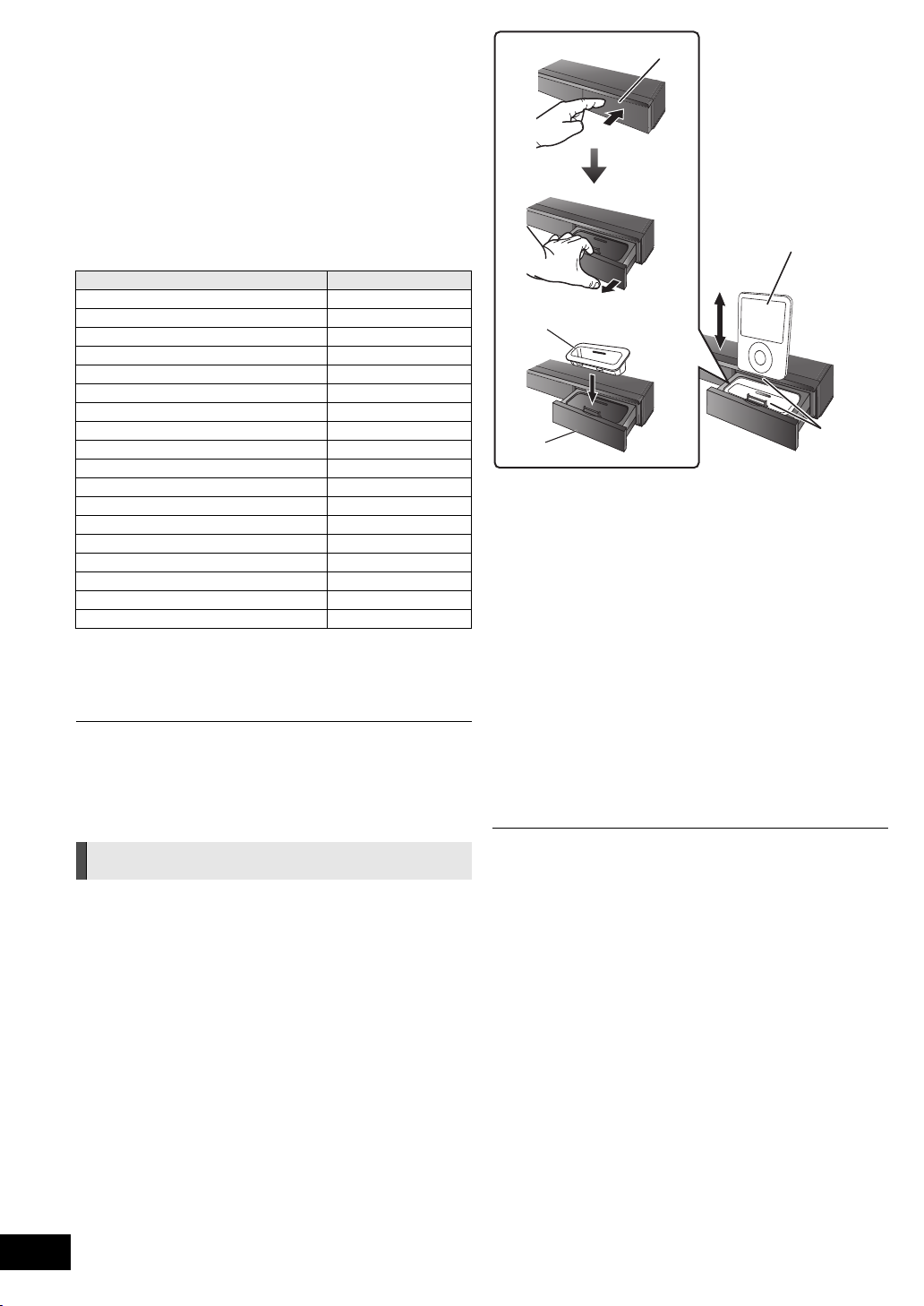
Прочие устройства
Основной блок
Использование
проигрывателя iPod/iPhone
Совместимый iPod/iPhone (по состоянию на
январь 2011 г.)
≥ Обновите iPod/iPhone последней версией программного обеспечения
перед использованием данного устройства.
≥ Совместимость зависит от программного обеспечения iPod/iPhone.
≥ iPod/iPhone совместимость обеспечивает функции воспроизведения
музыки, видео и зарядки батареи с помощью данного блока в качестве
системы домашнего кинотеатра.
Название Размер памяти
iPod touch 4-е поколение 8 Гб, 32 Гб, 64 Гб
iPod nano 6-е поколение*8Гб, 16 Гб
iPod touch 3-е поколение 32 Гб, 64 Гб
iPod nano 5-е поколения (с видеокамерой)8Гб, 16 Гб
iPod touch 2-е поколение 8 Гб, 16 Гб, 32 Гб
iPod classic 120 Гб, 160 Гб (2009)
iPod nano 4-е поколения (с видео)8Гб, 16 Гб
iPod classic 160 Гб (2007)
iPod touch 1-е поколение 8 Гб, 16 Гб, 32 Гб
iPod nano 3-е поколение (видео)4Гб, 8 Гб
iPod classic 80 Гб
iPod nano 2-е поколение (алюминиевый)2Гб, 4 Гб, 8 Гб
iPod 5-е по
iPod 5-е поколение (видео)30Гб
iPod nano 1-е поколение 1 Гб, 2 Гб, 4 Гб
iPhone 4 16 Гб, 32 Гб
iPhone 3GS 8 Гб, 16 Гб, 32 Гб
iPhone 3G 8 Гб, 16 Гб
* В режиме “Вce” функции воспроизведения основного блока могут быть
В некоторых районах прием iPhone может ослабиться при п
к данному устройству.
≥ Когда iPhone получает звонок во время соединения с данным блоком,
коление (видео)60Гб, 80 Гб
ограничены.
одключении
воспроизведение и т. п. iPhone может остановиться.
Чтобы сделать работу iPhone с этим блоком приоритетной, отключите
прием звонков iPhone.
1
iPod/iPhone
3
2
A Центр ящика
B Адаптер док-станции (не входит в комплект)
≥ Убедитесь, что используется адаптер,
совместимый с вашей моделью iPod/iPhone.
≥ Присоедините адаптер док-станции, чтобы он
надежно был зафиксирован на месте.
≥ Чтобы приобрести адаптер док-станции,
обратитесь к местному дилеру iPod/iPhone.
C док-станция для iPod/iPhone
D Убедитесь, что вставка осуществляется
правильным образом.
≥ Осторожно вставляйте и сн
чтобы обеспечить длительный срок службы
изделия.
≥ Проверьте, не содержатся ли на разъеме пыль
или инородные вещества, прежде чем выполнять
подключение.
имайте iPod/iPhone,
Подключение iPod/iPhone
Подготовка
≥ Перед подключением/отключением iPod/iPhone,
отключите аппарат или уменьшите громкость аппарата
до минимума.
≥ Проверьте, подключен ли видеокабель при просмотре
фотографий/видео с iPod/iPhone.
1 Нажмите центр ящика (A) и полностью
его вытяните до щелчка, чтобы открыть
док-станция для iPod/iPhone (C).
2 Установите адаптер док-станции (не
входит в комплект поставки) (B), прежде
чем вставить iPod/iPhone в док-станцию.
3 Правильно подключите iPod/iPhone
(не входит в комплект поставки).
VQT3M07
36
≥ Логотип 3D на док-станции для iPod/iPhone не означает, что у iPod/
iPhone есть возможности воспроизведения 3D.
≥ Не используйте режим Wi-Fi на своем iPhone при беспроводном
использовании на данном устройстве сетевых функций или колонок
объемного звучания.
Информация о перезарядке батарей
≥ iPod/iPhone начнет подзаряжаться независимо от того, включен
аппарат или нет.
≥ “IPOD ¢” будет отображаться на дисплее аппарата в д
режиме при подзарядке iPod/iPhone.
≥ При полной зарядке необходимость в дополнительной подзарядке
отсутствует.
ежурном
Page 37

iPod/iPhone Воспроизведение
iPod
Ronaldo
-2:30
Good morning
45 из 1230
Happy days
1:00
Просмотр фотографий
Подготовка
≥ Убедитесь, что в качестве источника выбран “IPOD”.
Нажмите [iPod] для выбора источника.
≥ Для просмотра фотографий/видео с iPod/iPhone
С помощью меню iPod/iPhone выполните необходимые
настройки для вывода фото/видео на телевизор.
≥ Для показа фотографий включите телевизор и выберите
соответствующий вход.
Воспроизведение музыки/
видео
1 Нажмите [iPod] для выбора “IPOD”.
2 Нажмите [STATUS] несколько раз для
выбора меню с музыкой или меню с
видеозаписями.
≥ Вы также можете выбрать “Видеофильмы” или
“Музыка” с помощью меню ГЛА ВНА Я. (> 25)
3 Нажмите [3, 4] для выбора записи и
нажмите [OK].
≥ Повторяйте этот шаг до тех пор, пока не начнется
воспроизведение файла с выбранным заголовком.
≥ Нажимайте [2, 1] для отображения предыдущей
или следующей страницы.
Например, экран воспроизведения музыки
1 Нажмите [iPod] для выбора “IPOD”.
2 Нажмите [STATUS] несколько раз для
выбора меню “ALL”.
≥ Вы также можете выбрать “Вce” с помощью меню
ГЛАВНА Я. (> 25)
3 На телевизоре переключитесь на вход
Video in.
4 Воспроизведение фотографий с iPod/
iPhone в режиме слайд-шоу.
Картинка будет отображаться на телевизоре.
Использование iPod touch/iPhone
1 Нажмите кнопку Home на iPod touch/iPhone.
2 На сенсорном дисплее выберите требуемую функцию
iPod touch/iPhone.
Для управления меню iPod/iPhone можно
использовать пульт ДУ.
Порядок работы может различаться в зависимости от
модели iPod/iPhone.
≥ [3, 4]: Для перемещения по пунктам меню.
≥ [OK]: Для перехода к следующему меню.
≥ [RETURN]: Для возврата к предыдущему меню.
Другие методы
воспроизведения
A Альбомное изображение
≥ Если в данных песни содержится изображение
обложки альбома, то оно будет выведено на
экран телевизора. Если такого изображения нет,
на экране появится “”.
≥ В зависимости от версии программного
обеспечения вашего iPod/iPhone, изображение
обложки альбома может отображаться
некорректно.
≥ Чтение изображения обложки альбома может
занять продолжительное время.
≥ Во время чтения изображения об
некоторые операции могут не работать.
Для выхода нажмите [RETURN].
Основные элементы управления
(Только для воспроизведения музыки и видео)
Кнопки Функции
[1PLAY] Воспроизведение
[∫STOP]
[;PAU SE]
[:, 9] Пропуск
(Нажмите и
удерживайте)
[SEARCH6,
SEARCH5]
Пауза
Поиск
ложки альбома
1 Нажмите [OPTION].
2 Нажмите [3, 4] для выбора записи и
нажмите [OK].
Режим воспроизведения
Shuffle (Толь ко для воспроизведения музыки.)
Песни:
Воспроизведние всех песен на iPod/iPhone в
произвольном порядке.
Альбомы:
Воспроизвдение всех песен альбома в произвольном
порядке.
Повторение
Одна:
Постоянное воспроизведение одной песни/
видеозаписи.
ВСЕ:
Постоянное воспроизведение всех песен/
видеозаписей из Плейлисты, Альбомы и т.п.
Информация iPod
Отобразить версию микропрограммы iPod/iPhone.
3 Нажмите [3, 4] для выбора настроек и
нажмите [OK].
≥ Настройки режима воспроизведения будут сохраняться до тех пор,
пока изменения не будут сделаны для такой же модели iPod/iPhone.
≥ Данная функция не работает, если выбрано “Вce”.
≥ Можно использовать эффект объемного звучания и звуковой режим
(> 26).
Другие устройства
VQT3M07
37
Page 38

Дополнительные операции
ЕЩЕ
НАЗАД
CKOPO
XXXXXX
XXXXXX
Featured Videos
Погода
ЗАВТРА
London, United Kingdom
12°
12°
19°
NW 10
km/h
H
L
XXXXXX
Featured Photos
Настройка
и помощь
Иллюстрации приведены в ознакомительных целях,
содержимое может быть изменено без предупреждения.
Использование VIERA CAST
Вы можете получить доступ к выбору услуг Интернета в
начальном экране с помощью VIERA CAST, например,
YouTube,
2011 г.)
Подготовка
≥ Подключение к компьютерной сети (> 19)
≥ Сетевые настройки (> 22)
1 Нажмите [VIERA CAST].
2 Нажмите [3, 4, 2, 1] для выбора
VIERA CAST Главное окно;
Веб-альбомы Picasa. (По состоянию на январь
≥ Отображается сообщение. Внимательно прочитайте
эти инструкции, а затем нажмите [OK].
элемента и нажмите [OK].
Рабочие кнопки:
[3, 4, 2, 1], [OK], [RETURN], цветные кнопки,
нумерованные кнопки
≥ В режиме воспроизведения содержимого диска/ карты SD и/или
устройства USB невозможно запустить VIERA CAST нажатием [VIERA
CAST].
≥ В следующих случаях настройки возможны при использовании
“Настройки Содерж. Интернет” (> 45)
– Когда ограничивается использование VIERA CAST.
– Когда аудиозапись искажена.
– Когда отображается неправильное время
≥ Если используется медленное Интернет-соединение, видеозапись
может отображаться неправильно. Рекомендуется использовать
скоростное Интернет-соединение со ск
≥ Убедитесь в обновлении встроенного ПО, когда уведомление об
обновлении отображается на экране. Если встроенное ПО не будет
обновлено, вы не сможете использовать функцию VIERA CAST. (> 24)
≥ Главное окно VIERA CAST может изменяться без предупреждения.
≥ Усл уг и через VIERA CAST предоставляются соответствующими
провайдерами услуг. Предоставление таких услуг может быть
прервано или прекращено без пре
Panasonic не дает гарантии в отношении содержимого или
непрерывности предоставляемой услуги.
≥ Возможно, доступ ко всем функциям web-сайтов или содержимому
услуг будет недоступным.
≥ Некоторое содержимое не подходит для определенных категорий
зрителей.
≥ Некоторое содержимое будет доступным только в определенных
странах и только на определенных языках.
оростью не менее 6 Мбит/с.
дупреждения. По этой причине
Чтобы выйти из VIERA CAST
Нажмите [EXIT] или [HOME].
VQT3M07
38
Page 39

Воспроизведение
Пример
Панель управления
Пример
содержимого на
сервере DLNA (DLNA)
Можно просматривать видео, фотоснимки и слушать
музыку, сохраненные на сертифицированном DLNA
мультимедиа сервере, подключенном к домашней
компьютерной сети вместе с этим аппаратом.
– Эта функция поддерживается только операционной
системой Windows 7.
Подготовка
1 Выполните на данном устройстве подключение к сети
(> 19) и настройку параметров сети (> 22).
2 Выполните настройку домашней сети ПК.
≥ Добавьте содержимое и папку в библиотеку Windows
®
Player.
Media
jВ списке воспроизведения проигрывателя
Windows Media
только то содержимое, которое хранится в
библиотеках.
®
Player может воспроизводиться
Более подробную информацию о настройке и
способе эксплуатации подключенного
оборудования см. на следующем веб-сайте и в
руководствах по эксплуатации соответствующего
оборудования.
http://panasonic.jp/support/global/cs/
(Узел доступен только на английском языке.)
1 Нажмите [HOME].
2 Нажатием [3, 4] выберите “Сеть”, затем
нажмите [OK].
3 Нажатием [2, 1] выберите “Домашняя
Сеть”, затем нажмите [OK].
≥ Отображается список оборудования, подключенного
посредством сети.
≥ Для обновления этого списка нажмите красную
кнопку на пульте дистанционного управления.
DLNA клиента
XXXXXX
Список серверов, находящихся в сети.
OK
Пожалуйста выберите оди н.
RETURN
Обн.
A Широкополосный маршрутизатор, беспроводной
маршрутизатор [Ljr]Poccnn] и т. д.
B Сетевой кабель
C Интернет
D Сертифицированный DLNA сервер мультимедиа
4
Нажмите [3,4], выберите оборудование,
с которого будет воспроизводиться
содержимое, и нажмите [OK].
5 Нажмите [3, 4, 2, 1] выберите файл
(папку) для воспроизведения и нажмите
[OK].
≥ Имеются различные удобные функции, зависящие от
типа содержимого, которые запускаются нажатием
[OPTION] или [DISPLAY].
≥ С началом воспроизведения отображается Панель
управления.
Управление осуществляется с помощью
[3, 4, 2, 1], [OK] и [EXIT].
EXIT
Если Панель управления не отображается, нажмите [OK].
≥
≥
Чтобы скрыть панель управления, нажмите [RETURN].
Порядок выхода из домашней сети
Нажмите [EXIT] или [HOME].
≥ Убедитесь в том, что в маршрутизаторе домашней сети
предусмотрена сответствующая система безопасности для
предотвращения несанкционированного доступа.
≥ Структура меню изменяется в зависимости от того, какое
оборудование подключено к данному устройству. Выберите
содержимое, повторив это действие.
≥ Для некоторых типов содержимого и подключенного оборудования
воспроизведение невозможно.
≥ Устройства и содержимое, которые не могут в
данным устройством, отображаются серым цветом.
≥ Воспроизведение данного устройства через подключенное
оборудование невозможно.
≥ При некоторых сочетаниях характеристик подключенного ПК в
воспроизводимом видео могут пропадать кадры или воспроизведение
видео может оказаться невозможным.
оспроизводиться
операции
Дополнительные
VQT3M07
39
Page 40

Меню воспроизведения
Изобр.
Звук
Play
Диск
Стиль Подз. Угол
Cубтитры
Выкл. Глав 1ENG
--
Сигнал
Play
1 Нажмите [DISPLAY].
нанапр., BD-Video
Меню Элементы Параметры
2 Нажмите [3, 4] для выбора меню и
нажмите [1].
3 Нажмите [3, 4, 2, 1] для выбора
элемента и нажмите [1].
4 Нажмите [3, 4] для выбора параметра.
Некоторые элементы можно изменить, нажав [OK].
Для выхода из окна
Нажмите [DISPLAY].
В зависимости от выполняемой операции
(воспроизведение, остановка и т.п.) и содержимого
используемого носителя информации некоторые
параметры могут быть недоступными.
О языках : (> 54)
Диск
Сигнал
Первич.
Видео
Вторич.
Видео
Видео
Звук. дорож.
Видео
Звук. дорож.
Видео
Отображается способ записи исходного видео.
Звук. дорож.
Показывает или изменяет звуковую дорожку.
Cубтитры
Включает/отключает субтитры и изменяет язык в
зависимости от носителя.
Стиль Подз.
Выберите стиль субтитров.
Аудио канал
Выбирает номер звукового канала.
(> 28, “Изменение звука”)
Отображается способ
записи исходного видео.
Выберите тип аудио или языка.
Выбор включения/
выключения изображений.
Отображается способ
записи исходного видео.
Выберите включение или
выключение изображений и язык.
Повтор воспр.
(Только когда прошедшее время отображается на дисплее
устройства.)
Выбор пункта для повтора. В зависимости от носителя
пункты будут показаны по-разному.
Выберите “Выкл.” для отмены.
ВЫБОРОЧ.
Выбирает использование или отмену воспроизведения в
случайном порядке.
Уровень граф. отобр.
(Только в случае установки флажка “Full HD” в “Тип 3D”
(> 43).)
Точку, в которой должны всплывать меню
воспроизведения, экран сообщений и т. п., можно
регулировать во время воспроизведения 3D.
Изобр.
РЕЖИМ
Выбор режима качества изображения в процессе
воспроизведения.
Расшир. настр.
Регулир. цветности
Обработка сигналов цветности HDMI с высоким
разрешением создает изображение высокого
разрешения с богатым качеством.
Повысить четкость
Изображение четкое и детальное.
Супер разрешение
При выводе изображений обычного качества из HDMI AV
OUT в формате 1080i/1080p, они становятся более
контрастными и резкими.
Прогрессив.
Выберите метод конверсии для прогрессивного выхода
для соответствия типу отображаемого материала.
≥ Если видео искажается при выборе “Авто”, выберите
“Видео” или “Фильм”, в зависимости от
воспроизводимого материала.
24p
Фильмы и другие материалы, записанные в режиме
DVD-Video и 24p, воспроизводятся в 24p.
≥ Тольк о когда вы выбрали “Вкл.” в “Вывод 24p” (> 44) и
воспроизводите диски, записанные со скоростью
60 кадров в секунду.
VQT3M07
Угол
Выберите номер угла.
≥ Некоторые параметры могут быть изменены только в меню диска.
40
(> 27)
Page 41

Звук
OK
RETURN
Установка
Диск
Изображение
Звук
Дисплей
ТВ / Подсоединение устройств
Сеть
Другие
Меню Нач. наст.
Звук.эффект фильма
Выберите звуковой эффект фильма.
≥ Эффект окр.звуч. плюс:
Эта функция создает звучание виртуальных колонок для
усиления реалистичности чувства окружения звуком, как
будто звук приходит со всех направлений.
Звуков.эффект музыки
Выберите звуковой эффект.
≥ Звук ламп. усил.:
Данная функция обеспечивает богатое звучание,
подобное воспроизводимому усилителем на
электронных лампах.
≥ Монтаж:
Данная функция позволяет вам сделать звук ярче,
подняв высокочастотную часть аудиозаписи. (Запись на
диски при частоте 48 кГц и ниже)
Рекомендуемые настройки
Монтаж 1 Поп и рок
Монтаж 2 Джаз
Монтаж 3 Классика
*1, *2
Высокое качество звука
При подключении к телевизору с помощью разъема HDMI
AV OUT для вывода изображения звук четче.
≥ Тольк о если вы выбрали “Включить” в “Высокое качество
звука” (> 43)
Измените параметры устройства, если нужно. Параметры
не изменятся, даже если вы переключите устройство в
дежурный режим.
1 Нажмите [HOME].
2 Нажатием [3, 4, 2, 1] выберите
“Другое”, затем нажмите [OK].
3 Нажатием [OK] выберите “Установ к а ”.
4 Нажмите [3, 4] для выбора меню и
нажмите [OK].
5 Нажмите [3, 4] для выбора элемента и
нажмите [OK].
Если есть другие элементы, повторите данные шаги.
6 Нажмите [3, 4, 2, 1] для выбора опции
и нажмите [OK].
*1 Данная функция будет работ ать только при выводе звука через
выход HDMI AV OUT при условии, что “Dolby D/Dolby D +/Dolby
TrueHD” или “DTS/DTS-HD” установлены в “PCM”. (> 42)
*2 Данная функция не оказывает никакого влияния на звук в формате
Dolby Pro Logic II.
≥ Методы работы могут отличаться. В данном случае следуйте
инструкциям на экране.
О пароле
Пароль для следующих пунктов является общим.
Не забудьте свой пароль.
≥ “Рейтинг DVD-Video”
≥ “Рейтинг BD-Video”
≥ “Блокировка” (> 45)
операции
Дополнительные
VQT3M07
41
Page 42

Диск
Изображение
Рейтинг DVD-Video
Устан ови те уровень для ограничения воспроизведения
DVD-Video.
≥ Следуйте указаниям на экране. При появлении окна
ввода пароля цифровыми кнопками введите 4-значный
пароль.
Рейтинг BD-Video
Устан ови те предел возраста для воспроизведения
BD-Video.
≥ Следуйте указаниям на экране. При появлении окна
ввода пароля цифровыми кнопками введите 4-значный
пароль.
Тип воспроизведения 3D диска
Выберите метод воспроизведения видео для
3D-совместимого программного обеспечения.
Предпочтение муз.файла
Выберите язык для звука.
≥ Если выбран “Оригинальный”, будет использоваться
оригинальный язык каждого диска.
≥ При выборе “Другие ¢¢¢¢” цифровыми кнопками
введите код (> 54).
Предпочт. субтитры
Выберите язык для субтитров.
≥ Если выбран “Автоматический”, а язык, выбранный для
“Предпочтение муз.файла” недоступен, субтитры
появятся автоматически на том языке, который доступен
на этом диске.
≥ При выборе “Другие ¢¢¢¢” цифровыми кнопками
введите код (> 54).
Предпочт. меню
Выберите язык для меню диска.
≥ При выборе “Другие ¢¢¢¢” цифровыми кнопками
введите код (> 54).
Интернет Доступ BD-Live (> 29)
Можно запретить доступ в Интернет при использовании
функций BD-Live.
≥ Если выбран “Предел”, доступ к Интернет разрешен
только для контента BD-Live, имеющего сертификаты
владельца контента.
Режим стоп-кадра
Выберите вид изображения, которое отображается при
остановке воспроизведения.
Автоматический
Поле
Кадр
Автоматически выбирает тип
отображаемого изображения.
Выберите, если при выборе
“Автоматический” дрожит изображение.
Выбирается, если при выборе
“Автоматический” нечетко отображается
мелкий шрифт или тонкие детали
изображения.
Непрерывное воспр-е
При воспроизведении переход с раздела на раздел
осуществляется незаметно.
≥ Выберите “Вкл.”, если изображение кратковременно
замирает при переходе с раздела на раздел.
Вывод Содержания NTSC
Выберите выход PAL60 или NTSC при воспроизведении
дисков NTSC.
Звук
Компрессия динамич. уровня
Вы можете слушать при низкой громкости, но слышать
диалоги отчетливо.
(только Dolby Digital, Dolby Digital Plus и Dolby TrueHD)
≥ “Авто” действует при воспроизведении Dolby TrueHD.
Цифровой аудиовыход
Нажмите [OK] для отображения следующих параметров:
Dolby D/Dolby D +/Dolby TrueHD
DTS/DTS-HD
Аудио MPEG
Выберите выходной аудиосигнал.
≥ Выберите “PCM”, если подключенная аппаратура не
может декодировать соответствующий формат звука.
Данный аппарат декодирует аудиоформат и
передает аудиосигнал на подключенное
оборудование.
≥ Несоответствующие установки могут вызвать шум.
Текст Субтитров
Выберите пункт, соответствующий требуемому языку
субтитров DivX или MKV (> 28).
≥ Данный пункт отображается только после
воспроизведения файла.
VQT3M07
42
BD-Video Втор. Ауд.
Выберите, смешивать или нет основной аудиоканал и
дополнительный аудиоканал (включая звук щелчка
кнопки). (> 29)
≥ Если выбран “Выкл.”, аппарат будет воспроизводить
только основной аудиоканал.
Page 43

Цифровой аудио вход
Нажмите [OK] для отображения следующих параметров:
PCM-фиксировано
Выберите входной аудиосигнал.
jARC
jDIGITAL IN
≥ “Вкл.”: PCM доступен.
≥ “Выкл.”: DTS, PCM и Dolby Digital доступны.
Выберите “Вкл.”, если звук периодически выключается.
Передняя Индикаторная
Изменяет яркость дисплея устройства.
≥ Если выбран “Автоматический”, дисплей тусклый, но
подсвечивается при выполнении некоторых операций.
Лицензия Прог. Обес.
Отображается информация о программном обеспечении,
которое используется данным устройством.
ТВ / Подсоединение устройств
Низведение
Выберите систему понижающего микширования для
воспроизведения многоканального или 2-канального звука.
≥ Выберите “Окр. зв. зак.” звучания для воспроизведения
объемного звука.
≥ Если аудиосигнал воспроизводится как битовый поток,
эффект понижающего микширования недоступен.
≥
Звук будет выводиться как “Стерео” в следующих случаях:
jВоспроизведение AVCHD
jВоспроизведение Dolby TrueHD
jВоспроизведение дополнительного аудиоканала
(включая звук щелчка кнопки).
Высокое качество звука
При подключении к телевизору с помощью разъема HDMI
AV OUT для вывода изображения звук четче.
Установите в “Включить”, а затем установите “Высокое
≥
качество звука” в меню воспроизведения на “Вкл.”. (
>
41)
Задержка звука
Рассинхронизация между видео и аудиосигналом
устраняется задержкой выходного аудиосигнала.
Динамик
Смотрите стр. 46.
Дисплей
Настройки 3D
Нажмите [OK] для отображения следующих настроек:
Тип 3D
Выберите формат подключенного телевизора.
≥ Измените настройки 3D на телевизоре также при
выборе “Совмещенный”.
Отображение сообщ. для 3D
Для запуска 3D-совместимого программного обеспечения
воспроизведения видео установите открытие или закрытие
экрана предупреждения о включении режима 3D.
Формат ТВ
Установите в соответствии с типом подключенного телевизора.
Если подключен телевизор с форматным соотношением
4:3 и воспроизводится изображение в формате 16:9:
Боковые стороны
обрезаются таким
4:3
4:3 Поч.
Ящ.
образом, что изображение
заполняет экран. Если
воспроизводится
BD-Video, видеосигнал
воспроизводлится как “4:3 Поч. Ящ.”.
В верхней и нижней частях
изображения появляются
черные полосы.
Сообщения на экране
Выберите, нужно ли автоматически показывать сообщения
статуса.
Язык на экране
Выберите язык для данных меню и экранных сообщений.
Функция Хранителя Экр.
Это предотвращает прожиг на экране.
≥ При установке на “Вкл.”:
Если в течение 5 минут или более не выполняется ни
одной операции, экран DIRECT NAVIGATOR
переключается на меню ГЛАВНАЯ автоматически.
≥ При воспроизведении, во время паузы и т. д. данная
функция недоступна.
≥ Во время воспроизведения музыки (CD-DA или MP3),
приблизительно через 5 минуты, экран DIRECT
NAVIGATOR становится пустым, и на нем о
сообщение “Хранитель экрана”.
тображается
Если подключен широкоэкранный телевизор 16:9 и
воспроизводится изображение с соотношением сторон 4:3:
16:9
Видеосигнал воспроизводится с
соотношением сторон 4:3 в центре экрана.
операции
Дополнительные
VQT3M07
43
Page 44
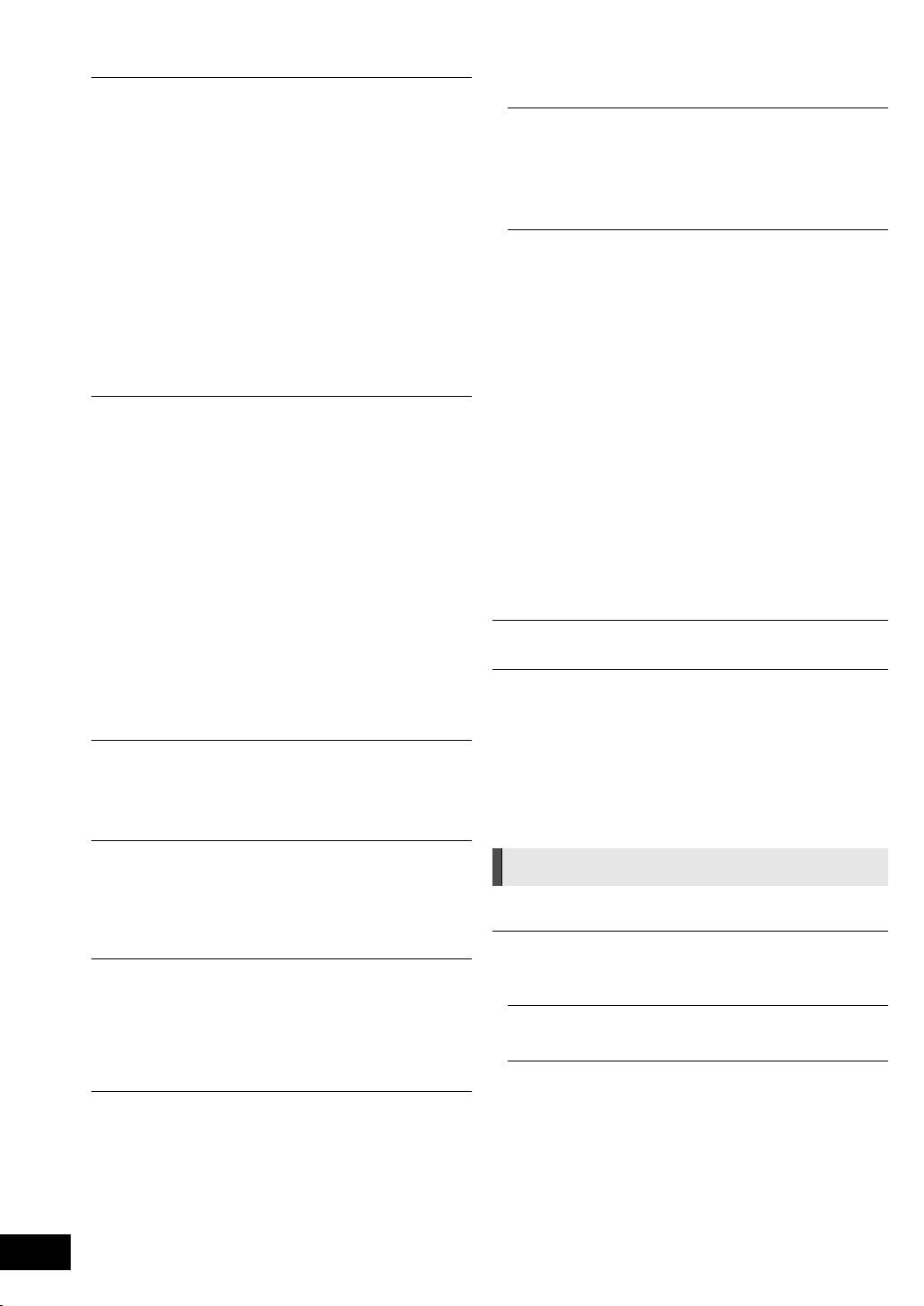
HDMI Соединение
Нажмите [OK] для отображения следующих параметров.
Формат HDMI
Элементы, которые поддерживаются подключенными
устройствами, показаны на экране как “¢”. Если
выбран любой элемент без “¢”, изображения могут
искажаться.
≥ Если выбран “Автоматический”, автоматически
выбирается выходное разрешение, наилучшим
образом подходящее для подключенного
телевизора.
≥ Для просмотра видео высокой четкости,
сконвертированного в 1080p необходимо подключить
аппарат непосредственно к телевизору с поддержкой
1080p (Телевидения высокой ч
аппарат подключается к HD телевизору через другое
оборудование, промежуточное оборудование также
должно поддерживать 1080p.
Вывод 24p
Если данный аппарат подключен к телевизору,
поддерживающему стандарт 1080/24p с
использованием кабеля HDMI, фильмы и другие
материалы, записанные в формате 24p,
воспроизводятся в формате 24p.
≥ При воспроизведении DVD-видео, установите
значение “Вкл.” и затем установите для “24p” в
“Изобр.” (> 40) значение “Вкл.”.
≥ Если воспроизводятся изображения BD-Video,
отличающиеся от формата 24p, изображения
воспроизводятся в формате 60p.
≥ 24p:
Прогрессивные изображения зап
скоростью 24 кадра в секунду (пленочная
кинозапись). Многие фильмы формата BD-Video
записаны с частотой 24 кадра в секунду в
соответствии с пленочными видеоматериалами.
Цветовой режим HDMI
Данная настройка служит для выбора преобразования
цветового пространства сигнала изображения, когда
аппарат подключен с использованием кабеля HDMI.
еткости). Если
исываются со
Выход в реж. глубок. цвета
Данная настройка служит для выбора, использовать ли
Выход в реж. глубок. цвета, если подключен телевизор,
поддерживающий Deep Colour.
Флажок Типа Содержимого
Если в подключенном телевизоре есть поддержка этой
функции, он будет настраиваться, в зависимости от
содержимого воспроизведения, на оптимальный
вывод.
Совместн. Выкл.
При использовании функции VIERA Link выберите
устройство, с которым аппарат будет выключаться
вместе (> 35). (Данная функция будет работать в
зависимости от настроек подключенного
оборудования, совместимого с VIERA Link “HDAVI
Control”.)
Видео/Аудио:
При выключении телевизора аппарат выключится
автоматически.
Видео:
При выключении телевизора аппарат выключится
автоматически за исключением следующих ситуаций:
jВоспроизведение звука с CD или MP3
jiPod/iPhone реж
jРежим радио
jРежим “AUX”, “ARC” или “D-IN” (DIGITAL IN)
(настройки TV AUDIO недоступны для VIERA Link)
jРежим “D-IN” (DIGITAL IN) (настройки CABLE/
SATELLITE AUDIO недоступны для VIERA Link)
им
Аудио вход ТВ
Выберите Аудио вход ТВ для работы с VIERA Link.
Система ТВ
Измените параметр в соответствии с подключаемым
оборудованием.
≥ Если воспроизводится содержимое NTSC, оно
выводится в формате сигнала, установленном в “Вывод
Содержания NTSC”, независимо от заданных здесь
параметров.
VQT3M07
44
Выход аудио HDMI
Эти настройки определяют, будет или нет выводится
аудиосигнал через разъем HDMI.
≥ Звук будет выводиться на колонки системы, если
выбрано значение “Выкл.”.
VIERA Link
Устан ови те для использования функции “HDAVI
Control” при подключении с помощью кабеля HDMI к
устройству, которое поддерживает “HDAVI Control”.
≥ Выберите “Выкл.”, если не хотите использовать
“HDAVI Control”.
Сеть
Простая Настройка Сети (> 22)
Настройки Сети
Выполните относящиеся к сети настройки индивидуально.
Нажмите [OK] для отображения следующих параметров:
Режим Соединения с локальной сетью [Ljr]Poccnn]
Выберите способ подключения.
Page 45

Настройка беспроводной сети [Ljr]Poccnn]
Это позволит настроить беспроводной маршрутизатор
и параметры подключения, а также проверить текущие
настройки подключения и состояние подключения в
случае использования беспроводного соединения.
Настройки подсоединения
Отображается мастер подключения беспроводного
маршрутизатора.
Настр. Режима Двойной Скорости (2.4ГГц)
При использовании беспроводного формата 2,4 ГГц
данная настройка определяет скорость
подключения.
≥Если выполняется подключение с использованием
“Режим Дв. Скор. (40МГц)”, два канала используют
тот же частотный диапазон и существует большой
риск возникновения помех приему. Это может
привести к падению скорости подключения или его
нестабильности.
IP Адрес / Настройки DNS
Предназначен для проверки состояния сетевого
подключения и настройки IP-адреса и DNS.
Нажмите [OK], чтобы показать соответствующую
настройку.
≥ “Настр. Скор. Соед.” доступен, только когда
“Авто-Конф. Скорости Соединения” находится в
состоянии “Выкл.”.
Настройки Прокси Сервера
Предназначен для проверки состояния подключения к
Proxy-серверу и выполнения настроек.
Нажмите [OK], чтобы показать соответствующую
настройку.
Другие
Пульт Управл.
Измените код дистанционного управления, если другие
изделия Panasonic реагируют на данный пульт
дистанционного управления.
Быстрый старт*
Увеличивается скорость включения из режима ожидания.
≥ Внутренний блок управления включится, если он
настроен на “Вкл.” по сравнению с ситуацией, когда
настройка “Выкл.”, произойдет следующее.
jПотребление электроэнергии в режиме ожидания
увеличится. (Потребляемая мощность > 52)
*В зависимости от настроек экономии электроэнергии,
установленных на телевизоре, эта функция может иметь
незначительный эффект при активизации а
помощью функции сопряжения при включении. (> 35)
Легк. Установка (> 21)
Можно выполнить основные настройки для оптимизации
системы домашнего кинотеатра.
Настройки по умолчанию
При этом все значения в меню настройки и меню
воспроизведения, за исключением “Пульт Управл.”, “Режим
Соединения с локальной сетью [Ljr]Poccnn]”, “Настройка
беспроводной сети [Ljr]Poccnn]”, “IP Адрес / Настройки
DNS”, “Настройки Прокси Сервера”, “Блокировка”, “Рейтинг
DVD-Video” и “Рейтинг BD-Video” и т. д. возвращаются к
параметрам по умолчанию.
Регистрация DivX (> 30)
Вам нужен код регистрации для покупки и
воспроизведения контента DivX Видео по запросу (VOD).
ппарата с
Настройки Содерж. Интернет (> 38) (VIERA CAST)
Нажмите [OK] для отображения следующих
параметров:
Блокировка
Ограничение возможно с помощью VIERA CAST.
≥Следуйте указаниям на экране. При появлении окна
ввода пароля цифровыми кнопками введите
4-значный пароль.
Авторегул. усиления
При использовании VIERA CAST громкость звука,
зависящая от выбранной передачи, автоматически
изменяется до стандартной.
≥В зависимости от содержимого, работа данной
функции может не дать результата.
≥Выберите “Выкл.” при звуковых искажениях.
Временной пояс
При выборе часового пояса на аппарате можно
установить местное время.
≥Некоторое содержимое VIERA CAST требует
установки часового пояса. Установите часовой
пояс при необходимости.
Летнее время
≥Выберите “Вкл.” при использовании практики
летнего времени.
Адрес MAC
Отображение MAC-адреса данного устройства.
Информация о системе
Отображение версии модуля беспроводной LAN
[Ljr]Poccnn] и версии прошивки данного аппарата.
Обновление встроенных программ (> 24)
Нажмите [OK] для отображения следующих параметров:
Проверка авто. обновл.
Если аппарат подключен к сети Интернет, сразу после
включения он будет соединяться с сервером
производителя и проверять наличие обновлений
встроенного ПО.
Обновить сейчас
Если доступно обновление встроенного ПО, можно
обновить его вручную.
операции
Дополнительные
VQT3M07
45
Page 46

Управление колонками
0.0
ms
0.0
ms
0
00
0.0
0.0
ms
Закончить
Teс т
LS
RL
RS
dB
dBdB
ms
C
0
dB
SW
0
00
0.0
0.0
0.0 00
dBdB
ms
RBLB
ms
Закончить
Teс т
LS
RL
RS
dB
dBdB
ms
C
0
dB
SW
dB
0
0
00
0.0
0.0
ms
Закончить
Teс т
LS
RL
RS
dB
dBdB
ms
C
0
dB
SW
Время задержки ()
Для обеспечения оптимального качества 5.1-канального
звука все колонки, исключая сабвуфер, должны
находиться на одном расстоянии от слушателя.
Если любое из расстояний A или B меньше C, найдите
разность в соответствующей таблице и отрегулируйте время
задержки для устранения этой разности.
A
C
C
L
A
C
B
LS
LS
RS
RS
A B C:Основное расстояние при прослушивании
A Примерные размеры помещения
B Фактическое положение колонок
C Идеальное положение колонок
D Окружность с радиусом, равным постоянному
B
:
R
:
SW
C
D
B колонки объемного звучания / задние колонки
объемного звучания
Разница Настройка
Прибл. 170 см 5,0 мс
Прибл. 340 см 10,0 мс
Прибл. 510 см 15,0 мс
[BTT775]
∫ При использовании 7.1-канальной
акустической системы
1 Проверьте разницу в расстоянии обоих передних
колонок и задних колонок объемного звучания от
места, где вы сидите.
2 Установите задержку времени для задних колонок
объемного звучания.
Настройка громкости колонок
Громкость (Баланс каналов) ( )
(Эффективно при воспроизведении многоканального
звука)
1 Нажмите [3, 4, 2, 1] для выбора поля
ввода расстояния () и нажмите [OK].
нанапр., настройки 5.1-канального звука
A Центральная колонка (C)
B Левая колонка объемного звучания (LS), правая
колонка объемного звучания (RS)
[BTT775]
нанапр., настройки 7.1-канального звука
C Левая задняя колонка объемного звучания (LB), правая
задняя колонка объемного звучания (RB)
2 Нажмите [3, 4] для выбора настроек и
нажмите [OK].
A Центральная колонка
VQT3M07
46
Разница Настройка
Прибл. 34 см 1,0 мс
Прибл. 68 см 2,0 мс
Прибл. 102 см 3,0 мс
Прибл. 136 см 4,0 мс
Прибл. 170 см 5,0 мс
1 Выберите “Tect” и нажмите [OK].
Будет выводиться тест-сигнал.
2 При прослушивании тест-сигнала
нажимайте [3, 4] для настройки
громкости каждой колонки.
Громкость может быть отрегулирована в диапазоне r6
дБ дo s6 дБ.
≥ Настройте громкость каждой колонки относительно
громкости фронтальных левой и правой
Фронтальная левая (L) и Фронтальная правая (R)
колонок.
3 Нажмите [OK].
Тест-сигнал выключится.
нанапр., настройки 5.1-канального звука
A Центральная колонка (C)
B Te ct
C Левая колонка объемного звучания (LS), правая
колонка объемного звучания (RS)
Завершение настройки колонок
Нажмите [3, 4, 2, 1] для выбора “Закончить” и нажмите
[OK].
Page 47

Варианты настройки колонок
A Шнурок (не входит в комплект)
B Шуруп с кольцом (не входит в
комплект)
C Не более 10 см
D Задняя часть динамика
Варианты установки
колонок
Крепление на стену
Все колонки (за исключением сабвуфера) можно повесить на стены.
≥
Стены или колонны, к которым будут крепиться колонки,
должны быть способны выдерживать нагрузку 10 кг на
дюбель. Перед креплением колонок на стену
проконсультируйтесь с инженером-строителем. Неверная
установка может привести к повреждению стены и колонок.
≥
Не пытайтесь закреплять эти колонки на стенах с помощью
методов, отличных от описанных в данном руководстве.
1 Забейте дюбель (не входит в комплект
поставки) в стену.
A Не менее 30 мм
B ‰ 4,0 мм
C от ‰ 7,0 мм до ‰ 9,4 мм
D Стена или колонна
E 5,5 мм до 7,5 мм
2 Повесьте колонку на дюбель, используя
отверстие в задней крышке колонки.
нанапр., [BTT775] Фронтальные колонки
ЗАПРЕЩАЕТСЯ РАЗ РЕШАЕ Т С Я
≥
В таком положении колонка
может упасть при перемещении
влево или вправо.
Используйте перечисленные ниже измерения для
определения точек крепления на стене.
Оставьте как минимум 20 мм пространства над колонкой и
≥
по 10 мм с каждой стороны, чтобы обеспечить достаточное
пространство для установки колонки.
[BTT775]
Фронтальные колонки, колонки объемного звучания
Устан ови те на стене без основания и стойки.
≥ Переместите колонку,
чтобы винт находился в
этом положении.
[BTT270]
Фронтальные колонки,
колонки объемного звучания
F 28,5 мм
G 97 мм
H 335 мм
I 210 мм до 212 мм
J 40 мм
K 17,6 мм
L 98,7 мм
[BTT775]
Центральная колонка
[BTT270]
Центральная колонка
M 18,8 мм
N 117 мм
O 209 мм до 211 мм
P 97 мм
Q 23 мм
R 95 мм до 97 мм
S 26 мм
T 16,7 мм
U 63,7 мм
∫ Во избежание падения динамика
[BTT775]
Фронтальные колонки, Центральная колонка, колонки
объемного звучания
нанапр., Фронтальные колонки
операции
Дополнительные
≥ Проконсультируйтесь с квалифицированным
строительным подрядчиком во избежание повреждения
стены или динамиков.
≥ Используйте нить менее ‰ 2,0 мм, которая может
выдержать более 10 кг.
Дополнительные
настройки колонок
VQT3M07
47
Page 48

Ссылки
Поиск и устранение
неполадок
Перед запросом услуги выполните
следующие проверки.
Если проблема не устранена, обратитесь к
своему дилеру за рекомендациями.
Уста н овле на ли последняя версия встроенного ПО?
Может быть выпущено обновление встроенного ПО для
устранения нарушений, выявленных при просмотре
определенных фильмов. (> 24)
Следующее не означает проблемы с устройством:
jПостояные звуки при вращении диска.
jИскажение изображения при поиске.
jИскажение изображения при замене дисков 3D.
∫ Аппарат не реагирует на команды
дистанционного управления или
кнопки передней панели.
Нажмите и удерживайте 5 секунд [Í/I] на основном устройстве.
jЕсли невозможно выключить питание аппарата,
выдерните шнур питания, подождите 1 минуту, а затем
снова включите его в розетку.
∫ Невозможно извлечь диск.
Аппарат может иметь неисправности.
Пока аппарат выключен, нажмите и удерживайте
одновременно [
и [
<
OPEN/CLOSE] на аппарате не менее 5 секунд.
9
] на пульте дистанционного управления
Забыт пароль для родительского контроля.
Вы хотите отменить уровень родительского контроля.
≥ Уровень родительского контроля возвращается к
заводским настройкам.
1 При включенном аппарате нажмите и удерживайте
кнопку [OK], желтую и синюю кнопки на пульте
дистанционного управления не менее 5 секунд.
– “00 RET” отображается на дисплее аппарата.
2 Несколько раз нажмите кнопку [1](правую) пульта
дистанционного управления ил
пока на дисплее аппарата не отобразится “03 VL”.
3 Нажмите [OK] на пульте дистанционного управления
или [< OPEN/CLOSE] на устройстве.
Данное устройство не распознает USB-подключение
корректно.
≥ Если подключить устройство USB во время
воспроизведения диска или сеанса видеосвязи, то это
подключение не будет распознано. Нажмите [HOME] и
переподключите устройство USB.
≥ Устройство хранения USB и жесткий диск USB не
распознаются при подключении к заднему разъему USB
данного аппарата.
≥ Отсоедините и еще раз подключите кабель USB. Если
подключение все еще не расп
питание данного устройства и включите снова.
≥ Устройства USB, подключаемые через удлинительный
кабель USB, отличный от того, который поставляется в
комплекте с адаптером беспроводной сети DY-WL10
(поставляется отдельно) [Ljr]Poccnn], или через
USB-концентратор, могут не распознаваться данным
устройством.
и [Í/I] на аппарате,
ознается, отключите
Общие указания
Чтобы вернуться к заводским настройкам.
≥ Выберите “Да” в “Настройки по умолчанию” в меню
Устан овк а. (> 45)
Для возвращения всех настроек к заводским.
≥ Выполните сброс устройства следующим образом:
Пока аппарат выключен, нажмите и удерживайте
одновременно [+ VOLUME], [< OPEN/CLOSE] и [Í/I] на
основном блоке не менее 5 секунд.
Пульт дистанционного управления работает неправильно.
≥ Замените элементы питания пульта ДУ. (> 7)
≥ В пульте ДУ и основном блоке устройства используются
различные коды. Если при нажатии кнопки на пульте ДУ
на дисплее устройства отображается “SET ”, измените
код на пульте ДУ. (> 45)
Диск не воспроизводится.
≥ Диск загрязнен. (> 7)
≥ Проверка кода региона.
Фотографии в формате JPEG воспроизводятся
некорректно.
Отредактированные на ПК изображения, сохраненные в
≥
формате Progressive JPEG и т.п., могут не воспроизводиться.
Режим телевизионного тюнера не отображается, когда
телевизор включен.
≥ Такое возможно в зависимости от настроек телевизора,
если “Быстрый старт” настроено на “Вкл.”.
≥ В зависимости от телевизора данное явление можно
VQT3M07
избежать, переподключив кабель HDMI к другому
разъему входа HDMI или изменив настройку
автоматического соединения HDMI.
48
Питание
Нет питания.
≥ Вставьте вилку сетевого шнура в розетку электрической
сети. (> 20)
Устройство переключится в дежурный режим.
≥ По истечении времени, установленного на таймере
выключения, аппарат выключится. (> 8)
≥ Одно из устройств безопасности активировано. Нажмите
[Í/I] для включения устройства.
При переключении входного канала телевизора
данное устройство отключается.
≥ Это нормальное явление при использовании функции
VIERA Link (HDAVI Control 4 или более новой).
Подробную информацию можно прочитать в инструкции
по эксплуатации телевизора.
Устройство не выключается.
1
Нажмите и удерживайте [Í/I] на самом устройстве в
течение 5 секунд. (Если устройство все еще не
выключается, отсоедините сетевой шнур, подождите 1
минуту и снова подключите его.)
2 Восстановите исходное состояние аппарата
следующим образом:
Пока аппарат выключен, нажмите и удерживайте
одновременно [+ VOLUME], [< OPEN/CLOSE] и [Í/I]
на основном блоке не менее 5 секунд.
Дисплеи Страница
Темный дисплей.
≥ Измените “Передняя Индикаторная” в меню Уста новка.
(> 43)
Page 49

Экран телевизора и видео
Изображения с данного устройства не воспроизводятся
на телевизоре.
Изображение искажено.
Дрожание изображения.
≥ Неправильное разрешение выбрано в “Формат HDMI”.
Сбросьте настройки следующим образом:
1 При включенном аппарате нажмите и удерживайте
кнопку [OK], желтую и синюю кнопки на пульте
дистанционного управления не менее 5 секунд.
–“00 RET” отображается на дисплее аппарата.
2 Несколько раз нажмите кнопку [1](правую) пульта
дистанционного управления или [Í/I] на аппарате,
пока на ди
3 Нажмите и удерживайте кнопку [OK] на пульте
дистанционного управления или [< OPEN/CLOSE] на
аппарате не менее 3 секунд.
Выберите пункт снова. (> 44)
jЕсли аудиосигнал Dolby Digital Plus, Dolby TrueHD и
DTS-HD не воспроизводится в виде битового потока,
выберите “Да” в “Настройки по умолчанию” и выполните
правильные настройки. (> 45)
≥
Устройство и телевизор используют разные видеосистемы. При
остановке удерживайте нажатым [
на основном устройстве в течение 5 или более секунд. Система
переключится из PAL в NTSC или наоборот.
≥ Использованная на диске система не подходит для
вашего телевизора.
jДиски PA L не смогут правильно воспроизвестись на
телевизоре NTSC.
jДанное устройство может конвертировать сигналы
NTSC в PAL60 для просмотра на телевизорах PA L
(“Вывод Содержания NTSC” в “Изображение”).
≥ Когда “Тип воспроизведения 3D диска” в меню настройки
установлено на “Автоматический”, изображения могут не
выводиться. После извлечения диска из аппара
выберите “Уст. перед пр.” в меню настроек, и выберите
“Воспр. 2D” в экране настроек, отображаемом при
воспроизведении 3D-дисков. (> 42)
Во время воспроизведения дисков 3D возможно наличие
звука при отсутствии изображения на телефизоре.
≥ Поменяйте режим видеовхода на подходящий режим
видеовхода для HDMI на телевизоре.
Видео не воспроизводится.
≥ Задайте для параметра “Высокое качество звука” меню
Playback (Воспроизведение) значение “Выкл.”, чтобы
использовать терминал VIDEO OUT. (> 41)
Видео не выходит с высоким разрешением.
≥ Подтвердите, что “Формат HDMI” в меню настройки
установлен правильно. (> 44)
Видеосигнал 3D не выводится.
≥
Правильно ли настроены это устройство и телевизор? (>31)
Видеосигнал 3D неправильно выводится в 2D.
≥ Выберите “Уст. перед пр.” в меню настроек, и выберите
“Воспр. 2D” в экране настроек, отображаемом при
воспроизведении 3D-дисков.
≥
Диски, содержащие записи с Совмещенный (2-экранной
структурой), которые можно воспроизводить в 3D,
воспроизводятся в соответствии с настройками телевизора.
сплее аппарата не отобразится “04 PRG”.
∫
](Stop) и [<OPEN/CLOSE]
та,
После выбора “Дом. Кинотеатр” в “Bьlбop динaмикa” с
пульта ДУ телевизора, вход телевизора также
изменится.
≥ Отсоедините кабель HDMI от телевизора и снова
подключите его к другому разъему HDMI IN.
Звук
Нет звука.
Низкая громкость.
Искаженный звук.
Невозможно слышать нужный тип аудио.
≥ Проверьте подключения колонок и другого
оборудования. (> 12, 13, 15s20)
≥ Убедитесь в том, чт
верные. (> 46)
≥ Для выхода аудио с подключенного устройства с
помощью кабеля HDMI установите “Выход аудио HDMI”
на “Вкл.” в меню настройки. (> 44)
≥ Когда “BD-Video Втор. Ауд.” установлено в “Вкл.”, Dolby
TrueHD, Dolby Digital Plus, DTS-HD Master Audio и
DTS-HD High Resolution Audio является выводом как
Dolby Digital или DTS Digital Surround.
≥ Монтаж не будет работать при выводе битового потока
через разъем HDMI AV OUT. (> 41)
и подключение выполняется HDMI кабелем, с
≥ Есл
некоторым оборудованием возможно искажение звука.
≥ Многоканальный звук с подключенных к телевизору
устройств не будет выводиться в исходном
многоканальном формате.
jЕсли устройство имеет разъем цифрового оптического
аудиовыхода, подключите устройство к разъему
“OPTICAL” этого аппарата. (> 17, 18)
Нет объемного звука.
≥ Нажмите [SURROUND] и выберите требуемый эффект.
(> 26)
≥ [BTT775]
(При использовании 7.1-канальной акустической
системы)
Звук не слышен из задних динамиков окружающего
звука, хотя Dolby Pro Logic II включено.
Невозможно переключить аудио.
≥ При выводе аудиосигнала через разъем HDMI AV OUT,
установите для “Dolby D/Dolby D +/Dolby TrueHD”, “DTS/
DTS-HD” или “Аудио MPEG” значение “PCM”. (> 42)
В телевизоре нет звука.
≥ Нажмите [EXT-IN] для выбора соответствующего входа.
(> 24)
≥ При подключении устройства к телевизору с помощью
кабеля HDMI проверьте, обозначен ли разъем HDMI
телевизора “HDMI (ARC)”. Если он не имеет данного
обозначения, подключение следует выполнять с
помощью кабеля HDMI в сочетании с оптическим
цифровым аудиокабелем. (> 16, 17)
≥ Если отсутствует звук с оборудования, подключенного к
ъему DIGITAL AUDIO IN этого блока, убедитесь, что
раз
оптический аудиовыход оборудования установлен на
PCM.
о настройки колонок в системе
Ссылки
Вдоль границ экрана воспроизводится черная полоса.
Соотношение сторон экрана неправильное.
≥ Убедитесь, что “Формат ТВ” выбран правильно. (> 43)
≥ Отрегулируйте форматное соотношение экрана.
VQT3M07
49
Page 50

Работа с iPod/iPhone
iPod/iPhone не заряжается или не работает.
≥ Проверьте, правильно ли подключен iPod/iPhone. (> 36)
≥ Батарея проигрывателя iPod/iPhone разряжена.
Зарядите iPod/iPhone, затем повторите попытку.
≥ Если во время использования iPod/iPhone аппаратура
функционирует непредвиденным образом, снова
подключите iPod/iPhone или повторно запустите iPod/
iPhone.
Видео/фотографии с iPod/iPhone не воспроизводятся
на телевизоре.
≥ Убедитесь в том, что телевизор подключен к разъему
VIDEO OUT аппарата. (> 16)
≥ В меню iPod/iPhone сделайте настройки для вывода
фотографий/видео, соответствующие используемому
телевизору. (Смотрите руководство пользователя iPod/
iPhone.)
Телевизор неожиданно переключился на вход HDMI.
≥ Если аппарат подключен к телевизору, совместимому с
“HDAVI Control”, и для воспроизведения видео или
фотографий с iPod/iPhone выбран вход VIDEO IN,
телевизор автоматически переключится на вход HDMI
при нажатии кнопки [HOME].
jВ телевизоре переключитесь обратно на вход VIDEO
IN.
Радио
Сеть
Невозможно подключиться к сети.
≥ Проверьте сетевое подключение и настройки.
(> 19, 22, 44)
≥ Установите подключение, придерживаясь руководств по
эксплуатации каждого устройства.
[Ljr]Poccnn]
При активном беспроводном сетевом подключении
видеофайлы с сертифицированного DLNA
мультимедиа сервера не смогут воспроизвестись, или
отдельные кадры видео будут пропадать.
≥ Решить данную проблему может использование более
скоростного беспроводного маршрутизатора, например
802.11n (2,4 ГГц или 5 ГГц). При использовании
беспроводного маршрутизатора 802.11n (2,4 ГГц или
5 ГГц) необходимо задать тип шифрования “AES”.
Одновременное использование микроволнового
беспроводного телефона на ч
причиной перебоев в связи и других проблем.
≥ На экране “Настройка беспроводной сети” (> 45)
непрерывное свечение не менее чем 4 индикаторов
“Прием” указывает на устойчивое подключение. Если
светится менее 3 индикаторов или подключение
разорвано, измените положение или угол своего
беспроводного маршрутизатора и убедитесь в
улучшении состояния подключения. Если улучшений не
подключитесь к проводной сети и снова выполните
“Простая Настройка Сети” (> 22).
астоте 2,4 ГГц может стать
т,
Сильные шумы или искажения звука.
≥ Подберите лучшую позицию для антенны.
≥ Используйте наружную антенну. (> 20)
Слышны щелчки.
≥ Постарайтесь расположить антенну как можно дальше
от телевизора.
Другие проблемы с
воспроизведением
BD-Video или DVD-Video не воспроизводятся.
≥ Убедитесь, что диск предназначен для правильного кода
региона BD-Video или номера региона DVD-Video, и не
является дефектным. (> 11)
≥ Вы установили уровень параметров для ограничения
воспроизведения BD-Video или DVD-Video. Измените
этот параметр. (> 42)
≥ Некоторые BD-Video могут воспроихводиться только с
I.
HDM
Невозможно воспроизвести BD-Live.
≥ Карта SD защищена от записи. (> 11)
≥ Убедитесь, что данный аппарат подключен к
широкополосному Интернету. (> 19)
≥ Проверьте настройки “Интернет Доступ BD-Live”. (> 42)
≥ Убедитесь, что карта SD вставлена в слот для карт SD.
(> 24)
Невозможно выбрать альтернативный саундтрек и
субтитры.
≥ Языки не записаны на диск.
≥ Некоторые диски не поддерживают переключение
звуковых дорожек и субтитров при помощи меню
воспроизведения. Используйте для переключения меню
диска. (> 27)
VQT3M07
50
Невозможно изменить угол.
≥ Углы можно изменять только при сценах, где записаны
различные углы.
Page 51
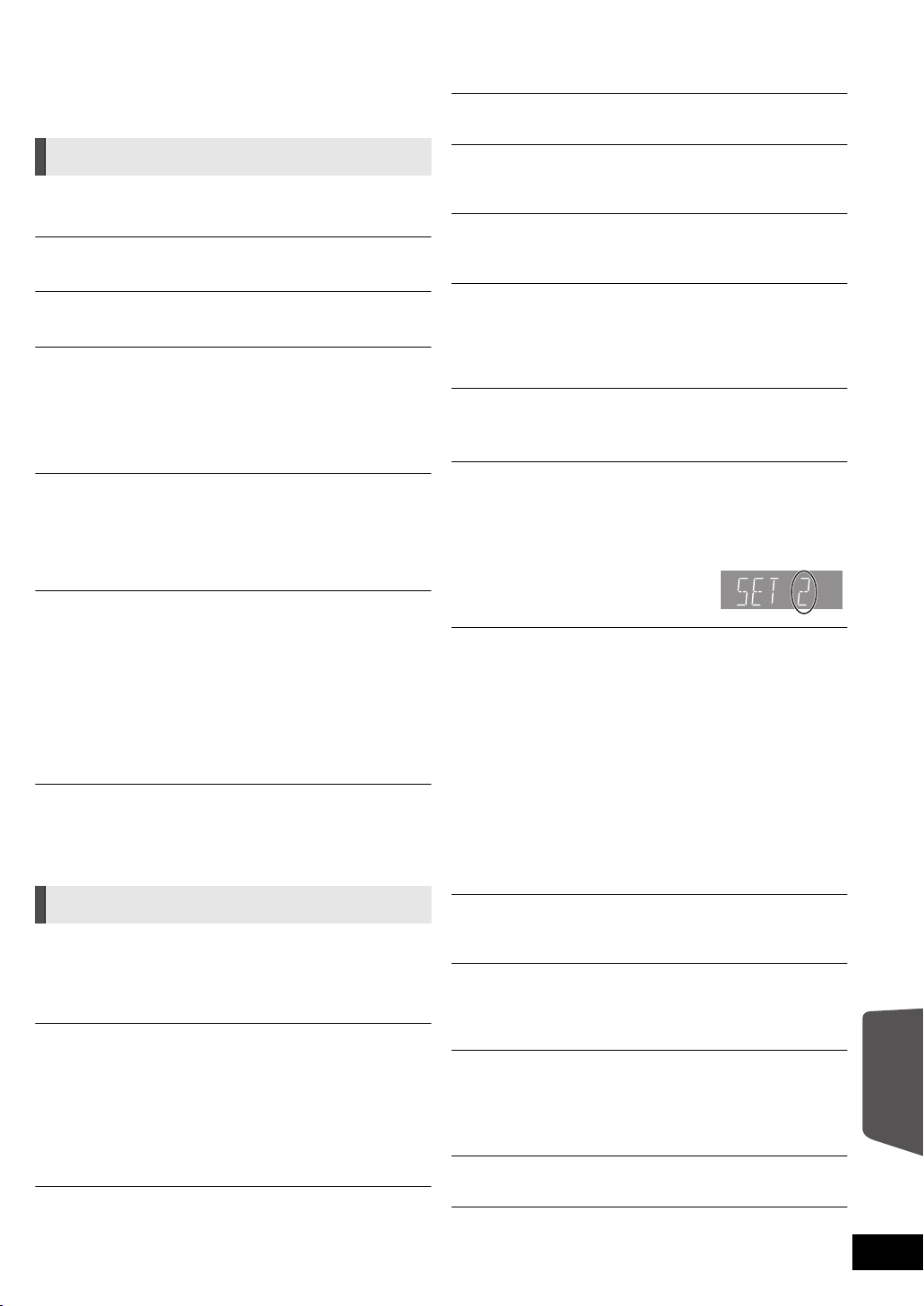
Сообщения
Следующие сообщения либо сервисные номера появляются
на телевизоре или дисплее устройства, когда определяется
что-то необычное в процессе запуска или работы.
HDMI ONLY
≥ Некоторые диски BD-Video могут воспроизводиться
только с HDMI.
NET
≥ Во время подключения к сети.
На телевизоре
Воспроизведение невозможно.
≥ Был вставлен несовместимый диск.
Воспроизведение на данном устройстве невозможно.
Вы попытались воспроизвести несовместимое изображение.
≥
Нет диска.
≥ Возможно, диск перевернут.
$ Операция не доступна.
≥ Некоторые операции не поддерживаются данным
аппаратом. Например:
jBD-Video: Во время воспроизведения невозможно
обратное медленное воспроизведение или обратное
покадровое воспроизведение.
IP Адрес не установлен.
≥ “IP адрес” в “IP Адрес / Настройки DNS” - “---. ---. ---. ---”.
Введите “IP адрес”, “Подсеть”, и “Адрес межсетевого
устр.”. (При необходимости выберите автоматическое
назначение адреса.)
Настройки сетевой безопасности точки доступа в наст.
момент обеспечивают слабое шифрование
подключения. Рекомендуется усилить уровень
безопасности.
≥ Установлен тип авторизации в беспроводной сети “Без
аутентификации” или тип шифрования
“Без шифрования”. Рекомендуется использовать
шифрование из соображений безопасности.
Шифрование требуется при воспроизведении видео и
др. с устройств с поддержкой DLNA.
Нет видео файлов
В зависимости от подключенного iPod/iPhone, меню видео
≥
может быть не доступно на телевизоре. Выберите “ALL” на
дисплее устройства и управляйте воспроизведением видео
с помощью меню iPod/iPhone. (
>
37)
No PLAY
≥ Есть ограничение просмотра на BD-Video или
DVD-Video. (> 42)
No READ
≥ Носитель загрязнен или поцарапан. Воспроизведение на
аппарате невозможно.
PLEASE WAIT
≥ Аппарат выполняет внутренние процедуры. Это не
неисправность. Аппарат не будет реагировать на
попытки управления, пока на дисплее отображается
“PLEASE WAIT”.
REMOVE
≥ USB-устройство потребляет слишком большой ток.
Извлеките USB-устройство.
SET
(“ ” означает номер.)
≥ Пульт дистанционного управления и устройство
используют различные коды. Измените код на пульте
дистанционного управления.
Нажмите и удерживайте [OK] и
указанную цифровую кнопку
одновременно более 5 секунд.
H или F
(“ ” означает номер.)
≥ Проверьте кабели подключения колонок и поправьте по
необходимости соединения.
≥ Есть что-то необычное.
≥ Проверьте устройство с помощью руководства по
устранению неисправностей. Если сервисный номер не
исчезнет, выполните следующее.
1 Отсоедините вилку от розетки электрической сети,
подождите несколько секунд и вставьте ее обратно.
2 Нажмите [Í/
Если сервисный номер не исчезнет после этих действий,
обратитесь к дилеру. Сообщите дилеру сервисный номер
при просьбе об обслуживании.
I] для включения устройства.
На дисплее аппарата
F99
≥ Устройство работает неправильно. Нажмите [Í/I] для
переключения устройства в дежурный режим на 3
секунды. Нажмите [Í/I] опять для включения устройства.
U59
≥ Аппарат горячий.
Аппарат переключается в режим ожидания в целях
безопасности. Подождите около 30 минут, пока
сообщение не исчезнет.
При установке аппарата выбирайте место с хорошей
вентиляцией. Не перекрывайте вентиляционные
отверстия в задней и боковых стенках аппарата.
UPD/
(“ ” означает номер.)
≥ Встроенное ПО обновлено. Не выключайте питание.
IPOD OVER CURRENT ERROR
≥ iPod/iPhone потребляет слишком большой ток.
Отсоедините iPod/iPhone, затем выключите и включите
аппарат.
START
≥ При обновлении встроенного ПО (прошивки) система
перезапускается.
Ни в коем случае не отключайте питание аппарата при
выполнении данной процедуры.
FINISH
≥ Обновление ПО завершено.
NOT CONDITIONAL
≥ Операция не может быть выполнена.
Ссылки
VQT3M07
51
Page 52

Технические характеристики
ДАННЫЕ FM ТЮНЕРА
ОБЩИЕ ДАННЫЕ
Потребляемая мощность: 85 Вт
Потребляемая мощность
в режиме ожидания:
[BTT775] примерно 0,1 Вт
[BTT270] примерно 0,4 Вт
Источник питания: ПРТ от 220 V дo 240 V,
iPod/iPhone Разъем: DC OUT 5 V 1,0 A MAX
Габаритные размеры
(ШkВkГ):
Вес:
Диапазон рабочих
температур: 0 oC дo 40 oC
апазон рабочей
Ди
влажности:
[BTT775] 430 ммk40 ммk279 мм
[BTT270] 430 ммk38 ммk279 мм
[BTT775] примерно 3 кг
[BTT270] примерно 2,7 кг
50 Гц
(Размеры и вес не включая
колонки)
от 35 % дo 80 % относительной
влажности (без конденсации)
СЕКЦИЯ УСИЛИТЕЛЯ
ОБЩАЯ ВЫХОДНАЯ
МОЩНОСТЬ RMS: 1000 Вт
1 кГц, 10 % общее гармоническое искажение
Передний канал:
Центральный канал:
Канал объемного звучания:
100 Гц, 10 % общее гармоническое искажение
Канал сабвуфера: 200 Вт на ка
[BTT775] 185 Вт на канал (3 ≠)
[BTT270] 160 Вт на канал (3 ≠)
[BTT775] 180 Вт на канал (3 ≠)
[BTT270] 160 Вт на канал (3 ≠)
[BTT775] 125 Вт на канал (3 ≠)
[BTT270] 160 Вт на канал (3 ≠)
нал (3 ≠)
Диапазон частот:
Антенные выходы:
от 87,50 МГц дo 108,00 МГц (с шагом
50-кГц)
75 ≠ (несбалансированный)
СЕКЦИЯ КОЛОНОК
Фронтальные колонки
[BTT775] SB-HF775
Тип: 2 АС с 3 колонками
Вуфер: 3,5 см k 10 см
Высокочастотный динамик:
Полное сопротивление: 3 ≠
Выходное звуковое
давление: 78 дБ/Вт (1 м)
Диапазон частот: от 100 Гц дo 30 кГц (j16 дБ),
Габаритные размеры
(ШkВkГ): 255 ммk1024 ммk255 мм
Вес: примерно 2,3 кг
[BTT270] SB-HF270
Тип: 1 АС с 1 колонками
Полнодиапазонный: 6,5 см КОНИчЕСКИЙ
Полное сопротивление: 3 ≠
Выходное звуковое
давление: 78 дБ/Вт (1 м)
Диапазон частот: от 105 Гц дo 25 кГц (j16 дБ),
Габаритные размеры
(ШkВkГ): 80 ммk117 ммk70,5 мм
Вес: примерно 0,35 кг
Центральная колонка
[BTT775] SB-HC775
Тип: 2 АС с 3 колонками
Вуфер: 3,5 см k 10 см
Высокочастотный динамик:
Полное сопротивление: 3 ≠
Выходное звуковое
давление: 78 дБ/Вт (1 м)
Диапазон частот: от 100 Гц дo 30 кГц (j16 дБ),
Габаритные размеры
(ШkВkГ): 424 ммk59 ммk76 мм
Вес: примерно 1,06 кг
(Отражатель басов)
КОНИчЕСКИЙ k 2
2,5 см ПОЛУКУПОЛНОГО
ТИПА
130 Гц дo 25 кГц (j10 дБ)
от
(Отражатель басов)
от
130 Гц дo 22 кГц (j10 дБ)
(Отражатель басов)
КОНИчЕСКИЙ k 2
2,5 см ПОЛУКУПОЛНОГО
ТИПА
130 Гц дo 25 кГц (j10 дБ)
от
VQT3M07
52
[BTT270] SB-HC270
Тип: 1 АС с 1 колонками
Полнодиапазонный: 6,5 см КОНИчЕСКИЙ
Полное сопротивление: 3 ≠
Выходное звуковое
давление: 79 дБ/Вт (1 м)
Диапазон частот: от 90 Гц дo 25 кГц (j16 дБ),
Габаритные размеры
(ШkВkГ): 145 ммk81 ммk70,5 мм
Вес: примерно 0,5 кг
(Отражатель басов)
от
115 Гц дo 22 кГц (j10 дБ)
Page 53
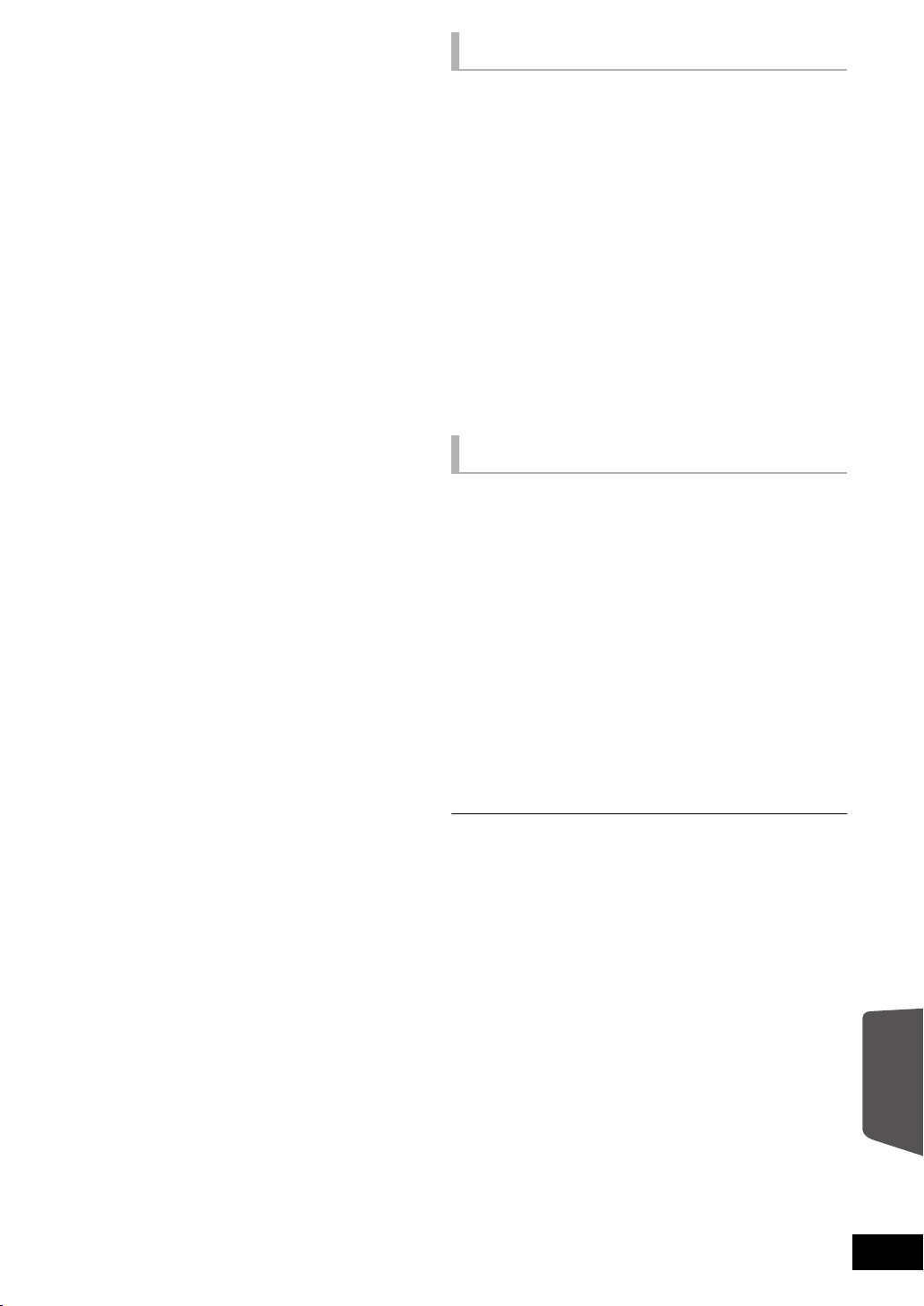
Колонки объемного звучания
[BTT775] SB-HS775
Тип: 2 АС с 3 колонками
Вуфер: 3,5 см k 10 см
Высокочастотный динамик:
Полное сопротивление: 3 ≠
Выходное звуковое давление:
Диапазон частот: от 100 Гц дo 30 кГц (j16 дБ),
Габаритные размеры (ШkВkГ):
Вес: примерно 2,3 кг
[BTT270] SB-HS270
Тип: 1 АС с 1 колонками
Полнодиапазонный: 6,5 см КОНИчЕСКИЙ
Полное сопротивление: 3 ≠
Выходное звуковое давление:
Диапазон частот: от 105 Гц дo 25 кГц (j16 дБ),
Габаритные размеры (ШkВkГ):
Вес: примерно 0,35 кг
Сабвуфер
[BTT775] SB-HW370
Тип:
Вуфер: 16 см КОНИчЕСКИЙ
Полное сопротивление: 3 ≠
Выходное звуковое давление:
Диапазон частот: от 30 Гц дo 220 Гц (j16 дБ),
Габаритные размеры (ШkВkГ):
Вес: примерно 4,3 кг
[BTT270] SB-HW270
Тип: 1 АС с 1 колонками
Вуфер: 16 см КОНИчЕСКИЙ
Полное сопротивление: 3 ≠
Выходное звуковое давление:
Диапазон частот: от 40 Гц дo 220 Гц (j16 дБ),
Габаритные размеры (ШkВkГ):
Вес: примерно 3,0 кг
(Отражатель басов)
КОНИчЕСКИЙ k 2
2,5 см ПОЛУКУПОЛНОГО ТИПА
78 дБ/Вт (1 м)
130 Гц дo 25 кГц (j10 дБ)
от
255 ммk1024 ммk255 мм
(Отражатель басов)
78 дБ/Вт (1 м)
130 Гц дo 22 кГц (j10 дБ)
от
80 ммk117 ммk70,5 мм
1 АС с 1 колонками
(Отражатель басов)
78 дБ/Вт (1 м)
от 35 Гц дo 180 Гц (j10 дБ)
180 ммk408 ммk300 мм
(Отражатель басов)
78 дБ/Вт (1 м)
от 45 Гц дo 180 Гц (j10 дБ)
145 ммk289,5 ммk258 мм
ДАННЫЕ РАЗЪЕМОВ
USB:
(Передний)
Стандарт USB: USB 2.0 1 система
Порт USB: DC OUT 5 V 500 mA
(сзади)
[Ljr]Poccnn]
Порт USB для
WI-Fi READY: USB 2.0 1 система
Слот SD карты: выходной разъем: 1 система
Ethernet: 10BASE-T/100BASE-TX 1 система
Вход аудио
AUX: k 1
Цифровой вход аудио
Оптический: k 1
Частота
дискретизации: 32 кГц, 44,1 кГц, 48 кГц
Аудио формат: PCM, Dolby Digital, DTS
DC OUT 5 V 500 mA
СЕКЦИЯ ВИДЕО
Система сигналов: PAL/NT SC
Выход видео
Уровень выхода: 1,0 Vp-p (75 ≠)
Выходной разъем: контактное гнездо
Выход HDMI AV
Выходной разъем: Тип A (19 контактов)
Спецификация LASER
Class 1 LASER продукт
Длина волны: 790 нм (CD)/655 нм (DVD)/
Мощность лазера: Приспособлений нет
Технические характеристики могут быть изменены без предварительного
уведомления.
(1 система)
Данный аппарат
поддерживает функцию
“HDAVI Control 5”.
405 нм (BD)
вредного излучения
VQT3M07
53
Ссылки
Page 54

Формат файла
ENG
FRA
DEU
ITA
ESP
NLD
SVE
NOR
DAN
POR
RUS
Английский
Французский
Немецкий
Итальянский
Испанский
Голландский
Шведский
Норвежский
Датский
Португальский
Русский
ARA
HIN
PER
IND
MRI
BUL
RUM
GRE
TUR
JPN
CHI
KOR
MAL
VIE
THA
POL
CES
SLK
HUN
FIN
Японский
Китайский
Корейский
Малайский
Вьетнамский
Тайский
Польский
Чешский
Словацкий
Венгерский
Финский
Арабский
Хинди
Персидский
Индонезийский
Маори
Болгарский
Румынский
Греческий
Турецкий
Другие
Дополнительные
Формат
файла
Расширение Справочный материал
Тэги ID3 (Тол ь ко заголовки
MP3
“.MP3”, “.mp3”
и имена артистов)
≥ MOTION JPEG и
Progressive JPEG не
поддерживаются.
≥ Если изменены имя
JPEG
“.JPG”, “.jpg”
файла или структура
папок на ПК или другом
устройстве, возможно
возникновение проблем
с воспроизведением
файла.
DivX
MKV
“.DIVX”, “.divx”,
“.AVI”, “.avi”
Файл текста
субтитров
“.SRT”, “.srt”,
“.SUB”, “.sub”,
“.TXT”, “.txt”
“.MKV”, “.mkv”
Файл текста
субтитров
“.SRT”, “.srt”,
“.SSA”, “.ssa”,
“.ASS”, “.ass”
≥ Видео файл и файл с
текстом субтитров
находятся в одной и той
же папке, и имена
файлов совпадают, за
исключением файлового
расширения.
Некоторые файлы DivX и
≥
MKV могут не
воспроизводиться, что
зависит от разрешения
видеозаписи и частоты
кадров.
≥ При некоторых параметрах записи и структуре папок
порядок воспроизведения может отличаться или
воспроизведение может быть невозможно.
сведения
∫ Список языков отображения
Дисплей
∫ Список кодов языков
Язык Код Язык Код Язык Код
Абхазский: 6566
Азербайджанский:
Аймара: 6589
Албанский: 8381
Амхарский: 6577
Английский: 6978
Арабский: 6582
Армянский: 7289
Ассамский: 6583
Афарский: 6565
Африкаанс: 6570
Баскский: 6985
Башкирский: 6665
Белорусский: 6669
Бенгальский;
Бангладеш: 6678
Бирманский: 7789
Бихари: 6672
Болгарский: 6671
Бретонский: 6682
Бутанский: 6890
Валлийский: 6789
Венгерский: 7285
Волапюк: 8679
Волоф: 8779
Вьетнамский: 8673
Галицийский: 7176
Голландский: 7876
Гренландский: 7576
Греческий: 6976
Грузинский: 7565
Гуарани: 7178
Гуджарати: 7185
Гэльский: 7168
Датский: 6865
Зулусский: 9085
Иврит: 7387
Идиш: 7473
Индонезийский: 7378
Интерлингва: 7365
Ирландский: 7165
Исландский: 7383
Язык
6590
Дисплей
Испанский: 6983
Итальянский: 7384
Йоруба: 8979
Казахский: 7575
Камбоджийский:7577
Каннада: 7578
Каталонский: 6765
Кашмирский: 7583
Кечуа: 8185
Киргизский: 7589
Китайский: 9072
Корейский: 7579
Корсиканский: 6779
Коса: 8872
Курдский: 7585
Лаосский: 7679
Латынь: 7665
Латышский: 7686
Лингала: 7678
Литовский: 7684
Македонский: 7775
Малагасийский: 7771
Малайский: 7783
Малаялам: 7776
Мальтийский: 7784
Маори: 7773
Маратхи: 7782
Молдавский: 7779
Монгольский: 7778
Науру: 7865
Немецкий: 6869
Непальский: 7869
Норвежский: 7879
Ория: 7982
Пенджабский: 8065
Персидский: 7065
Польский: 8076
Португальский: 8084
Пушту: 8083
Ретороманский: 8277
Румынский: 8279
Русский: 8285
Язык
Дисплей
Самоанский: 8377
Санскрит: 8365
Сербский: 8382
Сербскохорватский:
Сингальский: 8373
Синдхи: 8368
Словенский: 8376
Словацкий: 8375
Сомалийский: 8379
Суахили: 8387
Суданский: 8385
Тагальский: 8476
Таджикский: 8471
Тайский: 8472
Тамильский: 8465
Татарский: 8484
Тви: 8487
Телугу: 8469
Тибетский: 6679
Тиг риния: 8473
Тонга: 8479
Турецкий: 8482
Туркменский: 8475
Узбекский: 8590
Украинский: 8575
Урду: 8582
Фарси: 7079
Фиджи: 7074
Финский: 7073
Французский: 7082
Фризский: 7089
Хауса: 7265
Хинди: 7273
Хорватский: 7282
Чешский: 6783
Шведский: 8386
Шона: 8378
Эсперанто: 6979
Эстонский: 6984
Яванский: 7487
Японский: 7465
Язык
8372
VQT3M07
54
Page 55

Оглавление
B
BD-Live . . . . . . . . . . . . . . . . . . . . . . 29
D
DivX . . . . . . . . . . . . . . . . . . . . . . . . . 30
DLNA . . . . . . . . . . . . . . . . . . . . . . . . 39
I
iPod/iPhone. . . . . . . . . . . . . . . . . . . 36
L
LAN . . . . . . . . . . . . . . . . . . . . . . . . . 19
V
VIERA CAST . . . . . . . . . . . . . . . . . . 38
VIERA Link “HDAVI Control
TM
” . . . 34
Аудио
Изменение аудио при
воспроизведении . . . . . . . . . . . 28
Канал . . . . . . . . . . . . . . . . . . . . . 40
Язык . . . . . . . . . . . . . . . . . . . 40, 42
Беспроводная ЛВС . . . . . . . . . . . . 19
Быстрый старт . . . . . . . . . . . . . . . . 45
Bcплывaющee Мeню . . . . . . . . . . 27
Встроенное ПО (Прошивка). . . . . 24
Монтаж . . . . . . . . . . . . . . . . . . . . . . 41
Настройки по умолчанию . . . . . . 45
Радио. . . . . . . . . . . . . . . . . . . . . . . . 33
Paздел . . . . . . . . . . . . . . . . . . . . . . . 28
Сеть
Настройка . . . . . . . . . . . . . . 22, 44
Подключение. . . . . . . . . . . . . . . 19
Списки Bоспр. . . . . . . . . . . . . . . . . 28
Cубтитры . . . . . . . . . . . . . . . . . . . . 40
Формат файла . . . . . . . . . . . . . . . . 54
Функция возобновления
воспроизведения . . . . . . . . . . . . . 27
Язык
Аудио . . . . . . . . . . . . . . . . . . 40, 42
Меню . . . . . . . . . . . . . . . . . . . . . 42
Экранный. . . . . . . . . . . . . . . . . . 43
Звук. дорож . . . . . . . . . . . . . . . . 40
Cубтитры . . . . . . . . . . . . . . . 40, 42
24p . . . . . . . . . . . . . . . . . . . . . . . 40, 44
3D . . . . . . . . . . . . . . . . . . . . . . . . . . . 31
VQT3M07
55
Ссылки
